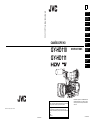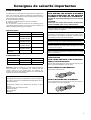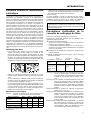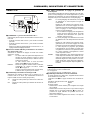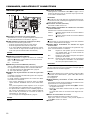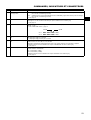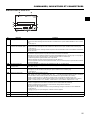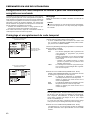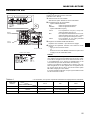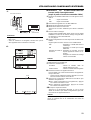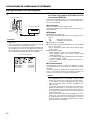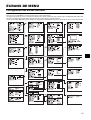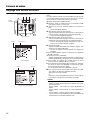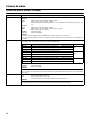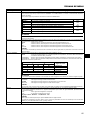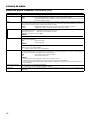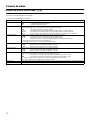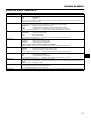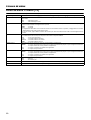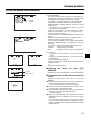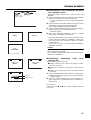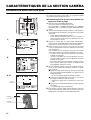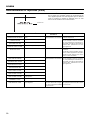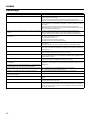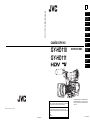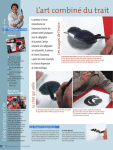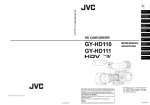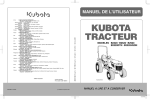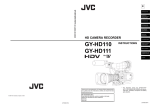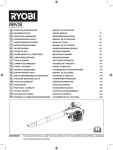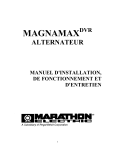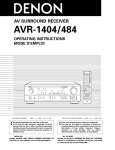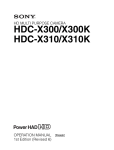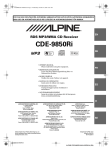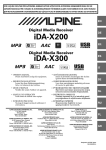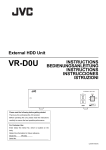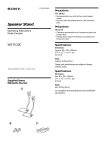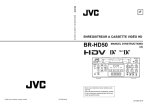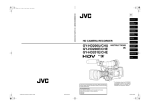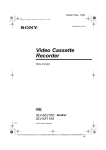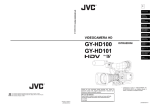Download GY-HD110 GY-HD111
Transcript
F
GY-HD110/GY-HD111 CAMÉSCOPE HD
INTRODUCTION
COMMANDES,
INDICATEURS ET
CONNECTEURS
PRÉPARATIFS
PRÉPARATIFS EN
VUE DE
L’UTILISATION
RÉGLAGES ET
AJUSTEMENTS AVANT
LA PRISE DE VUE
PRISE DE VUE
CAMÉSCOPE HD
GY-HD110
GY-HD111
MODE DE
LECTURE
INSTRUCTIONS
UTILISATION DE
COMPOSANTS
EXTERNES
ÉCRANS DE MENU
CARACTÉRISTIQUES
DE LA SECTION
CAMÉRA
DIVERS
Nous vous remercions d’avoir acheté ce produit JVC. Avant
d’utiliser cet appareil, veuillez lire attentivement les instructions
afin de garantir les meilleures performances possible.
À l’usage du client :
Notez ci-dessous le N° de série qui se trouve sur le corps.
Conservez cette information pour pouvoir la retrouver ultérieurement.
Modèle
N° de série
© 2006 Victor Company of Japan, Limited
LST0394-001B
* L’illustration représente le CAMÉSCOPE HD
GY-HD110/GY-HD111 avec l’objectif, le viseur
et le microphone fournis ainsi que le bloc-batterie monté.
LST0394-001B
Consignes de sécurité importantes
POUR L’EUROPE
Ce matériel est en conformité avec les prescriptions et exigences relatives à la sécurité des directives européennes correspondantes. Il
est conçu pour des applications vidéo professionnelles et peut être
utilisé dans les milieux suivants :
z zone résidentielle (à domicile)
z commerce et industrie légère (ex: bureaux ou théâtres)
z extérieurs urbains
Afin de maintenir la meilleure performance et notamment pour la
compatibilité électromagnétique, nous recommandons l’utilisation de
câbles n’excédant pas les longueurs suivantes :
Appareil photo
Port
Câble
Longueur
DC INPUT
Câble exclusif
2 mètres
INPUT 1/2
Câble à paires
torsadées blindées
3 mètres
LINE OUTPUT
Câble à paires
torsadées blindées
1,5 mètres
PHONES 1/2
Câble à paires
torsadées blindées
2 mètres
VIDEO/Y, PB, PR
Câble à paires
torsadées blindées
3 mètres
IEEE1394
(HDV/DV)
Câble exclusif
4,5 mètres
L’adaptateur CA
Port
Câble
Longueur
DC OUT
Câble exclusif
2 mètres
AC IN
Câble exclusif
2 mètres
L’appel de courant de cet appareil est de 7,0 ampères.
Attention : Dans les endroits où il y a des ondes électromagnétiques puissantes ou du magnétisme, par exemple près d’un
émetteur radio ou TV, d’un transformateur, d’un moniteur, etc.,
l’image et son peuvent être distordus. Dans ce cas, veuillez éloigner
l’appareil des sources de perturbations.
AVERTISSEMENT :
POUR RÉDUIRE LES RISQUES D’INCENDIE
OU D’ÉLECTROCUTION, NE PAS EXPOSER
L’APPAREIL À LA PLUIE OU À L’HUMIDITÉ.
Cet appareil ne doit être utilisé que sur 7 V en courant
continu.
ATTENTION:
Afin d’éviter tout risque d’électrocution et d’incendie,
n’utilisez AUCUNE autre source d’alimentation.
REMARQUE :
La plaque d’identification (plaque du numéro de série) se trouve
sur la partie inférieure de l’appareil.
ATTENTION :
Pour éviter les chocs électriques, ne pas ouvrir le coffret. Aucune
pièce à l’intérieur n’est à régler par l’utilisateur. Confier les opérations d’entretien au personnel de service qualifié.
En raison de modifications de conception, les informations données dans ce manuel sont sujettes à modifications sans préavis.
L’appareil ne doit pas être exposé à des fuites ou des éclaboussements et il ne faut pas qu’un objet rempli d’un liquide, tel un vase,
soit placé près de l’appareil.
«ATTENTION - Il y a danger d’explosion si la batterie est remplacée incorrectement. Remplacez uniquement avec un modèle
identique ou équivalent.»
Précaution d’utilisation du câble
d’alimentation
POUR VOTRE SECURITÉ, LIRE ATTENTIVEMENT LE TEXTE SUIVANT :
Utiliser le câble approprié selon le type de prise de votre pays. Les
câbles ne sont pas compatibles l’un avec l’autre.
POUR L’EUROPE CONTINENTALE
Ne pas utiliser au Royaume-Uni.
Cher(e) client(e),
Cet appareil est conforme aux directives et normes européennes
en vigueur concernant la compatibilité électromagnétique et à la
sécurité électrique.
POUR LE ROYAUME-UNI SEULEMENT
Si la fiche d’alimentation ne correspond pas à la prise secteur, il
faut la remplacer par une fiche appropriée.
Représentant européen de la société Victor Company of Japan
Limited :
JVC Technology Centre Europe GmbH
Postfach 10 05 52
61145 Friedberg
Allemagne
I
Merci d’avoir porté votre choix sur le caméscope HD JVC GYHD110U/CHU, GY-HD110E/CHE et GY-HD111E/CHE.
Ces instructions s’appliquent au GY-HD110U/CHU, GY-HD110E/
CHE et au GY-HD111E/CHE. Le texte traite essentiellement du
GY-HD110U/CHU et du GY-HD111E/CHE.
Les explications relatives à des fonctions exclusives du GYHD110U/CHU et du GY-HD111E/CHE sont signalées par la mention (GY-HD110U/GY-HD111E seulement).
Les informations qui concernent uniquement le GY-HD110U/
CHU sont signalées par la mention « (modèle U seulement) ».
Les informations qui concernent uniquement le GY-HD110E/CHE
et le GY-HD111E/CHE sont signalées par la mention « (modèle E
seulement) ».
(L’entrée du signal HDV/DV est possible avec le GY-HD110U/
GY-HD111E.)
ACCESSOIRES
(Excepté le modèle CHU/
CHE)
Objectif
Microphone
Bloc-batterie
Adaptateur secteur
Câble CC
Cordon secteur
pour GY-HD110U
/
Cet appareil est un caméscope au format du système vidéo
HDV/DV.
Les cassettes vidéo portant le symbole A peuvent être utilisées.
Les phénomènes suivants peuvent se produire lorsque des
bandes enregistrées sur d’autres appareils (y compris un autre
GY-HD110) sont enregistrées ou lues sur ce caméscope.
• La section de transition entre des scènes enregistrées sur
d’autres appareils et celles qui sont enregistrées sur cet
appareil peut apparaître perturbée.
• Un bruit numérique peut apparaître pendant la lecture en
raison d’erreurs d’alignement.
• Cet appareil enregistre et lit dans le mode SP. L’enregistrement ou la lecture dans le mode LP n’est pas possible (au
format DV).
• Pour des raisons de dispersion dans la fabrication des bandes, il est recommandé de ne pas enregistrer les images
pendant les 2 ou 3 premières minutes à partir du début de la
bande.
• Avant d’enregistrer des scènes importantes, veuillez vous
assurer d’avoir effectué un enregistrement de test et de vérifier qu’à la fois la vidéo et l’audio sont enregistrées convenablement.
• Les enregistrements vidéo et audio sont destinés à un
usage privé. D’autres usages peuvent contrevenir aux droits
des détenteurs de droits d’auteur.
• JVC est dégagé de toute responsabilité pouvant résulter de
l’impossibilité d’un enregistrement ou d’une lecture normale
vidéo ou audio due à un mauvais fonctionnement du caméscope ou de la cassette vidéo.
* Les noms des produits mentionnés dans le présent manuel
sont des marques de commerce ou des marques déposées de
leurs sociétés respectives.
Les symboles tels que ™, ® et © ne figurent pas dans le présent manuel.
2
Cordon secteur
pour GY-HD110E/GY-HD111E
Filtres toriques
pour câble CC (gris / câble
du viseur (noir)
Filtres à collier
pour câble audio/IEEE1394
Câble audio
Carte mémoire SD
CARACTÉRISTIQUES PRINCIPALES
• Ce caméscope enregistre au format HDV ou DV.
Le format DV permet d’enregistrer et de lire de la vidéo SD
(définition standard) sur des cassettes vidéo Mini DV.
Le format HDV permet d’enregistrer et de lire de la vidéo HD
(haute définition) ou SD (définition standard) sur des cassettes
vidéo Mini DV.
Il existe deux types de formats d’enregistrement HDV :
HDV 720p (720 lignes de balayage effectives, balayage non
entrelacé)
HDV 1080i (1080 lignes de balayage effectives, balayage
entrelacé)
Ce caméscope prend en charge le format HDV 720p (HDV
720p, 480p, 576p)
HDV et
sont des marques déposées de Sony Corporation et de Victor Company of Japan, Limited.
• Mode de prise de vue 24p
Au format HDV, l’enregistrement s’effectue en mode 24p.
Il utilise une alternance 2:3:2:3 lors de l’enregistrement sur la
bande et convertit les images en 60 images. La sortie des
composantes est elle aussi convertie en 60 images pendant la
lecture.
Le format DV 24p utilisé une alternance 2:3:2:3 (mode 24p).
Une alternance 2:3:3:2 (mode 24p avancé) est elle aussi prise
en charge.
Il peut effectuer des prises de vue avec le même nombre
d’images qu’un film.
• Les cassettes enregistrées au format DVCAM peuvent uniquement être lues (lecture simple).
L’enregistrement au format DVCAM n’est pas possible.
DVCAM est une marque déposée de Sony Corporation.
• Haut-parleur intégré pour le contrôle audio
Le son reçu peut être contrôlé en mode d’enregistrement ou
EE. Le son lu peut être contrôlé en mode de lecture. Le hautparleur émet également une tonalité d’alerte dans le cas d’une
anomalie dans l’appareil.
• Fonction de vérification d’enregistrement pratique pour revoir
l’enregistrement
• Section caméra conçue avec un système à 3 CCD pour une
image de haute qualité
Trois CCD de 1/3 pouce utilisant 1.110.000 pixels effectifs.
Traitement numérique du signal pour la reproduction d’une
image HDV/DV de haute qualité.
• Circuit de détection de diaphragme auto multi-zone
Un circuit de détection de diaphragme auto multi-zone assure
une position de diaphragme optimale, même dans des conditions de contre-jour ou lorsqu’un sujet lumineux se déplace sur
une image.
• Indication de zone de sécurité dans le viseur
• Indication de niveau vidéo par mire zébrée dans le viseur
• Fonction de prise de vue entièrement automatique (FAS)
En supprimant la nécessité des opérations difficiles de commutation ou de filtrage, la fonction FAS assure automatiquement un niveau de compatibilité élevé avec des conditions de
prise de vue qui varient lorsque vous passez de l’intérieur à
l’extérieur ou d’emplacements éclairés à sombres.
• Filtres ND fournis pour 1/4ND, 1/16ND
• Prend en charge les signaux 60 Hz/50 Hz HD ou HDTV
Prend en charge à la fois les signaux 60 Hz/50 Hz HD ou
HDTV
Ce paramètre peut être défini dans un menu.
• Sortie vidéo convertie
Pendant la lecture, vous pouvez faire sortir de la vidéo convertie par les connecteurs de sortie vidéo. Ce paramètre peut être
défini dans un menu.
• Fonction d’assistance à la mise au point
Permet une mise au point aisée et précise pendant la prise de
vue.
• Fonction de lissage du mouvement
La vidéo enregistrée pendant la prise de vue progressive
(HDV 30p, 25p, 24p) est plus fluide qu’une vidéo progressive
normale.
• Touches d’utilisateur supplémentaires
Permet de régler instantanément les paramètres de la caméra
afin de s’adapter aux conditions de prise de vue.
• Lecteur/générateur de code temporel
Le lecteur/générateur de code temporel intégré peut servir à
l’enregistrement du code temporel et des bits de l’utilisateur.
• Grand écran LCD couleur intégré de 3,5 pouces
Outre l’affichage de l’image de la caméra et de l’image de lecture, le moniteur LCD affiche les écrans d’état, les écrans de
menu permettant le réglage des paramètres, et les indications
d’alarme.
• Connecteur IEEE1394
Connecteur IEEE1394 (6 broches) fourni. Permet le transfert
de données numériques vers d’autres appareils munis d’un
connecteur IEEE1394, tels qu’un système d’édition non
linéaire. (L’alimentation n’est pas fournie.)
• Objectif à baïonnette de 1/3 pouce
• Sortie caméra, sortie lecture VTR (composite/composantes)
possibles
• Mire à barres de couleur incorporée (ARIB (barres de couleur
multi-format), type SMPTE/EBU)
• Les vitesses d’obturation et les menus peuvent être sélectionnés à l’aide d’une molette, ce qui rend leur utilisation très simple.
• Obturateur à balayage variable
Absence de scintillements en filmant des écrans d’ordinateur
et d’autres écrans au format différent de NTSC/PAL.
• Obturateur lent
Permet de réaliser des prises de vue claires de sujets sombres qui se déplacent très peu en cumulant les images.
• Fonction d’enregistrement de sauvegarde
Possibilité d’enregistrement étendu continu par connexion à
des appareils HDV/DV.
3
TABLE DES MATIÈRES
ACCESSOIRES . . . . . . . . . . . . . . . . . . . . . . . . . . . . . . . . . . . . .2
CARACTÉRISTIQUES PRINCIPALES . . . . . . . . . . . . . . . . . . .3
INTRODUCTION
Précautions pour une utilisation correcte . . . . . . . . . . . . . . . . . .6
Entretien courant et maintenance périodique . . . . . . . . . . . . . . .7
Précautions d’utilisation de la cassette de nettoyage de
têtes . . . . . . . . . . . . . . . . . . . . . . . . . . . . . . . . . . . . . . . . .7
Bloc-batterie à utiliser . . . . . . . . . . . . . . . . . . . . . . . . . . . . . . . . .8
Cassettes vidéo à utiliser . . . . . . . . . . . . . . . . . . . . . . . . . . . . . .8
Condensation . . . . . . . . . . . . . . . . . . . . . . . . . . . . . . . . . . . . . . .9
Phénomène caractéristique des CCD . . . . . . . . . . . . . . . . . . . .9
COMMANDES, INDICATEURS ET
CONNECTEURS
Objectif zoom . . . . . . . . . . . . . . . . . . . . . . . . . . . . . . . . . . . . . .10
Section avant . . . . . . . . . . . . . . . . . . . . . . . . . . . . . . . . . . . . . .11
Section arrière . . . . . . . . . . . . . . . . . . . . . . . . . . . . . . . . . . . . .12
Volet LCD . . . . . . . . . . . . . . . . . . . . . . . . . . . . . . . . . . . . . . . . .13
Section droite . . . . . . . . . . . . . . . . . . . . . . . . . . . . . . . . . . . . . .14
Section gauche . . . . . . . . . . . . . . . . . . . . . . . . . . . . . . . . . . . . .16
Section supérieure . . . . . . . . . . . . . . . . . . . . . . . . . . . . . . . . . .17
Indications sur le moniteur LCD et dans le viseur . . . . . . . . . .19
PRÉPARATIFS
Système de base . . . . . . . . . . . . . . . . . . . . . . . . . . . . . . . . . . .29
Montage de l’objectif zoom . . . . . . . . . . . . . . . . . . . . . . . . . . . .30
Fixation du microphone (fourni) . . . . . . . . . . . . . . . . . . . . . . . .30
Comment fixer le viseur . . . . . . . . . . . . . . . . . . . . . . . . . . . . . .30
Insertion d’une carte mémoire SD . . . . . . . . . . . . . . . . . . . . . .31
• Insertion d’une carte mémoire SD
• Extraction de la carte mémoire SD
• À propos des cartes mémoire SD
À propos du câble du viseur . . . . . . . . . . . . . . . . . . . . . . . . . . .31
Fonctionnement sur le secteur . . . . . . . . . . . . . . . . . . . . . . . . .32
• Charge de la batterie intégrée
Fonctionnement sur batterie . . . . . . . . . . . . . . . . . . . . . . . . . . .33
• Charge du bloc-batterie
• Montage du bloc-batterie sur le GY-HD110
• Retrait du bloc-batterie du GY-HD110
• Affichage de la capacité restante de la batterie
• Durées de recharge de la batterie
• Temps de fonctionnement avec bloc-batterie
• Précautions concernant le bloc-batterie
• Recharge
4
PRÉPARATIFS EN VUE DE L’UTILISATION
Mise sur ON . . . . . . . . . . . . . . . . . . . . . . . . . . . . . . . . . . . . . . . 35
• Mise sur ON
• Mise sur OFF
Chargement/retrait de la cassette . . . . . . . . . . . . . . . . . . . . . . 36
Réglage et affichage de la date et de l’heure . . . . . . . . . . . . . 37
• Réglage du style de la date et de l’heure
• Réglage de la date et de l’heure
• Affichage de la date et de l’heure sur l’écran
Affichage du code temporel . . . . . . . . . . . . . . . . . . . . . . . . . . . 39
Enregistrement des codes temporels en continu à partir
des codes temporels enregistrés sur une bande . . . . . 40
Préréglage et enregistrement du code temporel . . . . . . . . . . . 40
• Prédéfinition des données de code temporel
• Procédure de réglage des bits de l’utilisateur
Synchronisation avec le code temporel de l’appareil maître
IEEE1394 (DV) connecté . . . . . . . . . . . . . . . . . . . . . . . 42
Réglage de l’écran . . . . . . . . . . . . . . . . . . . . . . . . . . . . . . . . . . 43
Ajustement du viseur . . . . . . . . . . . . . . . . . . . . . . . . . . . . . . . . 43
Ajustement du tirage optique . . . . . . . . . . . . . . . . . . . . . . . . . . 44
Ajustement de la balance des blancs . . . . . . . . . . . . . . . . . . . 45
• Ajustement de la balance des blancs
• Balance des blancs entièrement automatique (FAW)
RÉGLAGES ET AJUSTEMENTS AVANT LA
PRISE DE VUE
Réglage du format vidéo . . . . . . . . . . . . . . . . . . . . . . . . . . . . . 46
Réglages de la caméra . . . . . . . . . . . . . . . . . . . . . . . . . . . . . . 47
Sélection de la taille d’écran (4:3/16:9) . . . . . . . . . . . . . . . . . . 47
Sélection du signal d’entrée audio . . . . . . . . . . . . . . . . . . . . . . 48
• Sélection du connecteur d’entrée du canal CH-2
• Sélection de l’entrée du signal audio
• Réglage du son pendant l’enregistrement
• Contrôle du son pendant l’enregistrement
TABLE DES MATIÈRES
PRISE DE VUE
Opération d’enregistrement de base . . . . . . . . . . . . . . . . . . . .50
• Si l’appareil reste en mode d’attente d’enregistrement
• Contrôle du contenu de l’enregistrement en mode d’attente d’enregistrement (Fonction de contrôle de l’enregistrement)
Fonction HEADER REC . . . . . . . . . . . . . . . . . . . . . . . . . . . . . .52
MODE DE LECTURE
Procédure de lecture . . . . . . . . . . . . . . . . . . . . . . . . . . . . . . . .54
Avance rapide, rembobinage . . . . . . . . . . . . . . . . . . . . . . . . . .54
Recherche . . . . . . . . . . . . . . . . . . . . . . . . . . . . . . . . . . . . . . . .54
Émission du son . . . . . . . . . . . . . . . . . . . . . . . . . . . . . . . . . . . .55
CARACTÉRISTIQUES DE LA SECTION
CAMÉRA
Utilisation du détail des tons peau . . . . . . . . . . . . . . . . . . . . . . 86
Émission de barres en couleur . . . . . . . . . . . . . . . . . . . . . . . . 88
DIVERS
Avertissements et réponses . . . . . . . . . . . . . . . . . . . . . . . . . . 89
Dépannage . . . . . . . . . . . . . . . . . . . . . . . . . . . . . . . . . . . . . . . 92
Comment afficher le compteur horaire . . . . . . . . . . . . . . . . . . 93
Informations relatives à l’élimination des appareils usagés,
à l’fintention des utilisateurs . . . . . . . . . . . . . . . . . . . . . 93
Spécifications . . . . . . . . . . . . . . . . . . . . . . . . . . . . . . . . . . . . . . 94
• DIMENSIONS EXTERNES
UTILISATION DE COMPOSANTS EXTERNES
Raccordement des câbles du signal vidéo . . . . . . . . . . . . . . . .56
• Raccordement du câble IEEE1394
• Branchements composite et composantes
Copie avec des appareils AV . . . . . . . . . . . . . . . . . . . . . . . . . .57
Copie HDV/DV . . . . . . . . . . . . . . . . . . . . . . . . . . . . . . . . . . . . .58
Enregistrement de sauvegarde . . . . . . . . . . . . . . . . . . . . . . . .60
ÉCRANS DE MENU
Configuration des écrans de menu . . . . . . . . . . . . . . . . . . . . . .61
Réglage des écrans de menu . . . . . . . . . . . . . . . . . . . . . . . . . .62
Écran TOP MENU . . . . . . . . . . . . . . . . . . . . . . . . . . . . . . . . . .63
Écran de menu VIDEO FORMAT . . . . . . . . . . . . . . . . . . . . . . .64
Écran de menu CAMERA OPERATION . . . . . . . . . . . . . . . . . .66
Écran de menu CAMERA PROCESS [1/2] . . . . . . . . . . . . . . .67
Écran de menu CAMERA PROCESS [2/2] . . . . . . . . . . . . . . .68
Écran de menu ADVANCED PROCESS . . . . . . . . . . . . . . . . .69
Écran de menu COLOR MATRIX ADJUST . . . . . . . . . . . . . . .70
Écran de menu SKIN COLOR ADJUST . . . . . . . . . . . . . . . . . .70
Écran de menu SWITCH MODE . . . . . . . . . . . . . . . . . . . . . . .71
Écran de menu AUDIO/MIC [1/2] . . . . . . . . . . . . . . . . . . . . . . .72
Écran de menu AUDIO/MIC [2/2] . . . . . . . . . . . . . . . . . . . . . . .73
Écran de menu LCD/VF [1/3] . . . . . . . . . . . . . . . . . . . . . . . . . .74
Écran de menu LCD/VF [2/3] . . . . . . . . . . . . . . . . . . . . . . . . . .75
Écran de menu LCD/VF [3/3] . . . . . . . . . . . . . . . . . . . . . . . . . .76
Écran de menu TC/UB/CLOCK . . . . . . . . . . . . . . . . . . . . . . . .77
Écran de menu HEADER REC . . . . . . . . . . . . . . . . . . . . . . . . .78
Écran de menu TIME/DATE . . . . . . . . . . . . . . . . . . . . . . . . . . .79
Écran de menu OTHERS [1/2] . . . . . . . . . . . . . . . . . . . . . . . . .80
Écran de menu OTHERS [2/2] . . . . . . . . . . . . . . . . . . . . . . . . .81
Écran de menu FILE MANAGE . . . . . . . . . . . . . . . . . . . . . . . .83
• Chargement d’un fichier de paramètres de menu
• Enregistrement des paramètres
• Réinitialisation des paramètres de menu aux réglages
d’usine
• Initialisation (formatage) d’une carte mémoire SD
5
INTRODUCTION
Précautions pour une utilisation
correcte
• Tension d’alimentation
Assurez-vous que la tension est bien comprise entre 6,5 V et
7,9 V CC. Si la tension d’alimentation est trop faible, une coloration anormale et une augmentation du bruit peuvent se produire. Ne dépassez en aucun cas 7,9 V CC, l’appareil
risquerait d’être endommagé.
• Température ambiante et humidité admissibles
Veillez à utiliser l’appareil dans la plage des températures
admissible de 0 °C à 40 °C et avec une humidité relative de
30% à 80%. Si vous utilisez l’appareil dans des conditions de
température ou d’humidité à l’extérieur des plages admissibles, non seulement il peut en résulter un dysfonctionnement,
mais l’impact sur les éléments CCD peut être conséquent, des
petits points blancs peuvent apparaître.
• Ondes électromagnétiques ou magnétisme puissant
Du bruit peut apparaître sur l’image ou le son et/ou les couleurs peuvent être mal reproduites si la caméra est utilisée
près d’une antenne d’émission de radio ou de télévision, à des
emplacements où des champs magnétiques puissants sont
générés par des transformateurs, des moteurs, etc., ou près
de dispositifs émettant des ondes radio, tels que des émetteurs-récepteurs ou des téléphones portables.
• Utilisation d’un microphone sans fil près de la caméra
Lorsqu’un microphone sans fil ou un récepteur de microphone
sans fil est utilisé près de la caméra pendant l’enregistrement,
le récepteur peut capter du bruit.
• Évitez d’utiliser ou de placer l’appareil à des endroits ;
• soumis à une chaleur ou un froid extrêmes ;
• avec un excès de poussière ou de saletés ;
• avec une humidité ou une hygrométrie élevées ;
• soumis à de la fumée ou de la vapeur, près d’une cuisinière
par exemple ;
• soumis à de fortes vibrations ou sur une surface instable ;
• ne laissez pas non plus l’appareil pendant de longues heures dans une automobile stationnée en plein soleil ou près
d’un appareillage de chauffage.
• Ne laissez pas l’appareil dans un endroit soumis à des vibrations ou des rayons X ou dégageant des gaz corrosifs.
• Protégez l’appareil contre les éclaboussures (en particulier
lorsque vous faites des prises de vue sous la pluie).
• Protégez l’appareil de l’humidité lorsque vous faites des prises
de vue sur une plage. D’autre part, le sel et le sable peuvent
se coller au coffret de la caméra. Veuillez vous assurer de bien
nettoyer la caméra après utilisation.
• Protégez l’appareil contre la pénétration de poussière lorsqu’il
est utilisé à un endroit soumis à de la poussière sablonneuse.
• Performances de l’objectif
En raison des performances optiques de l’objectif, des phénomènes de divergence des couleurs (aberration chromatique
d’agrandissement) peuvent apparaître à la périphérie de l’image.
Ceci ne constitue pas un dysfonctionnement de la caméra.
• Du bruit peut apparaître dans le viseur en passant de l’image
de lecture à l’image EE.
• Utilisez l’appareil en position verticale.
S’il est posé sur le côté, le rendement d’évacuation de la chaleur diminue, ce qui peut influer défavorablement sur le mécanisme de défilement de la bande. Selon les circonstances, la
bande peut également être endommagée.
• Vibrations
Les couleurs risquent de ne pas apparaître et/ou l’image et le
son d’être déformés pendant une lecture sur le VTR dans un
endroit soumis à de fortes vibrations.
• Précautions pour le transport
Ne laissez pas tomber et ne cognez pas l’appareil contre un objet dur.
• Enlevez la cassette vidéo avant de transporter l’appareil.
• N’introduisez aucun objet autre qu’une cassette vidéo dans la
fente d’insertion de la cassette. Veuillez vous assurer de bien
refermer le couvercle de cassette lorsque l’appareil n’est pas
utilisé pendant une longue période.
6
• Ne mettez pas le commutateur POWER sur OFF et ne
débranchez pas le câble d’alimentation pendant l’enregistrement ou la lecture. À défaut, la bande pourrait être endommagée.
• Le niveau de sensibilité du microphone fourni est réglé plus
bas que le réglage d’entrée de référence (–60 dBs).
• Lorsque l’appareil n’est pas utilisé, veuillez vous assurer de
bien avoir mis le commutateur POWER sur OFF pour diminuer
la consommation d’électricité.
• Nettoyage du coffret : essuyez le coffret avec un chiffon doux
et sec. Pour éviter toute déformation du coffret, etc. et pour
éviter tout risque pendant l’utilisation, évitez tout contact avec
des liquides volatils tels que de la benzine ou un diluant et ne
l’essuyez pas avec un chiffon trempé dans ce genre de
liquide. S’il est très sale, trempez le chiffon dans une solution
de détergent neutre, essorez-le et essuyez ensuite.
• La caméra peut être instable juste après la mise sous tension,
mais ceci ne constitue pas un dysfonctionnement.
• Un son est émis lorsque le nettoyeur de têtes incorporé fonctionne au moment du chargement ou de l’éjection d’un cassette vidéo, mais ceci ne constitue pas un dysfonctionnement.
• Le moniteur LCD et le viseur
Le moniteur LCD et le viseur sont fabriqués avec une technologie de très haute précision. Des taches noires peuvent apparaître sur le moniteur LCD et dans le viseur, ou des taches
rouges, bleues, vertes et/ou blanches peuvent ne pas disparaître. Ceci est normal et ces taches ne s’enregistrent pas sur
la bande.
• Si vous utilisez le caméscope continuellement pendant une
période prolongée, les caractères affichés sur le viseur peuvent demeurer temporairement à l’écran. Ce phénomène n’est
pas enregistré sur la bande. Ils disparaîtront en outre après
avoir éteint puis rallumé l’appareil.
• Si vous utilisez le caméscope dans un environnement froid, il
peut se produire un effet de rémanence des image à l’écran,
mais ceci ne constitue pas un dysfonctionnement. Ce phénomène n’est pas enregistré sur la bande.
• N’insérez pas les doigts ni aucun corps étranger dans la fente
d’insertion de la cassette, car cela pourrait entraîner des blessures physiques ou endommager le mécanisme.
• Utilisez l’adaptateur secteur fourni pour l’alimentation électrique.
• Utilisez le cordon secteur spécifié (accessoire).
L’utilisation d’un cordon secteur différent de celui spécifié ou
d’un cordon secteur endommagé risque de provoquer un
incendie ou une électrocution.
• N’utilisez pas le cordon secteur fourni avec un autre appareil.
• Pour éviter d’endommager les connecteurs de sortie vidéo
lorsqu’ils sont inutilisés, laissez les caches des connecteurs
en place lorsque vous vous servez du caméscope.
ATTENTION
• N’orientez pas l’objectif ou le viseur directement vers le
soleil ou une autre source de lumière puissante.
• La conséquence pourrait être une liaison oculaire.
• Si l’objectif ou le viseur est laissé pointé vers le soleil, des
rayons peuvent être captés par l’appareil et provoquer
des dégâts ou un incendie.
• Lors du transport de la caméra, veuillez vous assurer de
bien tenir la poignée de transport. La tenue par l’objectif ou
le viseur peut provoquer des dégâts.
INTRODUCTION
Entretien courant et maintenance
périodique
Le GY-HD110 contient des pièces mécaniques de précision qui
collecteront des impuretés, s’useront et se détérioreront à
mesure de l’utilisation de l’appareil Après avoir utilisé l’appareil
pendant une longue période dans un environnement normal, les
têtes, le tambour et le mécanisme de défilement de la bande attirent également la poussière qui s’y dépose. La poussière qui
pénètre à l’intérieur de la section VTR, notamment en cas d’utilisation à l’extérieur, favorise l’usure et la dégradation des pièces
mécaniques, entraînant un contact médiocre entre la bande et
les têtes ou ne parvenant pas à maintenir un haut niveau de qualité vidéo et audio. Pour éviter l’usure et la dégradation, nettoyez
les pièces mécaniques en utilisant une bande de nettoyage en
entretien courant. Cependant, le nettoyage à l’aide d’une bande
de nettoyage n’étant pas suffisant pour un nettoyage complet du
mécanisme de défilement de bande, il est également conseillé
d’effectuer une maintenance (contrôle) périodique pour éviter
des pannes pouvant être provoquées par l’apparition brutale d’un
défaut. Le remplacement, l’ajustement et l’entretien des pièces
nécessitent des compétences et un appareillage spécialisés;
veuillez prendre contact avec le responsable des équipements
vidéo professionnels du centre de service agréé JVC le plus proche.
Nettoyage des têtes
• Pour conserver des images et un son de bonne qualité,
veuillez vous assurer de bien utiliser une cassette de nettoyage pour têtes pour nettoyer périodiquement les têtes.
(X Voir «Précautions d’utilisation de la cassette de nettoyage
de têtes».) Si le nettoyage des têtes n’est pas effectué périodiquement, un bruit du type en mosaïque appelé bruit bloc peut
apparaître sur l’image ou le son peut être interrompu.
• L’étendue de la maintenance peut varier en fonction de l’environnement et de la méthode d’utilisation. Les données ci-dessus doivent donc être prises comme référence.
Gestion du temps
Le temps d’utilisation cumulé de l’appareil peut être vérifié à
l’aide de l’affichage du compteur horaire (qui indique le temps
d’utilisation cumulé du tambour et du moteur du ventilateur).
X Voir «Comment afficher le compteur horaire», page 93.
Pour obtenir des informations, sur la programmation ou le coût
de la maintenance, veuillez prendre contact avec le responsable des équipements vidéo professionnels du centre de service
agréé JVC le plus proche.
Précautions d’utilisation de la
cassette de nettoyage de têtes
Utilisez une cassette de nettoyage de la marque JVC.
Respectez les précautions suivantes lors de l’utilisation de la
cassette de nettoyage de têtes.
1. Insérez la cassette de nettoyage.
Appuyez sur la touche PLAY/STILL lorsque la cassette de
nettoyage est complètement chargée.
La bande défile pendant des séquences de 10 secondes en
mode PLAY. (La bande s’arrête automatiquement et l’appareil
passe en mode STOP).
2. N’utilisez pas la cassette plus de quatre fois maximum pour
chaque nettoyage.
Utilisez le tableau suivant comme guide pour le nettoyage
périodique des têtes.
Basse
Fonctionnement température
Température
ambiante
Haute
température
Conditions am- 0 °C à 10 °C
biantes
10 °C à 35 °C
35°C à 40°C
Critère de réfé- 1 ou 2 fois tou- 1 ou 2 fois tou- 1 ou 2 fois tourence pour l’utili- tes les 5 heures tes les 20 à 30 tes les 5 heures
sation de la
heures
cassette de nettoyage
Bruit bloc
• Utilisez une cassette de nettoyage de la marque JVC. N’utilisez pas d’autres cassettes de nettoyage que celle qui est spécifiée.
X Voir «Précautions d’utilisation de la cassette de nettoyage
de têtes» à propos de l’utilisation de la cassette de nettoyage
et des précautions d’utilisation de celle-ci.
• Lorsque de la poussière vient se coller sur les têtes, le message d’avertissement «HEAD CLEANING REQUIRED!» s’affiche sur le moniteur LCD et dans le viseur pendant la lecture,
la recherche de montage et le contrôle d’enregistrement en
utilisant la touche RET de la section objectif.
Maintenance périodique
Contenu : Contrôlez ou remplacez les pièces mécaniques suivantes en fonction du temps de fonctionnement.
Durée d’utilisation
500 H
1000 H
1500 H
2000 H
Ensemble tambour (avec
les têtes)
G
E
E
F
Guides et galets de bande
G
E
E
F
Transmissions à courroie
H
E
E
F
Éléments d’entraînement
H
H
E
F
G: Nettoyez, contrôlez et ajustez.
E: Nettoyez et contrôlez. Remplacez si nécessaire.
F: Remplacez.
Remarque 1) Lors de l’utilisation de la cassette dans un environnement à faible humidité, le nettoyage des têtes
devra être réalisé à des intervalles correspondant à
la moitié de ceux donnés dans le tableau ci-dessous.
Remarque 2) Si vous utilisez une cassette M-DV80 tout de suite
après avoir nettoyé les têtes, l’indicateur «HEAD
CLEANING REQUIRED!» risque de rester allumé.
Dans ce cas, laissez la bande défiler et l’indicateur
s’éteindra quand la cassette aura défilé quelques
instants.
Remarque 3) Utilisez la cassette de nettoyage à température
ambiante (10 °C à 35 °C).
Remarque 4) Les instructions d’utilisation de la cassette de nettoyage se trouvent dans le boîtier de la cassette.
Toutefois, certaines de ces instructions diffèrent du
contenu de la présente feuille. Lors de l’utilisation
de la cassette, veuillez suivre les instructions de la
présente feuille.
Remarque 5) Si «HEAD CLEANING REQUIRED!» ne disparaît
pas après plusieurs nettoyages consécutifs des
têtes, il s’agit peut-être d’une anomalie de la bande
d’enregistrement. Évitez les utilisations successives et répétées de la cassette de nettoyage.
7
INTRODUCTION
Bloc-batterie à utiliser
Le GY-HD110 accepte l’un des blocs-batterie suivants.
• BN-V428, BN-V438
Cassettes vidéo à utiliser
• Utilisez les cassettes vidéo JVC portant le symbole A.
• Cassette vidéo mini DV : M-DV63HD
M-DV63PROHD
* N’utilisez pas de cassette M-DV80.
• Les cassettes vidéo ne peuvent pas être utilisées à l’envers.
• Évitez de ranger une cassette vidéo dont la bande n’est pas
complètement rembobinée, car cela pourrait endommager la
bande. Rembobinez-la jusqu’au début avant de la ranger.
• Rangez les cassettes vidéo dans un endroit où il y a peu
d’humidité et une bonne ventilation, et où il ne se forme pas de
moisissure.
• Quand vous avez utilisé une cassette de façon répétée, il
devient impossible de maintenir toutes les performances en
raison du bruit provoqué par les pertes de niveau, etc. Ne continuez pas à utiliser une cassette sale ou endommagée, car
cela réduirait la durée de vie des têtes rotatives.
• Les cassettes vidéo portant le symbole A possèdent un
commutateur à l’arrière qui permet d’éviter tout effacement
accidentel.
• Glissez ce commutateur sur SAVE pour protéger l’enregistrement souhaité contre tout effacement.
• Pour enregistrer sur la bande, glissez le commutateur sur
REC.
Commutateur
8
Pour que vos cassettes enregistrent et
conservent leur précieux contenu dans de
bonnes conditions
Observez les instructions ci-après pour l’enregistrement et la
conservation des cassettes vidéo dans les meilleures conditions
possibles.
• Observez les conditions de manipulation des cassettes vidéo.
Il est recommandé d’enregistrer et de conserver les cassettes
sous les conditions d’environnement ci-dessous.
Stockage
Enregistrement
Stockage de
courte durée
(moins de 10
ans)
Stockage de
longue durée
(plus de 10
ans)
Température
17°C à 25°C
15°C à 23°C
15°C à 19°C
Humidité
30% à 70%
40% à 55%
25% à 35%
Variation horaire de
température
Moins de
10 °C
H
H
Variation horaire du
taux d’humidité
Moins de
10%
H
H
• Ne laissez pas les cassettes vidéo à l’abandon pendant une
période prolongée. Si vous laissez la bande rembobinée pendant une longue période, elle risque de se déformer ou
d’adhérer (phénomène de blocage). Il est recommandé de
procéder à un rembobinage complet dans les deux sens une
fois par an pour aérer la bande.
• Stocker les cassettes dans leur boîte et en position verticale
La boîte de rangement protège la cassette contre l’humidité, la
poussière et les rayons ultraviolets. Ranger la cassette dans
sa boîte après l’utilisation. Stocker les cassettes verticalement.
Si vous rangez les cassettes en position horizontale, la pression exercée par les autres cassettes risque de déformer les
bords de la bande.
INTRODUCTION
Condensation
• Si l’appareil a été refroidi dans un endroit frais et qu’il est
ensuite amené dans un endroit chaud, l’humidité contenue
dans l’air chaud peut venir adhérer au tambour de têtes ou
aux guides de bande et, en refroidissant, se transformer en
gouttelettes d’eau. Ce phénomène est appelé condensation
(rosée). Dans ce cas, le tambour de tête et les guides de
bande sont recouverts de gouttelettes pouvant provoquer
l’adhérence de la bande sur ceux-ci, se traduisant par des
dommages à la bande.
• De la condensation se produit dans les cas suivants :
• Lorsque l’appareil est amené rapideTambour de
ment d’un endroit froid à un endroit
têtes
chaud.
• Lorsqu’un radiateur vient d’être mis
en marche ou lorsque l’appareil est
exposé directement à l’air froid d’un
climatiseur.
Bande vidéo
• Lorsque l’appareil est situé à un
endroit très humide.
Phénomène caractéristique des
CCD
Maculage et flou d’image
En raison de la structure physique d’un CCD, il est possible que
des rayures verticales (appelées «maculage») apparaissent lors
de la prise de vue d’une source de lumière très intense. Un autre
effet est l’expansion de la lumière autour d’une lumière ou d’un
objet brillant (appelé «flou d’image»).
Le CCD utilisé dans cet appareil est caractérisé par un effet de
maculage ou de flou d’image très faible. Il faut néanmoins prendre des précautions pour les prises de vue d’une source de
lumière intense.
Maculage
Rayures verticales pâles apparaissant sur des
objets très lumineux
Objet très lumineux
(Lampe électrique, lumière du soleil, etc.)
Écran du moniteur
Ne laissez pas la cassette vidéo introduite lorsque vous déplacez la caméra sous des conditions ou la température ambiante
varie.
Après avoir déplacé l’appareil, attendez que les pièces internes
se soient stabilisées avant de l’utiliser.
• «CONDENSATION ON DRUM» s’affiche sur le moniteur LCD
et dans le viseur quand il s’est formé de la condensation dans
l’appareil.
Flou d’image
Flou renforcé
Moiré ou effets d’escalier
La prise de vue de bandes ou de motifs fins peut provoquer un
effet dentelé ou en bandes avec des motifs à mailles fines.
Points blancs
Des températures élevées peuvent produire un dysfonctionnement des pixels du détecteur à CCD avec un effet de points blancs
sur l’image. Cet état est visible lorsqu’un gain est appliqué.
Ceci est une caractéristique du dispositif à couplage de charges
(CCD).
Dans la mesure du possible, utilisez l’appareil dans des conditions où la température de l’appareil n’augmente pas.
Laissez l’appareil sous tension jusqu’à ce que le message
d’avertissement disparaisse.
• Faites attention à la condensation avant même que l’indication
de condensation n’apparaisse.
La condensation se formant progressivement, il est possible
que l’indication de condensation n’apparaisse pas pendant les
dix à quinze minutes suivant le début de la formation de condensation.
Dans un endroit très froid, la condensation risqué de geler.
Dans ce cas, il faudra encore deux à trois heures de plus pour
que le gel se transforme en condensation puis s’évapore.
• Pour éviter la condensation
Lorsque vous amenez l’appareil d’un endroit à un autre avec
une grande différence de température, commencez par sortir
la cassette vidéo, mettez l’appareil dans un sac en vinyle bien
fermé, puis amenez-le dans le nouvel environnement.
Pour être sûr qu’il ne se formera pas de condensation, attendez que la température de l’appareil à l’intérieur du sac ait
atteint celle du nouvel environnement avant de l’utiliser.
9
COMMANDES, INDICATEURS ET CONNECTEURS
Objectif zoom
7Commutateur de mode IRIS
A : Active le mode de diaphragme automatique.
M : Permet la commande manuelle du diaphragme.
Th16 × 5.5BRMU
3
2
8Touche de diaphragme automatique momentané
Si vous appuyez sur cette touche alors que le commutateur
IRIS mode 7 est réglé sur «M», la fonction de diaphragme
automatique est activée seulement pendant que vous maintenez la touche enfoncée.
9[S] Commande de réglage de vitesse IRIS
Permet de régler la vitesse de fonctionnement du diaphragme.
1
RAPPEL
RET
W
4
5
M
A
T
78 9
6
0
MACRO
d
a
b
c
1Bague FOCUS
Bague de mise au point manuelle.
2Manette/bague ZOOM
C’est la bague de zoom manuelle pourvue d’une manette de
zoom.
Pour régler le zoom manuellement, tournez le bouton de mode
zoom b sur la position «M».
3Bague IRIS
Bague de diaphragme manuel. Pour activer la fonction de
diaphragme automatique, amenez le commutateur de mode
de diaphragme 7 sur «A».
4[VTR] Déclencheur du VTR
Pour démarrer/arrêter la prise de vue.
5[RET] Touche vidéo de retour
Lorsque cette touche est enfoncée, vous pouvez seulement
contrôler le signal vidéo de retour du VTR depuis le viseur, le
moniteur LCD et le connecteur vidéo.
Si vous choisissez l’option «FOCUS ASSIST» pour LENS
RET dans le menu SWITCH MODE, vous pouvez utiliser cette
touche pour l’assistance à la mise au point (FOCUS ASSIST).
X Voir page 71.
6Manette de contrôle d’asservissement de ZOOM
Pour actionner la fonction de contrôle d’asservissement de
ZOOM avec cette manette, amenez le bouton ZOOM b sur
«S».
• Appuyez sur la section «W» de la manette pour augmenter
l’angle de l’objectif, donnant un angle de prise de vue plus
large.
• Appuyez sur la section «T» de la manette pour réduire
l’angle de l’objectif, permettant une perspective pour des
prises téléobjectif.
• Si vous appuyez plus fort, la vitesse du zoom change.
10
Si la vitesse devient trop rapide, cela risque de provoquer une
instabilité. Pour éviter le phénomène décrit ci-dessus, recommencez le réglage.
0Filetage pour filtre
Protégez l’objectif avec un filtre transparent ou un filtre UV en
vissant le filtre sur le filetage à l’intérieur du pare-soleil depuis
l’avant.
Vous pourrez utiliser d’autres filtres pour obtenir des effets
divers.
aConnecteur d’asservissement de ZOOM
Raccordez ici un accessoire d’asservissement de zoom en
option.
b[ZOOM] Bouton du mode de ZOOM
S : Mode zoom asservi. Permet un fonctionnement à l’aide
de la manette de commande d’asservissement de zoom
6.
M : Mode zoom manuel. Permet un fonctionnement à l’aide
de la manette/bague de zoom 2.
cBague/vis de fixation BACK FOCUS
Pour l’ajustement du tirage optique seulement. Fixez-la avec
le bouton à vis après ajustement. X Voir «Ajustement du
tirage optique», page 44.
dBague de mise au point macro (pour prise de vue de gros
plans)
Lorsque vous tournez la bague dans le sens de la flèche, la
prise de vue en gros plan d’objets très petits est possible.
L’ajustement normal de la mise au point et le zoom ne sont
pas possibles en mode macro.
Pour prendre des images en mode macro, réglez la bague de
mise au point 1 sur l’infini (∞) et la bague de zoom 2 sur la
position grand-angle maximale. Pour ajuster la mise au point
de l’image macro, tournez cette bague dans le sens de la flèche jusqu’à ce que le sujet soit net.
ATTENTION
• Le bouton de tirage optique se trouve près de la bague
macro; vous devrez donc faire attention à ne pas confondre
le bouton de tirage optique avec la bague macro.
• Quand l’opération est terminée, pensez bien à ramener la
bague de mise au point macro sur la position normale.
X Voir «Montage de l’objectif zoom», page 30.
X Voir «Ajustement du tirage optique», page 44.
COMMANDES, INDICATEURS ET CONNECTEURS
Section avant
3
2
1
4
8
7
5
6
1Sabot
Permet de monter des lampes et accessoires vendus séparément.
2Bouton
Bouton de fixation du support de microphone 3.
3Support de microphone
Permet de fixer le microphone fourni ou un microphone vendu
séparément.
X Voir «Fixation du microphone (fourni)», page 30.
4Témoin frontal
Ce voyant s’allume quand le GY-HD110 passe en mode
d’enregistrement. Il clignote pendant la transition au mode
d’enregistrement.
Il clignote rapidement lorsque la cassette est en fin de bande
ou lorsque le VTR est en phase d’alerte.
• Utilisez l’option FRONT TALLY du menu OTHERS [1/2]
pour définir si le voyant doit s’allumer ou non ainsi que le
motif d’affichage.
X Voir page 80.
5[LENS] Connecteur de commande d’objectif
Raccordez le câble de commande d’objectif à 12 broches ici.
N° de
broche
Fonction
N° de
broche
7
6[ZEBRA] Commutateur de mire zébrée
Lorsque ce commutateur est sur ON, une mire zébrée est
superposée dans les zones du viseur ou du moniteur LCD
ayant les niveaux de luminance correspondant aux réglages
du signal vidéo sur le menu. Vous pouvez utiliser cette mire
comme référence pour l’ajustement manuel du diaphragme.
Vous pouvez également afficher des mires zébrées pendant
l’affichage des barres de couleur quand ce commutateur est
réglé sur ON.
• La valeur par défaut est de 70% à 80%. Vous pouvez modifier le niveau de luminance au poste ZEBRA de l’écran de
menu LCD/VF [1/3].
X Voir page 74.
Si vous actionnez ce commutateur sur le côté SKIN AREA, les
zones de teintes de couleur spécifiées par le poste SKIN
COLOR ADJUST du menu ADVANCED PROCESS sont indiquées dans le viseur. Le commutateur revient à la position
OFF quand vous le relâchez.
X Voir «Utilisation du détail des tons peau», page 86.
* Les zones de teintes de couleur du détail des tons peau ne
s’affichent pas quand les barres de couleur ou l’image de
lecture du VTR sont affichées dans le viseur ou sur le moniteur LCD.
7[AWB] Touche de balance des blancs automatique
Lorsque le commutateur WHT.BAL c à la page 15 est sur A
ou B et que vous appuyez sur cette touche, la balance des
blancs se règle automatiquement.
* Elle n’est pas activée dans les modes préréglé, prise de vue
entièrement automatique, réglage entièrement automatique
de la balance des blancs et barres de couleur.
X Voir «Ajustement de la balance des blancs», page 45.
8Bague de fixation d’objectif/levier de verrouillage d’objectif
Saisissez l’objectif et utilisez le levier pour tourner la bague
dans le sens inverse des aiguilles d’une montre pour dégager
l’objectif.
Pour monter l’objectif, assurez-vous que l’axe-guide de
l’objectif s’ajuste correctement, puis tournez la bague dans le
sens des aiguilles d’une montre jusqu’au blocage.
X Voir «Montage de l’objectif zoom», page 30.
Fonction
1
Commutateur de
retour
Position du diaphragme
2
Déclencheur du VTR
8
ENTRÉE A/R IRIS
3
GND
9
Position EXTENDER
4
Commande
automatique/manuelle de l’objectif
10
Position du ZOOM
5
Commande IRIS
11
–
6
+12 V CC
12
–
11
COMMANDES, INDICATEURS ET CONNECTEURS
Section arrière
3Crochet pour bretelle d’épaule
Vous permet de fixer une bretelle d’épaule vendue séparément.
4Moniteur LCD
Affiche une image en couleur prise par la caméra ou l’image
en mode lecture du VTR.
Il est également utilisé pour afficher les éléments suivants :
• Écrans de paramétrage des menus
• Caractères indiquant si le GY-HD110 est en mode prise en
vue ou en mode lecture VTR.
• Date et heure ainsi que code temporel
• Indicateur de niveau audio
• Indicateurs d’alerte, etc.
X Voir page 19.
5Fixation pour trépied
Utiliser ce trou pour monter la caméra sur un trépied. (utiliser
une vis de moins de 8 mm de long.)
Il faut toujours s’assurer que la caméra est bien fixée.
6Trou anti-rotation
Ce trou empêche la caméra de chute du trépied.
Il faut toujours s’assurer que la caméra est bien fixée.
1
2
3
4
6
5
1Témoin arrière
Ce voyant s’allume quand le GY-HD110 passe en mode
d’enregistrement. Il clignote pendant la transition au mode
d’enregistrement.
Il clignote rapidement lorsque la cassette est en fin de bande
ou lorsque le VTR est en phase d’alerte.
• Utilisez l’option BACK TALLY du menu OTHERS [1/2] pour
définir si le voyant doit s’allumer ou non ainsi que le motif
d’affichage.
X Voir page 80.
2[PHONES] Prise d’écouteurs
C’est une prise stéréo miniature prévue pour le raccordement
d’écouteurs en vue du contrôle du son. Branchez des écouteurs ou un casque avec fiche de 3,5 mm de diamètre. Vous
pouvez également utiliser le casque pour contrôler les tonalités d’alarme en fonction des circonstances.
Le canal audio à envoyer est sélectionné avec l’option AUDIO
MONITOR de l’écran de menu AUDIO/MIC [2/2] et le commutateur MONITOR SELECT e de la page 18.
Le niveau de sortie audio se règle avec la commande de
volume du contrôle audio 3 de la page 14.
RAPPEL
• Le volume des tonalités d’alarme se règle au poste ALARM
VR LEVEL de l’écran de menu OTHERS [1/2].
• Si vous utilisez une prise miniature de type stéréo pour
envoyer un son stéréo, effectuez les réglages suivants.
Amenez le commutateur MONITOR SELECT e à la page
18 sur BOTH.
Fixez l’option AUDIO MONITOR du menu AUDIO/MIC [2/2]
sur STEREO.
12
COMMANDES, INDICATEURS ET CONNECTEURS
Volet LCD
5
1
2
3
4
1[LCD BRIGHT +/–] Touche de luminosité LCD +/–
Cette touche permet d’ajuster la luminosité de l’écran du moniteur LCD.
• Poussez la touche dans le sens + pour rendre le moniteur
plus clair.
• Poussez la touche dans le sens – pour rendre le moniteur
plus sombre.
• Quand vous appuyez simultanément sur les touches +/–, le
réglage revient au réglage standard.
2[CH-1/CH-2 AUDIO SELECT] Commutateur de sélection
des canaux audio 1 et 2
Sélectionne la méthode de réglage du niveau des canaux
audio CH-1 et CH-2.
AUTO
: Le niveau audio est ajusté automatiquement en
fonction du niveau d’entrée. Lorsque le niveau
d’entrée audio est trop élevé, le limiteur entre en
action pour le réduire.
La LED «AUTO» dans la zone CH-1/CH-2
AUDIO LEVEL g à la page 15 s’allume.
MANUAL : Permet de régler les niveaux audio à l’aide des
commandes de volume CH-1/CH-2 AUDIO
LEVEL g à la page 15.
Lorsque le niveau d’entrée audio est trop élevé,
le limiteur entre en action pour le réduire.
3[TC DISPLAY] Commutateur d’affichage TC/UB
Sélectionne les données à afficher sur le compteur TC du
moniteur LCD ou du viseur. (Ce commutateur fonctionne si
l’option TC/UB du menu LCD/VF [2/3] est ON.)
TC
UB
: Réglez sur cette position pour afficher les codes temporels.
: Réglez sur cette position pour afficher les bits de l’utilisateur.
4[TC GENE.] Commutateur de réglage du générateur de
code temporel
Commutateur permettant de régler le générateur de code temporel en mode préréglage ou en mode régénération. Il permet
également de sélectionner le mode de défilement des codes
temporels lorsque vous sélectionnez le mode préréglage.
FREE
: Le mode préréglage est sélectionné, et le mode
de défilement du code temporel se règle en
mode FREE.
Réglez sur cette position pour effectuer l’enregistrement avec un nouveau réglage des codes
temporels et des bits de l’utilisateur (préréglage).
Avec ce réglage, le code temporel fonctionne
toujours en mode défilement.
* Si vous utilisez ce réglage pour enregistrer les
scènes les unes après les autres, les codes
temporels seront discontinus aux points de
transition entre les scènes.
REC
: Le mode préréglage est sélectionné et le mode
de défilement du code temporel devient le mode
REC.
Réglez sur cette position pour effectuer l’enregistrement avec un nouveau réglage des codes
temporels et des bits de l’utilisateur (préréglage).
Le code temporel ne progresse que pendant
l’enregistrement. Si vous utilisez ce réglage pour
enregistrer les scènes les unes après les autres,
les codes temporels s’enregistreront comme
codes temporels continus.
REGEN
: Mode régénération, dans lequel l’appareil lit les
codes temporels existants sur la bande et enregistre les codes temporels à la suite des codes
existants. Réglez sur cette position si vous souhaitez ajouter des codes temporels supplémentaires aux codes temporels déjà enregistrés sur
la bande.
RAPPEL
Le préréglage du code temporel et des bits de l’utilisateurs
s’effectue dans le menu TC/UB/CLOCK.
X Voir page 40.
X Voir «Écran de menu TC/UB/CLOCK», page 77.
5[CAM/VTR] Commutateur de mode Caméra/VTR
À chaque pression sur cette touche, l’appareil bascule entre le
mode caméra et le mode VTR.
L’indicateur VTR g à la page 18 affiche alors les états suivants.
Pendant le changement de mode : Clignotant
En mode VTR
: Allumé
En mode caméra
: Off
• Sélectionnez le mode caméra pour enregistrer les images
de la caméra.
• Sélectionnez le mode VTR pour lire ou pour entrer le signal
HDV/DV par le connecteur IEEE1394 4 à la page 16.
(L’entrée du signal HDV/DV est possible avec le GYHD110U/GY-HD111E.)
• Quand vous mettez l’appareil sous tension, il se règle en
mode caméra.
13
COMMANDES, INDICATEURS ET CONNECTEURS
Section droite
2
5 4
6
7
8[USER1/2/3] Touches utilisateur
Vous pouvez affecter des fonctions de la caméra aux touches
USER 1 - 3.
Servez-vous en pour changer les conditions de prise en vue
en fonction du sujet.
Paramétrez-les à l’aide des options USER 1 - 3 dans le menu
SWITCH MODE.
X Voir page 71.
1
3
j
i
VF BRIGHT
8
USER 1
9
USER 2
USER 3
ND FILTER
0
2
1
MENU
a
STATUS
WHT.BAL
b
AUTO
CH-1
c
ON
OFF
POWER
d
AUTO
AUDIO
LEVEL CH-2
e
REC
f
g
h
1Haut-parleur de contrôle (Rembourrage visage)
• En mode caméra, vous pouvez effectuer un contrôle EE du
son entrant.
En mode VTR, le haut-parleur émet le son de lecture du
VTR.
Le son à émettre se sélectionne avec le commutateur
MONITOR SELECT e à la page 18.
• Le niveau du son se règle avec la touche de niveau du son
MONITOR 3. Le haut-parleur envoie également diverses
tonalités d’avertissement qui se superposent aux autres
sons.
X Voir «Tonalité d’alarme», page 91.
2Vis de réglage du rembourrage visage
Vis pour ajuster la hauteur du rembourrage visage.
3[MONITOR] Commande de volume de contrôle du son
Ajuste le volume du haut-parleur et des écouteurs de contrôle.
4[VF BRIGHT] Réglage de la luminosité du viseur
Pour régler la luminosité du viseur.
X Voir page 43.
5[PEAKING] Réglage du contour
Pour régler les contours de l’image du moniteur LCD et du
viseur.
* Lorsque la fonction d’assistance de la mise au point est en
cours d’exécution, cette commande ne fonctionne pas.
X Voir page 43.
6[FOCUS ASSIST] Touche d’assistance à la mise au point
Lorsque vous appuyez sur cette touche pendant la prise de
vue, la zone de mise au point s’affiche en bleu, en rouge ou en
vert, ce qui facilite une mise au point précise.
X Voir «Écran de menu LCD/VF [1/3]», page 74.
7Pince
Fixez le câble du viseur ici.
14
RAPPEL
• Les touches USER fonctionnent conjointement avec les
paramètres du menu.
• Lorsqu’un écran de menu est affiché, elles servent également de touches d’utilisation du menu. X Voir «Réglage
des écrans de menu», page 62.
9[SHUTTER] Molette obturateur/menu
• Chaque fois que vous appuyez sur cette molette pendant
l’affichage d’un écran normal (l’écran de menu n’est pas
affiché), la vitesse d’obturation commute entre marche/
arrêt.
• Si vous tournez cette molette d’un cran vers le haut ou d’un
cran vers le bas en mode d’écran normal, l’indicateur de
vitesse d’obturation s’affiche pendant environ 3 secondes
sur le moniteur LCD ou dans le viseur. La vitesse d’obturation change quand vous tournez la molette pendant que
l’indicateur de vitesse d’obturation est affiché.
X Voir page 71.
• Si vous tournez la molette vers le haut ou vers le bas quand
l’écran de menu est affiché, le curseur (K) se déplace également vers le haut ou vers le bas pour permettre de sélectionner les postes du menu. Pour modifier le paramètre d’un
poste, appuyez sur cette molette. Quand le paramètre se
met à clignoter, tournez la molette vers le haut ou vers le
bas pour modifier le paramètre.
X Voir «Réglage des écrans de menu», page 62.
0[ND FILTER] Commutateur de filtre ND
Commande le filtre ND intégré.
OFF : Met le filtre sur OFF (FILTER OFF)
1
: Réduit l’intensité de la lumière à environ 1/4. (1/4ND)
2
: Réduit l’intensité de la lumière à environ 1/16. (1/16ND)
Lorsque vous modifiez ce commutateur, le type du nouveau filtre ND s’affiche sur le moniteur LCD ou le viseur.
ATTENTION
Si vous modifiez le filtre ND pendant une prise de vue, l’image
risque d’être perturbée ou le son peut être parasité.
X Voir «Réglages de la caméra», page 47.
a[STATUS] Touche d’état/menu
• Le fait d’appuyer sur cette touche en mode d’écran normal
(état où le menu n’apparaît pas) affiche un écran d’état
dans le viseur ou sur le moniteur LCD. L’écran d’état affiché
change chaque fois que vous appuyez sur la touche.
X Voir «Écrans d’état», page 19.
• Si vous appuyez sur la touche pendant plus d’une seconde
en mode d’écran normal, l’écran de menu s’affiche dans le
viseur ou sur le moniteur LCD. Si vous appuyez alors que
l’écran de menu est affiché dans le viseur ou sur le moniteur LCD, l’écran de menu disparaît.
X Voir «Réglage des écrans de menu», page 62.
COMMANDES, INDICATEURS ET CONNECTEURS
b[GAIN] Commutateur de sélection de sensibilité
Il amplifie électroniquement la sensibilité à la lumière lorsque
l’éclairage du sujet est insuffisant.
Le niveau d’amplification varie en fonction de la position du
commutateur comme suit :
(préréglages d’usine)
L : 0 dB (Pas d’amplification)
M : 9 dB (Amplification d’environ 3 fois l’original)
H : 18 dB (Amplification d’environ 8 fois l’original)
• Vous pouvez régler de niveau d’amplification pour chaque
position du commutateur dans le menu SWITCH MODE.
X Voir page 71.
Plus le niveau d’amplification est élevé, plus l’image qui en
résulte est bruyante.
• Si le commutateur FULL AUTO h à la page 18 est sur
«ON», c’est le mode «ALC» qui est activé.
c[WHT.BAL] Commutateur de balance des blancs
Ce commutateur permet de sélectionner trois modes de
balance des blancs au choix.
B
: Bascule sur le mode de balance des blancs
mémorisé dans B. Si vous réglez la balance des
blancs avec le commutateur sur cette position,
elle sera mémorisée dans B.
A
: Bascule sur le mode de balance des blancs
mémorisé dans A. Si vous réglez la balance des
blancs avec le commutateur sur cette position,
elle sera mémorisée dans A.
PRST
: Bascule dans le mode de balance des blancs
(PRESET) (3200K ou 5600K) défini avec l’option PRESET
TEMP. dans le menu CAMERA OPERATION.
X Voir page 66.
Vous pouvez régler le mode FAW (balance des blancs entièrement automatique) sur A, B ou PRESET avec le menu
SWITCH MODE.
X Voir page 71.
En mode FAW, les températures de couleur vidéo sont constamment échantillonnées en vue d’un ajustement automatique
correct de la balance des blancs.
• Si le commutateur FULL AUTO h à la page 18 est sur
«ON», c’est le mode «FAW» qui est activé.
dAppui
Glissez l’appui en avant lors de la fixation de l’objectif.
ATTENTION
Le caméscope risque de chuter sur le côté du viseur lorsque
l’objectif n’est pas fixé, il est donc recommandé de laisser
l’objectif monté même si vous ne l’utilisez pas.
e[POWER] Interrupteur ON/OFF d’alimentation
Commutateur permettant de mettre l’appareil sur ON/OFF.
Lorsque l’appareil est sur OFF, «POFF» s’affiche sur le moniteur LCD ou le viseur.
* Patientez au moins 5 secondes avant de le rallumer.
f[REC] Touche de déclenchement (touche marche/arrêt
d’enregistrement)
Cette touche permet de lancer et d’arrêter l’enregistrement.
(Elle fonctionne conjointement avec le déclencheur REC sur le
dessus et le déclencheur VTR de l’objectif.)
Si l’option «SPLIT» est fixée pour le paramètre 1394 REC
TRIGGER dans le menu OTHERS [2/2], cette touche devient
la touche de départ/arrêt de l’enregistrement pour un appareil
externe.
X Voir page 81.
X Voir «Enregistrement de sauvegarde», page 60.
g[CH-1/CH-2 AUDIO LEVEL] Commande de niveau audio
CH-1/CH-2 et AUTO LED
Vous permet de régler le niveau des canaux audio CH-1 et
CH-2.
• Pour utiliser ces commandes, amenez le commutateur CH1/CH-2 AUDIO SELECT 2 à la page 13 sur «MANUAL».
• La LED «AUTO» s’allume lorsque le commutateur FULL
AUTO h à la page 18 ou le commutateur CH-1/CH-2
AUDIO SELECT 2 à la page 13 est sur «AUTO». (Les
commandes de réglage du niveau audio sont sans effet.)
h[LED HDV/DV]
• En mode caméra, ce voyant s’allume en fonction du format
vidéo dans lequel s’effectue la prise de vue.
• En mode VTR, il s’allume en fonction du format vidéo enregistré sur la bande ou du format d’entrée vidéo IEEE1394.
HDV : S’allume lorsque le format est HDV.
DV
: S’allume lorsque le format est DV.
RAPPEL
• HDV/DV clignotent en alternance pendant une erreur système. X Voir page 90.
• Choisissez si ce voyant doit s’allumer ou non avec l’option
FORMAT LED du menu OTHERS [1/2]. X Voir page 80.
iBouton de verrouillage et de déverrouillage du volet
Pour ouvrir le volet LCD, déplacez ce bouton vers la section
arrière.
jVolet LCD
C’est le volet du moniteur LCD.
Le moniteur LCD se trouve à l’intérieur du volet. Quand vous
ouvrez ce volet, le moniteur LCD apparaît. Vous pouvez tourner ce volet pour modifier l’orientation du moniteur LCD de
façon à pouvoir le rentrer dans le boîtier principal de la
caméra.
X Voir page 43.
15
COMMANDES, INDICATEURS ET CONNECTEURS
Section gauche
2
3 4 5
6Couvercle de cassette
Faites glisser le commutateur EJECT a à la page 17 sur la
section du haut pour ouvrir ce couvercle et pour pouvoir insérer ou retirer la cassette vidéo.
6
ATTENTION
7
8
9
1
b
a
0
1[DC INPUT] Connecteur pour courant continu
Alimentation en 7,2 V CC, accepte l’adaptateur secteur fourni.
X Voir «Fonctionnement sur le secteur», page 32.
2[LINE OUTPUT] Connecteur de sortie ligne (Φ3,5mm)
Connecteur de sortie des signaux audio.
• Sortie du signal d’entrée audio en mode caméra.
• Sortie du signal de lecture audio en mode VTR.
• Si un signal HDV/DV (IEEE1394) est appliqué à l’entrée,
c’est le son EE du signal audio d’entrée qui est émis en
mode VTR. (GY-HD110U/GY-HD111E seulement)
RAPPEL
La tonalité d’alarme n’est pas émise.
3[IEEE1394] Commutateur IEEE1394
Signal d’entrée/sortie et signal de lecture du connecteur
IEEE1394 4. Régler ce commutateur en fonction du format.
HDV : Pour le format HDV
DV
: Format DV
4[IEEE1394] Connecteur IEEE1394 (6 broches)
Avec un câble IEEE1394 (en option), vous pouvez raccorder
ici un appareil vidéo numérique avec connecteur IEEE1394.
X Voir «Raccordement du câble IEEE1394», page 56.
X Voir «Copie HDV/DV», page 58.
5[VIDEO/Y, PB, PR] Connecteurs de sortie du signal vidéo
(RCA)
Il s’agit des connecteurs de sortie des signaux des composantes ou vidéo-composite.
Le signal commute automatiquement en fonction des câbles
raccordés à ces connecteurs.
• Vous pouvez sélectionner le signal de sortie en utilisant
l’option OUTPUT TERMINAL dans le menu VIDEO FORMAT.
Vous pouvez également choisir d’ajouter ou non un signal
de configuration avec l’option SET UP. X Voir page 65.
• Si l’option OUTPUT CHAR. du menu OTHERS [1/2] est sur
ON, l’écran de paramétrage du menu s’affiche également
dans la vidéo en provenance du connecteur de sortie du
signal vidéo. X Voir page 80.
X Voir «Copie avec des appareils AV», page 57.
RAPPEL
Placez les caches sur les connecteurs lorsque vous ne les utilisez pas.
16
Pour éviter que des corps étrangers ne pénètrent dans les pièces internes du VTR, ne laissez pas l’appareil avec le couvercle
ouvert pendant longtemps.
7Connecteur du viseur (6 broches)
Connectez le câble du viseur ici.
8[CH-2 INPUT] Commutateur de sélection du connecteur
d’entrée audio CH-2
Sélectionne le connecteur d’entrée audio CH-2.
INPUT1
: Achemine le signal audio du connecteur INPUT1
0 vers CH-2.
INPUT2
: Achemine le signal audio du connecteur INPUT2
0 vers CH-2.
RAPPEL
Le signal audio du connecteur INPUT1 est lui aussi acheminé
vers CH-1 indépendamment du réglage.
9[AUDIO INPUT] Commutateur de sélection de signal
d’entrée audio
Ce commutateur permet de sélectionner le signal audio reçu
par le connecteur INPUT1 ou INPUT2.
LINE
: Réglez sur cette position pour le raccordement
d’un appareil audio, etc. Le niveau d’entrée de
référence est de +4 dBs.
MIC
: Réglez sur cette position lorsque le microphone
dynamique est raccordé.
MIC+48V : Réglez sur cette position pour le raccordement
d’un microphone nécessitant une alimentation
de +48 V (microphone fantôme, etc.).
ATTENTION
Si vous raccordez un appareil ne nécessitant pas d’alimentation
de +48 V, assurez-vous que le commutateur n’est pas réglé sur
MIC+48V avant de raccorder l’appareil.
RAPPEL
Vous pouvez sélectionner le niveau d’entrée normal pour MIC
et MIC+48V vers l’entrée INPUT1, option 2 MIC REF. dans le
menu AUDIO/MIC.
X Voir page 72.
0[INPUT1/INPUT2] Connecteurs d’entrée audio INPUT1/
INPUT2
Connecteurs d’entrée audio permettant le raccordement à un
appareil audio ou un microphone externe.
• Positionnez le commutateur [AUDIO INPUT] 9 en fonction
de l’appareil à raccorder.
• Réglez le commutateur d’entrée audio du canal 2 [CH-2
INPUT] 8.
Le signal audio CH-2 du connecteur audio réglé est enregistré.
aBouton de coulissement de la crosse
Bouton permettant de régler la position de la crosse.
Après avoir enfoncé ce bouton, vous pouvez déplacer la
crosse b en avant ou en arrière.
bCrosse
COMMANDES, INDICATEURS ET CONNECTEURS
Section supérieure
5
8[REC] Touche de déclenchement (touche marche/arrêt
d’enregistrement)
Cette touche permet de lancer et d’arrêter l’enregistrement.
(Elle fonctionne conjointement avec le déclencheur REC sur le
panneau droit et le déclencheur VTR de l’objectif.)
6
7
8
4
9
3
2
0
1
e
f
g
a
h
b
i
j
c
d
k
l
1Viseur
Affiche l’image de la caméra et l’image lue.
2Oculaire
Empêche la lumière ambiante d’atteindre l’écran du viseur ou
de venir frapper l’oeil du cameraman.
3Bague de mise au point de l’oculaire
Vous pouvez régler la mise au point en tournant cette bague.
4Bague de montage de l’oculaire
Vous pouvez régler la position de l’oculaire en avant ou en
arrière en desserrant cette bague.
5Bague de montage coulissante
Vous pouvez régler la position du viseur à droite ou à gauche
en desserrant cette bague.
6Pince
Fixez le câble du microphone ici.
7[FOCUS ASSIST] Touche d’assistance à la mise au point
Lorsque vous appuyez sur cette touche pendant la prise de
vue, la zone de mise au point s’affiche en bleu, en rouge ou en
vert, ce qui facilite une mise au point précise.
X Voir «Écran de menu LCD/VF [1/3]», page 74.
9[REC LOCK] Commutateur REC LOCK
Faites glisser ce commutateur dans le sens de la flèche pour
verrouiller le déclencheur [REC] 8. Il permet d’éviter un enregistrement involontaire.
(Le déclencheur REC sur le panneau droit et le déclencheur
VTR de l’objectif ne sont pas verrouillés.)
0Cache de la carte mémoire SD
Vous pouvez insérer et retirer la carte mémoire SD après avoir
ouvert ce cache.
X Voir «Insertion d’une carte mémoire SD», page 31.
Lorsque vous avez chargé une carte mémoire SD
• Vous pouvez enregistrer, rappeler et réinitialiser les paramètres des menus du caméscope.
• Vous pouvez initialiser (formater) une carte mémoire SD.
X Voir «Écran de menu FILE MANAGE», page 83.
a[EJECT] Commutateur d’éjection et LED
Faites glisser ce commutateur pour insérer ou éjecter une cassette vidéo.
La LED s’allume pendant le processus d’éjection.
RAPPEL
• Il faut quelques secondes pour que la cassette vidéo
s’éjecte. Ne refermez pas le couvercle de cassette pendant
l’opération d’éjection.
• Ne touchez pas la fente d’insertion de la cassette ni la cassette pendant l’opération d’éjection. Vous pourriez l’endommager.
bCouvercle des touches
Ouvrez ce couvercle lorsque l’appareil est en mode de lecture.
Sinon, laissez-le fermé.
Pour ouvrir le couvercle, glissez-le sur le côté.
RAPPEL
Si vous appuyez sur la touche STOP i en mode caméra de
façon que l’indicateur de mode de fonctionnement du VTR affiche STOP, les opérations de lecture deviennent possibles.
c[BATTERY RELEASE] Levier de déverrouillage du blocbatterie
Faites glisser ce levier vers l’avant pour retirer le bloc-batterie.
dBloc-batterie
Fixe le bloc-batterie fourni (BN-V428).
X Voir «Fonctionnement sur batterie», page 33.
17
COMMANDES, INDICATEURS ET CONNECTEURS
Section supérieure (suite)
e[MONITOR SELECT] Commutateur de sélection de contrôle audio
Ce commutateur permet de sélectionner le son de contrôle et
le son de lecture envoyés par le haut-parleur de contrôle 1
page 14 ou la prise PHONES 2 de la page 12.
CH-1 : Le signal audio du canal CH-1 est émis.
BOTH : Le signal audio des canaux CH-1 et CH-2 est
envoyé mélangé. Si vous sélectionnez ce réglage,
vous pourrez utiliser l’écran de menu pour sélectionner l’envoi du son mélangé ou du son stéréo par la
prise PHONES. (option AUDIO MONITOR du menu
AUDIO/MIC [2/2])
Si l’option AUDIO MONITOR du menu AUDIO/MIC
[2/2] est réglée sur «STEREO», seul le son du canal
1 est émis par le haut-parleur de contrôle.
CH-2 : Le signal audio du canal CH-2 est émis.
X Voir «Émission du son», page 55.
X Voir «Écran de menu AUDIO/MIC [2/2]», page 73.
ATTENTION
Veillez bien à déplacer les commutateurs à fond. Ne laissez pas
un commutateur sur une position intermédiaire. Cela engendrerait du bruit et des anomalies de fonctionnement.
f[DISPLAY] Touche d’affichage
• Maintenez la touche DISPLAY enfoncée pendant 2 secondes pour basculer entre l’affichage sur le moniteur LCD et
sur le viseur.
• Si vous utilisez une batterie Anton-Bauer ou IDX, l’affichage
bascule entre le moniteur LCD et le viseur à chaque pression sur la touche.
X Voir «Affichage agrandi de l’état sur le moniteur LCD»,
page 26.
g[VTR] Indicateur de mode VTR
Cet indicateur s’allume quand la caméra est en mode VTR.
Pour passer en mode lecture du VTR ou pour lire le signal
HDV/DV depuis le connecteur IEEE1394 4 de la page 16,
appuyez sur le touche CAM/VTR 5 à la page 13 pour allumer
ce voyant.
Il clignote quand le mode est changé.
(L’entrée du signal HDV/DV est possible avec le GY-HD110U,
GY-HD111E.)
h[FULL AUTO] Commutateur de prise de vue entièrement
automatique (FAS)
Commutateur ON/OFF du mode FAS.
• En mode FAS, «FAS» s’affiche sur le moniteur LCD ou le
viseur.
• Le mode FAS fonctionne conjointement avec les modes de
commande automatique du diaphragme et du niveau (ALC)
et règle automatiquement le niveau de signal vidéo et la
balance des blancs optimaux.
• Vous pouvez sélectionner le mode réglage automatique ou
le mode réglage manuel pour le niveau d’enregistrement
audio.
X Voir «Écran de menu AUDIO/MIC [2/2]», page 73
• Même en présence de barres de couleur, cette fonction
active automatiquement le mode vidéo de la caméra.
• Le mode SMOOTH TRANS est inactif. X Voir page 66.
• Le mode diaphragme automatique fonctionne même si le
commutateur de mode du diaphragme de l’objectif est en
position manuelle.
• Le gain change continuellement jusqu’à atteindre le réglage
ALC MAX maximum et la vitesse d’obturation change elle
aussi continuellement.
• En quittant le mode FAS, tous les paramètres reprennent
leurs réglages précédents.
18
ATTENTION
Lorsque vous mettez l’appareil sous tension alors que la
caméra est en mode FAS, il faut environ 10 secondes pour que
l’ajustement automatique FAS s’effectue.
Tous les réglages précédents sont rappelés quand vous annulez le mode FAS.
i[STOP] Touche d’arrêt
Appuyez pour passer au mode d’arrêt.
j[REW] Touche de rembobinage
Appuyez sur cette touche pour rembobiner la bande.
• Le fait d’appuyer sur cette touche en mode d’arrêt ou de
rembobinage déclenche le mode de rembobinage. (Seulement en mode VTR)
• Le fait d’appuyer sur cette touche pendant la lecture, la lecture d’image fixe ou la recherche avant déclenche le mode
de recherche arrière.
k[PLAY/STILL] Touche lecture/pause
Appuyez pour démarrer la lecture. Appuyez pour passer au
mode d’image fixe pendant la lecture, en mode d’arrêt ou en
mode de recherche.
Suivant la température ambiante, si le mode de lecture
d’image fixe continue entre 30 secondes et 3 minutes, il s’arrêt
automatiquement. (Mode de protection de la bande)
Pendant une lecture d’image fixe et en mode de recherche,
appuyez sur cette touche pour revenir à la lecture normale.
* Si l’alignement automatique est en service au moment où
vous passez au mode de lecture, la lecture vidéo sera
affectée de bruit numérique.
l[FF] Touche d’avance rapide
Appuyez sur cette touche pour avancer la bande rapidement.
• Le fait d’appuyer sur cette touche en mode d’arrêt ou de
rebobinage déclenche le mode d’avance rapide. (Seulement en mode VTR)
• Le fait d’appuyer sur cette touche pendant la lecture, la lecture d’image fixe ou la recherche arrière déclenche le mode
de recherche avant.
COMMANDES, INDICATEURS ET CONNECTEURS
Indications sur le moniteur LCD et dans le viseur
Outre l’affichage de l’image EE et de l’image de lecture, le moniteur LCD et le viseur servent également à afficher les caractères
suivants.
Pour afficher les caractères sur le moniteur LCD, appuyez brièvement sur la touche DISPLAY.
Écrans d’état (écrans de vérification des réglages actuels
de la caméra)
Affichage de balance des blancs automatique (ne s’affiche qu’en mode caméra)
Écrans de réglage des menus
Affichage des messages d’alarme
Affichage de zone de sécurité (ne s’affiche qu’en mode
caméra)
Touche DISPLAY
USER 1
USER 2
RAPPEL
USER 3
SHUTTER
Si l’option OUTPUT CHAR. du menu OTHERS [1/2] est sur ON,
l’écran de paramétrage du menu s’affiche également dans la
vidéo en provenance du connecteur de sortie du signal vidéo.
ND FILTER
2
1
OFF
MENU
Écrans d’état
Appuyez sur la touche STATUS lors de l’affichage d’un écran
normal pour afficher l’un des écrans d’état.
Les données de l’affichage d’état sont divisées en données du
mode caméra et données du mode VTR.
• Chaque fois que vous appuyez sur la touche STATUS en
mode caméra, l’un des 5 écrans d’état apparaît. (STATUS 0, 1,
2, 3, 4)
• Un seul type d’écran s’affiche en mode VTR.
STATUS
WHT.BAL
AUTO
AUTO
Touche STATUS
• MODE CAMÉRA (exemple d’affichage)
RAPPEL
STATUS 0
STATUS 4
STATUS 1
• Si vous appuyez sur la touche STATUS pendant une
seconde ou plus, l’écran de réglage du menu s’affiche.
Pour afficher l’écran d’état pendant que l’écran de réglage du
menu est affiché, appuyez sur la touche STATUS pour revenir à l’écran normal.
• Vous pouvez basculer entre le moniteur LCD et le viseur en
maintenant la touche DISPLAY enfoncée pendant 2 secondes environ.
STATUS 2
• MODE VTR
(exemple d’affichage)
STATUS 3
STATUS
19
COMMANDES, INDICATEURS ET CONNECTEURS
Indications sur le moniteur LCD et dans le viseur (suite)
Écrans d’état en mode caméra
0
1
266S DD
9
8
7
6
5
4
2
3
Écran d’état 0
• STATUS 0
1 Indication d’événement
Lorsque vous réglez le gain et la vitesse d’obturation manuellement, les conditions de réglage s’affichent pendant environ 3
secondes au moment de la modification.
État du paramétrage
Contenu des indications
La valeur du gain a été modifiée
GAIN 0dB, 3dB, 6dB, 9dB, 12dB, 15dB, 18dB
La valeur du gain a atteint ALC
GAIN ALC
La fonction FULL AUTO a été mise sur ON/OFF
FULL AUTO ON, FULL AUTO OFF
La fonction ZEBRA a été mise sur ON/OFF
ZEBRA ON, ZEBRA OFF
La valeur de la vitesse d’obturation a été modifiée *1 SHUTTER 1/6, 1/6.25, 1/7.5, 1/12, 1/12.5, 1/15, 1/24, 1/25, 1/30, 1/48, 1/50, 1/60, 1/100, 1/120, 1/250,
1/500, 1/1000, 1/2000,1/4000, 1/10000
La valeur de la vitesse d’obturation variable a été V. SHUTTER 1/24.01 à 1/1998.0
modifiée *1
L’obturateur a été mis sur OFF
SHUTTER OFF [1/**] *4
La valeur de la balance des blancs a été modifiée (Exemple)
WHITE BAL A <3200K>
Valeur numérique : Toute valeur parmi 2300, 2500, 2800, 3000, 3200, 3400, 3700, 4300, 5200, 5600,
6500, 8000
La valeur FILTER a été modifiée
FILTER OFF, FILTER ND 1 [1/4ND], FILTER ND 2 [1/16ND]
La valeur AE LEVEL a été modifiée *2
AE LEVEL –3, –2, –1, NORMAL, +1, +2, +3
La valeur du gain BLACK a été modifiée *2
BLACK NORMAL
BLACK STRETCH 1, 2, 3
BLACH COMPRESS 1, 2, 3
La valeur PRESET TEMP. a été modifiée *2 *3
WHITE BAL PRST <3200K>, WHITE BAL PRST <5600K>
Fonction HEADER REC en cours d’exécution
HEADER REC
La fonction FOCUS ASSIST a été mise sur ON/ FOCUS ASSIST ON, FOCUS ASSIST OFF
OFF
Le code temporel a été remis à zéro
TC ZERO PRESET X Voir page 41.
Le commutateur REC LOCK a mis sur ON/OFF
REC SWITCH LOCKED, REC SWITCH UNLOCKED X Voir page 17, 9 commutateur REC LOCK.
Une commande A REC a été envoyée du connec- TRIGGER TO HDV, TRIGGER TO DV
teur IEEE1394
Autres affichages
*1
*2
*3
*4
20
X Voir «Écran de menu FILE MANAGE», page 83-85.
X Voir «Avertissements et réponses», page 89.
La plage des vitesses de l’obturateur varie en fonction du format vidéo choisi. X Voir page 71.
S’affiche si des fonction ont été affectées aux touches USER 1 - 3. X Voir page 71.
S’affiche lorsque le sélecteur de balance des blancs [WHT.BAL] c à la page 15 est sur PRST (PRESET).
« ** » selon le format vidéo.
COMMANDES, INDICATEURS ET CONNECTEURS
N°
2
Élément
Indication de mode VTR
Contenu
STBY
REC
PLAY
FF
REW
STL
FWD
:
:
:
:
:
:
:
REV
:
STOP :
EJECT :
--:
3
En mode d’attente d’enregistrement (mode de pause d’enregistrement)
Pendant l’enregistrement
Pendant la lecture
Pendant l’avance rapide
Pendant le rembobinage
Pendant l’affichage d’une image fixe
Pendant la lecture à vitesse variable vers l’avant (FWD1 : vitesse environ ×2, FWD2 : vitesse environ
×5, FWD3: vitesse environ ×10)
Pendant la lecture à vitesse variable vers l’arrière (REV1 : vitesse environ ×2, REV2 : vitesse environ
×5, REV3: vitesse environ ×10)
Mode d’arrêt (mode de protection de la bande)
Pendant l’éjection de la cassette
Pas de bande dans l’appareil
Indication de date et d’heure
Indique la date et l’heure.
L’affichage ou non de la date et de l’heure et le style d’affichage se règlent dans le menu TIME/DATE.
Indication LCD BRIGHT
Lorsque vous réglez la luminosité du moniteur avec la touche LCD BRIGHT, la date et l’heure et l’indication de
mode VTR 2 s’éteignent et l’indicateur LCD BRIGHT s’affiche.
(Exemple)
BRIGHT +5 • • • • • + • • • • • O
Valeur numérique : Toute valeur parmi –5, –4, –3, –2, –1, 0, +1, +2, +3, +4, +5.
B : S’affiche lorsque les paramètres de compression / d’étalement du noir sont différents de NORMAL.
4
Indication d’opération du noir
5
Indication d’opération de couleur SD : S’affiche quand le détail des tons peau est mis sur ON.
de détail des tons peau
6
Indication d’opération de niveau I : S’affiche lorsque le paramètre AE LEVEL est différent de NORMAL
de diaphragme
7
Indication d’opération FAW
FAW : S’affiche quand la balance des blancs automatique plein temps est mise sur ON.
8
Indication d’opération de gain
* dB : Indique la valeur du gain quand le gain est dans un mode autre 0 dB et ALC.
9
Indication de diverses opéra- FOCUS
tions
SKIN AREA
ALC
FAS
S
0
Indication de
DR-HD100
:
:
:
:
:
S’affiche quand la fonction d’assistance de la mise au point est mise sur ON.
Clignote quand la zone de couleur de détail des tons peau est affichée.
S’affiche quand la fonction ALC est mise sur ON.
S’affiche quand la fonction de prise de vue entièrement automatique est mise sur ON.
S’affiche quand la fonction SHUTTER est mise sur ON.
fonctionnement Lorsqu’un DR-HD100 (unité de disque dur de FOCUS enhancements) est connecté, son état de fonctionnement
est affiché.
(Pour les détails, consulter le MANUEL D’INSTRUCTIONS DU DR-HD100).
21
COMMANDES, INDICATEURS ET CONNECTEURS
Indications sur le moniteur LCD et dans le viseur (suite)
1
2
3
7
0
4
9
8 6
5
Écran d’état 1
• STATUS 1
Outre les informations de l’écran STATUS 0, cet écran affiche les éléments suivants.
N°
Élément
Contenu
1
Affichage VIDEO FORMAT
2
Indication de code temporel Indique les données du code temporel (h:m:s:image) ou des bits de l’utilisateur.
(TC)/bits de l’utilisateur (UB)
(Exemple) Code temporelTC 00 : 00 : 00 : 00
Affiche le format vidéo actuellement sélectionné.
Vous permet de sélectionner l’option REC dans le menu VIDEO FORMAT. X Voir page 64.
Vous pouvez mettre l’affichage de cette indication sur ON/OFF avec l’option FORMAT du menu LCD/VF [2/3].
X Voir page 75.
Double point (:) en mode non-drop frame
Point (.) en mode drop frame
Bits de l’utilisateurUB FF EE DD 20
L’affichage ou non de cet élément est défini par l’option TC/UB du menu LCD/VF [2/3].
X Voir page 75.
L’affichage du code temporel ou des bits de l’utilisateur se sélectionne avec le commutateur TC DISPLAY à l’intérieur du volet LCD.
3
Indication de bande restante
Indication du temps de bande restant (affiché par paliers d’une minute)
Cet indicateur clignote quand le temps de bande restant est inférieur à 3 minutes.
L’affichage ou non de cet élément est défini par l’option TAPE REMAIN du menu LCD/VF [2/3]. X Voir page 75.
* Lorsque vous insérez une bande neuve, le temps de bande restant ne s’affiche pas.
L’indication apparaîtra quand la bande aura un peu défilé.
* Utilisez l’indication de temps restant uniquement à titre de référence.
* Lorsque l’appareil fonctionne à des températures froides, il faut un certain temps pour que l’indication de bande
restante apparaisse.
4
Indication de la tension
(Exemple) 7.0V : Indique le niveau de batterie restant par incréments de 0,1V.
22
COMMANDES, INDICATEURS ET CONNECTEURS
N°
Élément
Contenu
5
Indication de fréquence d’échan- 32 K : S’affiche lorsque l’option AUDIO MODE du menu AUDIO/MIC [1/2] est fixée à 32 K. (le son est enregistillonnage audio
tré en 12 bits, échantillonnage 32 kHz)
48 K : S’affiche lorsque l’option AUDIO MODE du menu AUDIO/MIC [1/2] est fixée à 48 K. (le son est enregistré en 16 bits, échantillonnage 48 kHz)
X Voir page 72.
6
Indicateur de niveau audio
7
Indication du niveau audio standard Le niveau d’enregistrement des signaux audio sur la bande est indiqué par «O».
–20 dB, –12 dB
X Voir «AUDIO REF.LEVEL», page 72.
Affiche les vumètres audio des canaux CH-1 et CH-2.
L’affichage ou non de cet élément est défini par l’option AUDIO du menu LCD/VF [2/3].
X Voir page 75.
–20 dB
CH-1
CH-2
–12 dB
O
O
O O O O O O O O O \\\]
O O O O O O O O O \\\]
8
Affichage d’indicateur de diaphrag- M : Diaphragme réglé plus haut que la normale
b : Diaphragme réglé sur la normale
me
N : Diaphragme réglé plus bas que la normale
9
Indication de nombre F du diaphrag- Indique le nombre F de l’objectif raccordé.
me
OPEN, F2, F2.8, F4, F5.6, F8, F11, F16, CLOSE
L’affichage n’apparaît pas quand l’objectif est retiré. Avec certains objectifs, aucun affichage n’apparaît.
L’indication peut être mise sur ON/OFF avec l’option F.NO/IRIS IND. du menu LCD/VF [1/3].
X Voir page 74.
0
Indication de position du filtre
Indique la position actuelle du filtre.
Aucune indication: FILTER OFF
ND1 : FILTER ND1 (1/4ND)
ND2 : FILTER ND2 (1/16ND)
L’indication peut être mise sur ON/OFF avec l’option FILTER du menu LCD/VF [1/3].
X Voir page 74.
23
COMMANDES, INDICATEURS ET CONNECTEURS
Indications sur le moniteur LCD et dans le viseur (suite)
Écran d’état 2
Écran d’état 3
• STATUS 2
Cet écran affiche les états de configuration de la caméra.
L’affichage d’événement n’est pas disponible avec cet écran.
Indication
Contenu de l’affichage
FILE
F CAM1 [********], CAM2 [********] et EXT1 - 4 [********] * indique SUB NAME X Voir page 83-85.
Un symbole F s’affiche après avoir modifié une option du menu LOAD FILE.
L’affichage disparaît après avoir enregistré le paramétrage avec STORE FILE.
FILE
FULL AUTO
ON, OFF
GAIN
0dB, 3dB, 6dB, 9dB, 12dB, 15dB, 18dB, ALC
SHUTTER
(lorsque STEP est sélectionné)
OFF, 1/6, 1/6.25, 1/7.5, 1/12, 1/12.5, 1/15, 1/24, 1/25, 1/30, 1/48, 1/50, 1/60, 1/100, 1/120, 1/250, 1/500, 1/1000, 1/2000, 1/4000,
1/10000
(Lorsque VARIABLE est sélectionné)
1/24.01 - 1/1998.0
(S’affiche lorsque le mode FAS ou ALC est sélectionné)
EEI
*La plage des vitesses de l’obturateur varie en fonction du format vidéo. X Voir page 71.
WHITE BAL
A<##00K>, B<##00K>, PRESET<##00K>, FAW
Pour A et B, ## représente 23, 25, 28, 30, 32, 34, 37, 43, 52, 65, ou 80. Pour PRESET, 32 ou 56.
AE LEVEL
–3, –2, –1, NORMAL, +1, +2, +3
FILTER
OFF, ND1 (1/4ND), ND2 (1/16ND)
ZEBRA
60-70%, 70-80%, 85-95%, OVER 95%, OVER 100%
REMAIN
Affiche la bande restante (en minutes)
AUDIO
Affiche la fréquence d’échantillonnage audio et le mode de réglage du niveau audio (Ex : 32K (CH1 Z CH2 a) Z (pour le mode
AUTO) a (pour le mode MANUAL)
• STATUS 3
Affiche une liste des états de paramétrage pour USER1, 2 et 3 ainsi que l’option LENS RET sur l’écran de menu SWITCH MODE.
X Voir page 71.
Les événements ne sont pas affichés pendant l’affichage de ces états.
Indication
Contenu de l’affichage
USER1
USER2
NONE, BARS, PRESET TEMP., B.STRETCH1,
B.COMPRESS3, AE LEVEL+, AE LEVEL–, RET
B.STRETCH2,
B.STRETCH3, B.COMPRESS1,
B.COMPRESS2,
USER3
NONE, BARS, PRESET
B.COMPRESS3, RET
B.STRETCH2,
B.STRETCH3, B.COMPRESS1,
B.COMPRESS2,
LENS RET
RET, FOCUS ASSIST
TEMP.,
B.STRETCH1,
• STATUS 4
Cet écran n’affiche que l’indication de mode VTR, la date et l’heure, les événements et les alarmes.
* L’affichage ou non de la date et de l’heure ainsi que le style d’affichage sont définis dans le menu TIME/DATE.
X Voir «Affichage de la date et de l’heure sur l’écran», page 38.
24
COMMANDES, INDICATEURS ET CONNECTEURS
Écran d’état en mode VTR
2
1
3
4
5
0
6
9
7
N°
Élément
8
Contenu
1
Affichage VIDEO FORMAT
2
Indication de code temporel (TC) En mode VTR, affiche le code temporel enregistré (heures, minutes, secondes, images).
et des bits de l’utilisateur (UB)
Vous pouvez mettre l’affichage de cette indication sur ON/OFF avec l’option TC/UB du menu LCD/VF [2/3].
X Voir page 75.
Vous pouvez sélectionner l’affichage le code temporel ou les bits d’utilisateur avec le commutateur TC DISPLAY
dans le volet LCD.
3
Temps de bande restant
Indication du temps de bande restant (affiché par paliers d’une minute)
Cet indicateur clignote quand le temps de bande restant est inférieur à 3 minutes.
L’affichage ou non de cet élément est défini par l’option TAPE REMAIN du menu LCD/VF [1/2]. X Voir page 75.
* Lorsque vous insérez une bande neuve, le temps de bande restant ne s’affiche pas.
L’indication apparaîtra quand la bande aura un peu défilé.
* Utilisez l’indication de temps restant uniquement à titre de référence.
* Lorsque l’appareil fonctionne à des températures froides, il faut un certain temps pour que l’indication de bande
restante apparaisse.
Affiche des messages en rapport avec les opérations du VTR. X Voir page 89-90.
Affiche le format vidéo enregistré sur la bande en mode VTR.
Vous pouvez mettre l’affichage de cette indication sur ON/OFF avec l’option VIDEO FORMAT du menu LCD/VF
[2/3].
X Voir page 75.
4
Affichage d’événement
5
Indication de fréquence d’échan- La fréquence d’échantillonnage audio utilisée pour l’enregistrement s’affiche pendant la lecture.
tillonnage audio
(32 K, 48 K, 44.1 K)
6
Indicateur de niveau audio
Affiche les vumètres audio pendant la lecture.
L’affichage ou non de cet élément est défini par l’option AUDIO du menu LCD/VF [2/3].
X Voir page 75.
7
Indication de mode VTR
Indique l’état de fonctionnement du VTR
STBY, STOP, PLAY, REC, FF, REW, FWD, REV, STL, - - - (pas de bande dans l’appareil), SLOW : Pendant la
lecture variable en marche avant (s’affiche lors de l’utilisation d’un logiciel d’édition non linéaire).
(SLOW+1 : vitesse environ ×0,1, SLOW+2 : vitesse environ ×0,2, SLOW+3: vitesse environ ×0,5)
Pendant la lecture variable en marche arrière (s’affiche lors de l’utilisation d’un logiciel d’édition non linéaire).
(SLOW–1 : vitesse environ ×–0,1, SLOW–2 : vitesse environ ×–0,2, SLOW–3: vitesse environ ×–0,5)
8
Indication d’heure/date
Les données enregistrées s’affichent pendant la lecture, l’avance rapide et le rembobinage.
Pendant l’enregistrement au format DV, les données du connecteur IEEE1394 s’affichent.
Pendant l’enregistrement au format HDV, les données de l’horloge interne s’affichent.
(GY-HD110U/GY-HD111E seulement)
L’affichage ou non de la date et de l’heure et le style d’affichage se règlent à l’écran de menu TIME/DATE.
X Voir page 79.
Si la date et l’heure n’ont pas été réglées, l’indication suivante apparaît.
- -/- -/- - - -: - -: - -
9
Indication de la tension
(Exemple) 7.0V : Indique le niveau de batterie restant par incréments de 0,1V.
0
Indication de verrouillage audio
S’affiche quand le signal audio d’enregistrement ou de lecture DV est verrouillé sur le signal vidéo.
25
COMMANDES, INDICATEURS ET CONNECTEURS
Indications sur le moniteur LCD et dans le viseur (suite)
Affichage agrandi de l’état sur le moniteur LCD
Vous pouvez afficher les caractères agrandis seuls sur les écrans d’état du moniteur LCD.
* Les caractères sont affichés agrandis lorsque cet appareil fonctionne avec une batterie Anton Bauer ou une batterie IDX.
1
Touche DISPLAY
266S DD
LCD BRIG
HT
CAM/VTR
AUDIOSEL
ECT
CH-1
CH-2
AUTO
MANU
DISPLAY
TC
UB
4
2
TC
GENE.
FREE
REC
REGEN
3
1. Réglez l’option LCD+VF de l’écran de menu LCD/VF [3/3] sur ON. (X Voir page 76.)
2. Si vous appuyez sur la touche DISPLAY pendant un court moment alors que le moniteur LCD est affiché, le contenu affiché
change chaque fois que vous appuyez sur la touche DISPLAY. (Seulement si le GY-HD110 fonctionne avec une batterie
Anton-Bauer ou IDX)
Images seulement
Caractères agrandis
Images et caractères
N°
Élément
Contenu
1
Indicateur
audio
2
Indicateur de réglage du géné- Indique l’état de réglage du commutateur TC GENE sur la section latérale.
rateur de code temporel
FREE : Le commutateur TC GENE. est réglé en mode PRESET-FREE RUN MODE.
RECR : Le commutateur TC GENE. est réglé en mode PRESET-REC RUN MODE.
REGN : Le commutateur TC GENE. est réglé en mode REGEN MODE.
DUPL : Il y a une entrée 1394 en mode VTR et le menu TC DUPLI. est activé (ON).
3
Indicateur Drop/Non-drop
4
Indication de
DR-HD100
de
verrouillage S’affiche pendant l’enregistrement et la lecture lorsque le signal audio est verrouillé sur le signal vidéo.
S’affiche pendant la lecture d’une bande enregistrée en mode drop frame ou non-drop frame.
DF
: Pendant la lecture d’une bande enregistré en mode drop frame.
NDF : Pendant la lecture d’une bande enregistré en mode non-drop frame.
fonctionnement Lorsqu’un DR-HD100 (unité de disque dur de FOCUS enhancements) est connecté, son état de fonctionnement
est affiché.
(Pour les détails, consulter le MANUEL D’INSTRUCTIONS DU DR-HD100).
RAPPEL
Le viseur affiche l’image lorsque les caractères qui indiquent l’état sont affichés agrandis sur le moniteur LCD.
26
COMMANDES, INDICATEURS ET CONNECTEURS
Indication de balance des blancs automatique (mode caméra seulement)
L’indication AUTO WHITE et le résultat de l’opération s’affichent
pendant l’opération d’ajustement de la balance des blancs automatique.
X Voir «Ajustement de la balance des blancs», page 45.
Écran de réglage des menus
Écran utilisé pour effectuer les différents réglages.
L’écran de réglage des menus apparaît quand vous appuyez sur
la touche STATUS pendant une seconde ou plus.
X Voir «Réglage des écrans de menu», page 62.
Écran TOP MENU (mode caméra)
Affichage des messages d’alarme
• Les messages d’alarme suivants s’affichent lorsque l’écran
STATUS (0, 1, 4) est affiché en mode caméra, ou qu’un écran
STATUS est affiché en mode VTR.
Si une alarme est produite pendant que l’écran STATUS 2 ou
3 est affiché, l’écran STATUS 0 réapparaît pour afficher
l’alarme.
X Voir page 89.
• S’il se produit une anomalie dans le VTR, un message d’avertissement s’affiche avec un code d’erreur.
X Voir page 89-90.
Zone d’affichage d’alarme
Indication de zone de sécurité (mode caméra seulement)
Vous pouvez mettre sur ON/OFF l’indication de zone de sécurité suivante et les repères centraux avec les options SAFETY ZONE et
CENTER MARK du menu LCD/VF [1/3]. X Voir page 74.
De plus, l’indicateur de la zone de sécurité est activé ou désactivé suivant le paramétrage de l’option REC et de l’option ASPECT dans
le menu VIDEO FORMAT, comme indiqué ci-dessous.
SAFETY ZONE
OFF
CENTER MARK
-
REC
DV-60I
DV-24P
DV-24PA
DV-50I
DV-25P
HDV-SD60P
HDV-SD50P
HDV-HD30P
HDV-HD25P
HDV-HD24P
4:3
OFF
14:9
ON
OFF
16:9
ON
OFF
16:9+4:3
ON
OFF
ON
ASPECT
4:3
Ne peut pas être
sélectionné
16:9
[16:9]
27
COMMANDES, INDICATEURS ET CONNECTEURS
Indications sur le moniteur LCD et dans le viseur (suite)
Lorsque vous n’utilisez pas de batterie Anton-Bauer ou IDX ou lorsque vous utilisez ces batteries et que l’option LCD+VF du menu
LCD/VF [3/3] est désactivée (OFF), l’affichage du moniteur LCD et
du viseur (VF) sont tel qu’illustré ci-dessous.
État du moniteur LCD
LCD fermé
LCD ouvert
Touche DISPLAY
Affichage LCD
Affichage VF
LCD normal
OFF
ON
LCD inversé
ON
OFF
LCD normal
ON
OFF
LCD inversé
ON
OFF
Lorsque vous utilisez une batterie Anton-Bauer ou IDX et que
l’option LCD+VF du menu LCD/VF [3/3] est activée (ON), l’affichage du moniteur LCD et du viseur (VF) sont tel qu’illustré cidessous.
LCD normal
État du moniteur LCD
LCD fermé
LCD BRIG
HT
CAM/VTR
AUDIOSEL
ECT
CH-1
CH-2
AUTO
MANU
LCD inversé
TC
DISPLAY
TC
UB
GENE.
FREE
REC
REGEN
Affichage VF
OFF
ON
LCD inversé
ON
ON
LCD normal
ON
ON
LCD inversé
ON
ON
RAPPEL
LCD ouvert de 40°
ou plus
LCD fermé de
moins de 40°
28
LCD ouvert
Affichage LCD
LCD normal
• Vous pouvez basculer entre le moniteur LCD et le viseur en
maintenant la touche DISPLAY enfoncée pendant 2 secondes environ.
• Après avoir paramétré la fonction qui bascule l’affichage
entre le moniteur LCD et le viseur en maintenant la touche
DISPLAY enfoncée, le mode d’affichage est annulé par les
opérations d’ouverture/fermeture et normal/inversé de
l’écran LCD.
• Si le moniteur LCD est fermé à l’intérieur du caméscope
avec l’écran en position d’orientation normale, le fait de
maintenir la touche DISPLAY enfoncée est sans effet.
• Vous pouvez régler le moniteur LCD et le viseur pour un affichage simultané en sélectionnant l’option VF+LCD dans
l’écran de menu LCD/VF [3/3].
(Seulement si cet appareil fonctionne avec une batterie
Anton-Bauer ou IDX)
X Voir page 76.
PRÉPARATIFS
Système de base
BRETELLE D’EPAULE
CÂBLE COMPOSANTE
Fiche RCA
ECOUTEURS
MONITEUR
CÂBLE COMPOSITE
Fiche RCA
MICROPHONE
CÂBLE AUDIO
Fiche RCA stéréo miniature
3P
UNITE DE MISE AU POINT MANUELLE
*1 HZ-FM13 (FUJINON)
HZ-FM15 (CANON)
MICROPHONE
IDX
GY-HD110
1/3 OBJECTIFS
Th13 × 3.5BRMU (FUJINON)
Support
Bloc-batterie
Anton Bauer
MACRO
Convertisseur grand angle
WCV-82SC
1/3 OBJECTIFS
Th16 × 5.5BRMU (FUJINON)
(Excepté le modèle CHU/
CHE)
UNITE DE MISE AU
POINT MANUELLE
*1
UNITE D’ASSERVISSEMENT
DE ZOOM HZ-ZS13B
GY-HD110
ENSEMBLE STANDARD
Chargeur de
batterie
BATTERIE
BN-V438
BATTERIE
BN-V428
UNITÉ de disque dur
DR-HD100
AC
Câble CC (2 m)
ADAPTATEUR SECTEUR
(CHARGEUR DE BATTERIE)
MAGNETOSCOPE DV
1/2 OBJECTIFS
S14 × 7.3B12U (FUJINON)
S17 × 6.6BRM (FUJINON)
S20 × 6.4B12U (FUJINON)
YH16 × 7K12U (CANON)
YH19 × 6.7K12U (CANON)
Convertisseur de
monture
(1/2-1/3)
ACM-12
MALLETTE DE
TRANSPORT
CABLE IEEE1394
BASE DE
TRÉPIED
KA-551
6P-6P
BR-HD50
MONTAGE NON LINÉAIRE
TREPIED
CHARIOT
*1 Vous ne pouvez pas utiliser un HZ-FM13 avec un objectif zoom Th16×5.5BRMU ou S14×7.3B12/U.
Utilisez l’unité de mise au point manuelle FUJINON (FMM-8, CFH-3, CFC-12-990).
Pour plus de détails, contactez votre agent agréé JVC.
29
PRÉPARATIFS
Montage de l’objectif zoom
1. Desserrez la bague de montage.
2. Fixez l’objectif avec la cheville alignée sur l’orifice de la monture.
3. Resserrez la bague de montage.
4. Raccordez le connecteur du câble.
5. Attachez le câble de l’objectif à la pince.
Cheville
Orifice
ATTENTION
• Veillez bien à serrer la bague de montage. Un serrage
incomplet risque de provoquer la chute de l’objectif ou de
perturber le tirage optique.
• Mettez l’interrupteur marche/arrêt du GY-HD110 sur «OFF»
avant monter ou de retirer l’objectif zoom.
Pince
Fixation du microphone (fourni)
1. 3.
Bouton
2.
Microphone
Raccordez le microphone fourni au support de microphone.
Le microphone fourni est un microphone fantôme.
1. Tournez le bouton du support du microphone en sens inverse
2.
Support de
microphone
5.
4.
3.
4.
Pince
5.
6.
des aiguilles d’une montre pour le desserrer et ouvrir le support du microphone.
Placez le microphone dans son support.
Placez le microphone vers l’avant pour éviter qu’il ne gêne le
couvercle de cassette.
Tournez le bouton du support du microphone dans le sens
des aiguilles d’une montre pour bloquer le microphone.
Raccordez le câble du microphone au connecteur d’entrée
INPUT1 ou INPUT2 du GY-HD110.
Fixez le câble du microphone à la pince.
Veillez bien à effectuer les réglages correctement pour l’utilisation d’un microphone fantôme.
X Voir page 48.
INPUT1, 2 connecteur
Comment fixer le viseur
Pour fixer le viseur, le faire glisser dans le sens de la flèche.
Bouton
Démontage du viseur
30
Pour démonter le viseur, tirez sur le bouton dans le sens de la
flèche pendant que vous faites glisser le viseur.
PRÉPARATIFS
Insertion d’une carte mémoire SD
Une carte mémoire SD vous permet d’enregistrer et de rappeler
les paramétrages des menus et les réglages de la caméra.
X Voir «Écran de menu FILE MANAGE», page 83.
Vérifiez que l’interrupteur POWER est sur OFF.
Découpe
Insertion d’une carte mémoire SD
1. Ouvrez le cache de la carte mémoire SD.
2. Dirigez la découpe de la carte mémoire SD vers l’intérieur et
introduisez-la dans le sens de la flèche.
ATTENTION
Veillez à ne pas toucher la surface du connecteur métallique de
la carte mémoire SD.
Cache de la carte mémoire SD
3. Fermez le cache de la carte mémoire SD.
Extraction de la carte mémoire SD
1. Poussez la carte mémoire SD dans le sens de la flèche.
• La carte sort légèrement.
2. Tirez sur la carte mémoire SD pour la faire sortir.
À propos des cartes mémoire SD
• Si vous utilisez une carte mémoire SD que vous venez d’acheter ou qui a été formatée sur un autre appareil, vous devez la
formater sur ce caméscope.
X Voir page 85.
Cartes mémoire SD recommandées
Panasonic : 16 Mo ou plus
• Vous pouvez protéger la carte contre l’écriture pour éviter
d’effacer par mégarde les fichiers qui y sont enregistrés. Amenez le commutateur qui se trouve sur le côté de la carte
mémoire SD en position «LOCK».
Commutateur LOCK
À propos du câble du viseur
Veillez à fixer le filtre torique fourni comme illustré à gauche afin
de réduire les émissions d’ondes radioélectriques parasites.
z Montez le filtre torique (noir) le plus près possible du caméscope, comme illustré.
Filtre torique (noir)
31
PRÉPARATIFS
Fonctionnement sur le secteur
Le GY-HD110 peut fonctionner sur le secteur ou sur un bloc-batterie.
Utilisez l’adaptateur secteur fourni comme source d’alimentation
en courant alternatif.
Voyant POWER
Vers la prise secteur
Connecteur
DC INPUT
Adaptateur
secteur
Connecteur
DC OUT
1. Après
2.
avoir vérifié que l’interrupteur d’alimentation du GYHD110 et celui de l’adaptateur secteur sont sur OFF, raccordez le câble CC de l’adaptateur secteur au connecteur DC
INPUT du GY-HD110 comme illustré.
Appuyez sur l’interrupteur POWER du GY-HD110 pour le
mettre sur ON. L’alimentation est fournie à la section VTR et
à la caméra.
ATTENTION
Noyau en ferrite
Câble CC
• Lorsque vous utilisez le câble CC, veillez à raccorder l’extrémité du câble munie du tore en ferrite à l’adaptateur secteur.
• Ne débranchez pas et ne branchez pas le câble CC pendant
l’enregistrement.
• N’utilisez pas de sources d’alimentation affichant de grandes
fluctuations de tension, ni de sources d’alimentation engendrant du bruit, par exemple des ronflements, ni de sources
d’alimentation à basse tension.
Montez le filtre torique fourni (gris) à droite comme illustré afin de
réduire les émissions électromagnétiques parasites.
Filtre torique (gris)
z Montez le filtre torique comme illustré à gauche le plus près
possible de l’appareil.
Charge de la batterie intégrée
La batterie de secours rechargeable intégrée assure la continuité
des données de date, d’heure et de code temporal.
La batterie intégrée se recharge automatiquement lorsque le GYHD110 est raccordé à une alimentation secteur, mais elle se
décharge progressivement lorsque le GY-HD110 n’est pas raccordé au secteur. Elle est complètement déchargée lorsque le
GY-HD110 reste inutilisé pendant environ trois mois ; les données de date, d’heure et de code temporel sont alors remises à
zéro.
Dans ce cas, rechargez la batterie intégrée, puis redéfinissez ces
données.
Notez qu’il est toujours possible d’utiliser le GY-HD110 lorsque la
batterie intégrée est déchargée, mais la date, l’heure et le code
temporel ne peuvent alors être enregistrés.
Procédure de charge
1. Raccordez l’adaptateur secteur fourni au GY-HD110 et à une
2.
3.
32
prise secteur ou alors installez une batterie chargé sur le GYHD110.
Placez le commutateur POWER du GY-HD110 indifféremment sur la position «OFF» ou «ON» (la charge s’effectue
normalement dans les deux positions du commutateur
POWER.).
Laissez l’appareil dans cet état pendant environ 4 heures.
• La batterie intégrée reste chargée environ trois mois après
une charge d’environ 4 heures.
PRÉPARATIFS
Fonctionnement sur batterie
Prise secteur
Charge du bloc-batterie
Cordon secteur
Adaptateur secteur
Bloc-batterie
Voyant de CHARGE 1
Voyant POWER
Voyant de CHARGE 2
Avant d’utiliser le bloc-batterie, il faut le charger avec l’adaptateur
secteur fourni.
* Veuillez vous assurer de retirer le câble CC de l’adaptateur
secteur quand vous chargez la batterie.
1. Branchez le cordon secteur de l’adaptateur secteur sur une
prise secteur.
Le voyant POWER s’allume.
2. Tout en poussant le bloc-batterie vers le bas, faites-le glisser
dans le sens de la flèche pour le monter sur l’adaptateur secteur. La charge commence et le voyant CHARGE clignote en
vert. Il reste allumé en permanence lorsque la charge est terminée.
3. Lorsque la charge est terminée, retirez le bloc-batterie en le
faisant coulisser en sens inverse du sens de montage.
Montage du bloc-batterie sur le GY-HD110
Si le câble CC est raccordé au GY-HD110, débranchez-le.
1. Tenez le bloc-batterie avec le côté connecteur dirigé vers le
GY-HD110.
2. Tout en poussant le bloc-batterie contre le GY-HD110, faitesle glisser vers le bas pour le fixer au GY-HD110.
Retrait du bloc-batterie du GY-HD110
Connecteur
Blocbatterie
Assurez-vous que l’interrupteur POWER du GY-HD110 est sur
OFF.
1. Tout en faisant coulisser le levier de déverrouillage, faites
glisser le bloc-batterie vers le haut pour le retirer.
ATTENTION
Ne retirez pas le bloc-batterie pendant un enregistrement.
RAPPEL
Levier de déverrouillage
• Ne branchez pas et ne débranchez pas le câble CC pendant
le fonctionnement avec un bloc-batterie.
Les symptômes suivants risquent d’apparaître si vous branchez ou débranchez le câble CC pendant le fonctionnement
avec un bloc-batterie.
• L’alimentation est coupée pendant quelques instants au
moment où vous débranchez le câble CC.
• Du bruit apparaît dans les signaux vidéo et audio. Le signal
audio est atténué.
• Si vous continuez à faire fonctionner l’appareil sur l’entrée
CC alors que le bloc-batterie est épuisé, réglez l’interrupteur
POWER sur OFF après avoir appliqué l’alimentation CC.
Puis remettez-le sur ON.
• Si vous laissez le GY-HD110 avec le bloc-batterie monté,
l’appareil continue à consommer une petite quantité d’énergie même si l’interrupteur POWER du GY-HD110 est sur
OFF.
Retirez le bloc-batterie quand vous n’avez pas l’intention
d’utiliser le GY-HD110.
33
PRÉPARATIFS
Fonctionnement sur batterie (suite)
Affichage de la capacité restante de la batterie
Moniteur LCD/viseur
Le temps de fonctionnement continu approximatif avec un blocbatterie entièrement chargé est indiqué ci-après
Bloc-batterie
Quand la capacité du bloc-batterie est presque épuisée, les avertissements suivants s’affichent.
Viseur et moniteur LCD
Quand un écran d’état est affiché (à l’exception de l’écran
STATUS 2, 3 en mode caméra)
• Indication d’alarme : LOW VOLTAGE s’affiche.
Témoin FRONT et BACK TALLY sur la caméra : Clignote
Haut-parleur de contrôle et prise PHONES : Tonalité d’alarme
RAPPEL
Après apparition des avertissements de capacité de batterie, le
GY-HD110 s’arrête automatiquement de fonctionner s’il continue à être utilisé sur batterie.
Durées de recharge de la batterie
Bloc-batterie
Temps de charge d’un
bloc simple
Temps de charge successif de deux blocs
BN-V428
Environ 3H20
Environ 6H40
BN-V438
Environ 4H20
Environ 8H40
• Lors d’une charge à une température comprise entre 20 °C et
25 °C.
• Le temps de charge sera supérieur à celui indiqué ci-dessus si
vous chargez les blocs-batterie après une longue période de
stockage.
• Lorsque deux blocs-batterie sont montés, ils seront chargés
dans l’ordre dans lequel ils sont montés.
34
Temps de fonctionnement avec bloc-batterie
Temps de fonctionnement continu (à 25°C)
BN-V428
Environ 40 minutes
BN-V438
Environ 60 minutes
• Le temps de fonctionnement sur bloc-batterie peut différer en
fonction du nombre de fois où la batterie a été chargée, des
conditions de charge et de l’environnement de fonctionnement, etc. Utilisez les valeurs du tableau ci-dessus comme
temps de référence approximatifs.
• Le temps de fonctionnement est réduit dans les environnements froids.
• Le temps de fonctionnement est réduit si vous utilisez souvent
l’objectif zoom motorisé et le moniteur LCD.
Précautions concernant le bloc-batterie
• Lorsque le bloc-batterie n’est pas utilisé, il doit être stocké
dans un endroit frais et sec.
Ne laissez pas le bloc-batterie à un endroit où il pourrait être
soumis à une température élevée (sous la lumière directe du
soleil dans une automobile, etc.) ; ceci pourrait provoquer une
fuite de liquide ou diminuer la durée de vie utile.
• Lorsque la partie des bornes du bloc-batterie devient sale, le
temps de fonctionnement est raccourci.
• Si le temps de fonctionnement diminue fortement, même
immédiatement après une recharge, la durée de vie utile du
bloc-batterie est pratiquement terminée.
Achetez un nouveau bloc-batterie.
Recharge
• Rechargez le bloc-batterie après l’avoir entièrement déchargé.
Une recharge répétée avec une charge résiduelle peut avoir
pour conséquence une diminution de la capacité de la batterie.
• Si la capacité de la batterie est réduite du fait de la répétition
de recharges incomplètes ou de recharges sans décharge,
déchargez entièrement le bloc-batterie une fois, puis rechargez-le pour retrouver la capacité de la batterie.
• Si le bloc-batterie est rechargé tandis que sa température
interne a augmenté immédiatement après avoir été utilisé, la
recharge peut ne pas s’effectuer complètement.
• Effectuer la charge dans un environnement où la température
est comprise entre 10 °C et 35 °C. 20 °C à 25 °C est la plage
de température idéale pour la charge. La charge risque d’être
incomplète si l’environnement est trop frais.
PRÉPARATIFS EN VUE DE L’UTILISATION
Mise sur ON
CH-1 BOTH CH-2
MONITOR SELECT
DISPLAY
ON OFF
FULL AUTO
VTR
Indicateur VTR
VF BRIGHT
USER 1
USER 2
USER 3
SHUTTER
ND FILTER
LCD BRIGHT
2
1
OFF
MENU
CH-2
CH-1
AUTO
MANU
STATUS
WHT.BAL
AUTO
CH-1
Interrupteur
POWER
ON
CAM/VTR
+
AUDIO SELECT
TC
GENE.
ProHD
FREE
DISPLAY
TC
UB
REC
REGEN
AUTO
AUDIO
LEVEL CH-2
OFF
POWER
REC
Touche CAM/VTR
Mise sur ON
1. Mettez l’interrupteur POWER sur ON.
L’appareil passe en mode caméra.
Le fonctionnement diffère selon que l’appareil est en mode
caméra ou en mode VTR.
Chaque pression sur la touche CAM/VTR provoque un changement de mode.
Lorsque le mode change, l’indicateur VTR affiche les états suivants.
Pendant le changement de mode : Clignotant
En mode VTR (magnétoscope)
: Allumé
En mode caméra
: Éteint
Mode caméra
Le GY-HD110 passe en mode caméra. L’image de la caméra
s’affiche dans le viseur ou sur le moniteur LCD. Quand vous
chargez une cassette enregistrable, le GY-HD110 passe automatiquement en mode d’attente d’enregistrement. «STBY»
s’affiche dans la zone d’indication du mode de fonctionnement
du VTR sur le moniteur LCD ou dans le viseur. Dans cet état,
appuyez sur le déclencheur REC/VTR pour démarrer l’enregistrement.
* La lecture est également possible en mode caméra.
L’opération de lecture devient possible si vous appuyez sur
la touche STOP de façon que l’indicateur de mode de fonctionnement du VTR indique «STOP».
Mode VTR
Le GY-HD110 passe en mode VTR. L’image de la caméra ne
s’affiche pas dans le viseur ni sur le moniteur LCD. Quand
vous chargez une cassette vidéo, le GY-HD110 passe en
mode d’arrêt.
«STOP» s’affiche dans la zone d’indication du mode de fonctionnement du VTR sur le moniteur LCD ou dans le viseur.
L’entrée d’un signal HDV/DV est possible par le biais du connecteur IEEE1394 (GY-HD110U/GY-HD111E seulement).
Mise sur OFF
1. Mettez le GY-HD110 en mode d’attente d’enregistrement ou
en mode STOP.
2. Mettez l’interrupteur POWER sur OFF.
3. Retirez le bloc-batterie ou l’alimentation
du connecteur DC
INPUT. (Si vous n’avez pas l’intention d’utiliser la caméra
pendant un certain temps.)
ATTENTION
• Ne mettez pas l’interrupteur POWER sur OFF pendant un
enregistrement.
Vérifiez que l’indication «STBY» ou «STOP» est affichée
dans la zone d’indication du mode de fonctionnement du
VTR avant de mettre l’appareil hors tension.
Si vous mettez l’interrupteur POWER sur OFF par erreur
pendant un enregistrement, attendez au moins 5 secondes
avant de le remettre sur ON.
• Mettez toujours l’interrupteur POWER sur OFF avant de
débrancher l’alimentation.
Ne mettez pas le bloc-batterie ni l’alimentation secteur sur
OFF alors que l’interrupteur POWER de la caméra est toujours sur ON.
35
PRÉPARATIFS EN VUE DE L’UTILISATION
Chargement/retrait de la cassette
Commutateur
REC/SAVE
Fenêtre de cassette
Commutateur EJECT
Support de cassette
Couvercle de cassette
Chargement de la cassette
Utilisez une cassette vidéo marquée MiniDV.
• Pour enregistrer, faites glisser l’interrupteur de protection contre l’effacement accidentel à l’arrière de la cassette en position
«REC».
• Retendez éventuellement la bande avant de charger la cassette.
1. Mettez l’interrupteur POWER sur ON.
2. Faites glisser le commutateur EJECT sur le panneau supérieur du caméscope sur le côté.
Le couvercle de la cassette s’ouvre automatiquement et vous
pouvez alors insérer une cassette.
3. Introduisez une cassette vidéo dans le support de cassette.
Avec la fenêtre de cassette dirigée vers l’extérieur, soulevez
le commutateur à l’arrière de la cassette et poussez fermement sur le centre du dos de la cassette de manière à
l’enfoncer aussi loin que possible.
4. Poussez prudemment sur le centre du couvercle de cassette
dans le sens de la flèche jusqu’à ce qu’il se ferme.
• Après avoir refermé le couvercle, il faut environ 10 secondes avant que le caméscope puisse commencer un enregistrement ou passe en mode STOP.
Si l’appareil est allumé, les modes sont ceux indiqués ci-dessous.
MODE
Commutateur REC/SAVE
REC
SAVE
Caméra
Mode d’attente d’enregistre- Mode STOP
ment
REC INHIBIT s’affiche sur le
moniteur LCD et dans le viseur.
VTR
Mode STOP
36
Retrait de la cassette
1. Mettez l’interrupteur POWER sur ON.
2. Lorsque le caméscope est en mode d’attente de prise de vue
3.
4.
ou en mode stop, faites glisser le commutateur EJECT sur le
côté et attendez que le couvercle de la cassette soit complètement ouvert.
• La LED à côté du commutateur EJECT clignote.
Quelques secondes s’écoulent avant que la cassette vidéo
s’éjecte.
La LED s’éteint et le couvercle de la cassette s’ouvre.
• Sortez la cassette vidéo.
Poussez prudemment sur le centre du couvercle de cassette
dans le sens de la flèche jusqu’à ce qu’il se ferme.
ATTENTION
• Lorsque vous refermez le couvercle de la cassette, poussezle fermement jusqu’en fin de course. Si le couvercle n’est
pas bien fermé, il est à moitié verrouillé et le caméscope ne
peut pas fonctionner.
Si cela se produit, poussez de nouveau fermement sur le
couvercle de la cassette jusqu’à ce qu’il se verrouille.
• Ne touchez pas au commutateur EJECT pendant un enregistrement.
• Ne laissez pas le couvercle de cassette ouvert pendant une
période prolongée.
De la poussière ou des impuretés risquent de pénétrer et de
provoquer des dommages.
• Ne touchez pas le couvercle de la cassette pendant l’éjection
et n’essayez pas de gêner le processus d’éjection. L’appareil
pourrait être endommagé.
PRÉPARATIFS EN VUE DE L’UTILISATION
Réglage et affichage de la date et de l’heure
3.
USER 1
Molette
SHUTTER
USER 2
USER 3
SHUTTER
ND FILTER
Réglage du style de la date et de l’heure
2
1
OFF
MENU
STATUS
2.
Vous devez régler la date et l’heure de l’horloge incorporée. Les
données de la date et de l’heure, alimentées par la pile de sauvegarde incorporée, continuent à être comptées même lorsque
l’appareil est hors tension.
• Les données de la date et de l’heure réglées s’affichent sur le
moniteur LCD ou dans le viseur et elles s’enregistrent sur la
bande en fonction des réglages effectués dans les menus.
WHT.BAL
Touche STATUS
AUTO
CH-1
ON
AUTO
AUDIO
LEVEL CH-2
OFF
POWER
REC
1. Interrupteur POWER
4.
Écran de menu TC/UB/CLOCK
5.
Écran de menu TIME/DATE
La date et l’heure se règlent sur le menu.
Si vous effectuez le réglage en observant un moniteur raccordé au
connecteur, mettez l’option OUTPUT CHAR. du menu OTHERS
[1/2] sur ON.
1. Mettez l’interrupteur POWER sur ON.
2. Appuyez sur la touche STATUS pendant 1 seconde ou pour
afficher l’écran TOP MENU.
3. Tournez la molette SHUTTER pour amener le curseur (K) sur
la ligne TC/UB/CLOCK, puis appuyez la molette SHUTTER
vers le boîtier de la caméra.
• L’écran de menu TC/UB/CLOCK apparaît.
4. Tournez la molette SHUTTER pour amener le curseur (K) sur
5.
la ligne TIME/DATE, puis appuyez sur la molette SHUTTER.
• L’écran de menu TIME/DATE apparaît.
• Mettez l’option DISPLAY du menu TIME/DATE sur ON.
Effectuez les réglages sur l’écran de menu TIME/DATE.
(Ceci comprend le style d’affichage, etc.)
DATE STYLE
: Sélectionne le style d’affichage de la date.
YY/MM/DD (Année, mois, jour)
MM/DD/YY (Mois, jour, année)
DD/MM/YY (Jour, mois, année)
TIME STYLE
: Vous pouvez afficher l’heure suivant un
système d’horloge de 12 heures ou de 24
heures.
SEC DISPLAY : Pour sélectionner si les secondes doivent
s’afficher sur l’écran ou non.
TIME SHIFT
: Ajoute du temps à l’horloge intégré (compensation du temps) et l’affiche. Le temps
ajusté est également enregistré sur la
bande.
1Tournez la molette SHUTTER pour amener le curseur (K)
sur l’élément à régler, puis appuyez sur la molette SHUTTER.
• La zone de réglage de l’élément sélectionné se met à clignoter.
2Tournez la molette SHUTTER pour modifier le réglage, puis
appuyez sur la molette SHUTTER.
• La zone de réglage cesse de clignoter et le réglage est
enregistré.
RAPPEL
Vous pouvez également régler et modifier les éléments TIME
STYLE, SEC DISPLAY, DATE STYLE et TIME SHIFT après
avoir réglé la date et l’heure.
37
PRÉPARATIFS EN VUE DE L’UTILISATION
Réglage et affichage de la date et de l’heure (suite)
1.
Écran de menu TIME/DATE
Réglage de la date et de l’heure
1. Affichez l’écran de menu CLOCK ADJUST.
Sélectionnez l’option CLOCK ADJUST dans le menu TIME/DATE.
2. Réglez la date et l’heure.
2.
Date
Écran de menu CLOCK ADJUST
3.
4.
Le chiffre qui clignote est celui que vous devez régler.
1Quand vous appuyez sur la molette SHUTTER, le chiffre
qui clignote passe au chiffre suivant.
2Lorsque vous tournez la molette SHUTTER, la valeur du
chiffre qui clignote change.
Si vous tournez la molette SHUTTER vers le haut, la
valeur augmente. Lorsque vous la tournez vers le bas, la
valeur du chiffre qui clignote diminue.
3Recommencez les opérations des points 1 et 2 ci-dessus pour régler le jour, le mois, l’année, les heures et les
minutes.
Vous ne pouvez pas régler les chiffres des secondes.
4Appuyez sur la molette SHUTTER en synchronisation avec
un top horaire pour régler la date et l’heure avec précision.
Quand tous les réglages sont terminés, tournez la molette
SHUTTER pour amener le curseur sur la ligne PAGE BACK,
puis appuyez sur la molette SHUTTER.
• L’écran de menu TIME/DATE revient.
Pour revenir à l’écran normal, utilisez l’une des deux méthodes suivantes.
Appuyez sur la touche STATUS.
ou
Revenez à l’écran TOP MENU, puis sélectionnez l’option
EXIT sur l’écran TOP MENU avant d’appuyer sur la molette
SHUTTER.
Affichage de la date et de l’heure sur l’écran
Heure (Heures : Minutes)
Date
Heure
L’affichage sur l’écran ou non de la date et de l’heure et la façon
de les afficher se règlent à l’écran de menu TIME/DATE.
1. Affichez l’écran de menu TIME/DATE.
1Sélectionnez l’option TC/UB/CLOCK sur l’écran TOP
MENU.
2Sélectionnez l’option TIME/DATE dans le menu TC/UB/
CLOCK.
2. Réglez l’écran de menu TIME/DATE.
• Option DISPLAY : Définit si la date et l’heure doivent
être affichées.
Mettez sur ON pour afficher les indications.
• Option DISPLAY : Définit le mode de sortie vidéo dans
MODE
lequel la date et l’heure doivent s’afficher.
BARS
: S’affiche lors de l’émission de la barre
en couleur.
CAM
: S’affiche lors de l’émission de l’image
en couleur de la caméra.
BARS+CAM
: La date et l’heure sont toujours affichées.
• Option DISPLAY : Définit le style d’affichage de la date
STYLE
et de l’heure.
DATE+TIME
: La date et l’heure s’affichent.
DATE
: Seule la date s’affiche.
TIME
: Seule l’heure s’affiche.
Affichage de la date et de l’heure dans les différents modes de
fonctionnement.
En mode caméra
: La date et l’heure de l’horloge interne
s’affichent.
En mode de lecture du : La date et l’heure enregistrées sur la
VTR
bande s’affichent.
En mode arrêt du VTR
: Les dernières valeurs de date et
d’heure lues s’affichent.
Lorsqu’un signal HDV/ : La date et l’heure de l’entrée DV
DV est injecté depuis le s’affichent au format DV. La date et
connecteur IEEE1394
l’heure de l’horloge interne s’affichent au format HDV. (GY-HD110U/
GY-HD111E seulement)
38
PRÉPARATIFS EN VUE DE L’UTILISATION
Affichage du code temporel
1.
Écran de menu LCD/VF [2/3]
Le GY-HD110 enregistre les codes temporels et les bits de l’utilisateur au standard SMPTE (NTSC) ou EBU (PAL). En mode de
lecture et d’enregistrement, les codes temporels ou les bits de
l’utilisateur reproduits s’affichent sur le moniteur LCD et dans le
viseur.
• Il n’est pas possible d’envoyer les données de code temporel
par les connecteurs de l’appareil.
Vous pouvez afficher les codes temporels et les bits de l’utilisateur sur le moniteur LCD ou dans le viseur pendant la lecture et
l’enregistrement en procédant comme suit. (Écran d’état)
Réglage
1. Mettez l’option TC/UB du menu LCD/VF [2/3] sur ON.
2.
2.
• Les données de code temporel ou des bits de l’utilisateur
s’affichent sur l’écran STATUS.
L’affichage des codes temporels ou des bits de l’utilisateur se
sélectionne avec le commutateur TC DISPLAY à l’intérieur du
volet LCD.
TC
: Les codes temporels s’affichent.
UB
: Les bits de l’utilisateur s’affichent.
Code temporel entré par le biais du connecteur IEEE1394 (GY-HD110U/GY-HD111E
seulement)
Commutateur TC DISPLAY
Commutateur TC GENE.
Indication du code temporel
(Exemple)
Indication du code temporel
00:00:00:00
Indication des bits de l’utilisateur
FF EE DD 20
Écran STATUS 1
Appuyez sur la touche STOP pendant 1 seconde en mode
arrêt ou EJECT pour afficher sur l’écran STATUS les données de code temporel du signal d’entrée DV ou les bits de
l’utilisateur en provenance du connecteur IEEE1394.
DTCG : Les données de code temporel du connecteur
IEEE1394
DUBG : Les données de bit d’utilisateur du connecteur
IEEE1394
Pour retourner à l’affichage du code temporel ou des bits de
l’utilisateur originaux, appuyez sur la touche STOP. (L’affichage du code temporel normal ou des bits de l’utilisateur est
aussi rétabli lors de l’utilisation du VTR.)
RAPPEL
• Pour enregistrer le code temporel de l’entrée DV et les bit
d’utilisateur du connecteur IEEE1394, mettez l’option TC
DUPLI. du menu TC/UB/CLOCK sur ON.
X Voir page 77.
• Pour conserver la continuité des données de code temporel,
réglez le commutateur TC GENE. sur le mode REGEN lors
de l’enregistrement du signal d’entrée DV depuis le connecteur IEEE1394.
• Le code temporel d’un signal d’entrée HDV ne s’affiche pas.
ATTENTION
Un code temporel de plus de deux heures peut ne pas s’afficher
correctement sur les appareils DV grand public dont la capacité
d’affichage du code temporel ne dépasse pas deux heures.
39
PRÉPARATIFS EN VUE DE L’UTILISATION
Enregistrement des codes temporels en continu à partir des codes temporels
enregistrés sur une bande
Le GY-HD110 incorpore également un lecteur de code temporel.
Lorsque l’appareil passe au mode d’enregistrement à partir du
mode d’attente d’enregistrement, il peut donc lire les données de
code temporel enregistrées sur la bande et enregistrer les codes
temporels à la suite des données existantes. Les données des
bits de l’utilisateur enregistrées sont identiques aux données des
bits de l’utilisateur enregistrées sur la bande.
* Toutefois, des variations d’environ ±1 image peuvent se produire dans la précision de la transition entre scènes.
Pour valider cette fonction, réglez les commutateurs relatifs au
code temporel comme suit avant de procéder.
Réglage
Mettez le commutateur TC GENE. à l’intérieur du volet LCD sur
REGEN.
RAPPEL
Le mode de tramage du code temporel devient automatiquement le mode (drop frame ou non drop frame) déjà enregistré
sur la bande.
Préréglage et enregistrement du code temporel
Vous pouvez enregistrer le code temporel du générateur de code
temporel interne en même temps que les scènes.
• Le menu TC/UB/CLOCK varie en fonction de la valeur «60/
30» ou «50/25» du paramètre FRAME RATE (cadence d’images) dans le menu VIDEO FORMAT.
Écran de menu TC/UB/CLOCK
(FRAME RATE : 60/30)
Mode de tramage :
Réglage Drop frame/
Non-drop frame
Écran de menu TC/UB/CLOCK
(FRAME RATE : 50/25)
Effectuez le paramétrage suivant pour prédéfinir le code temporel.
Commutateur TC GENE.
Réglez sur REC ou FREE.
REC
: Les données préréglées dans le générateur de
code temporel ne progressent que pendant
l’enregistrement.
Utilisez ce paramètre si vous devez enregistrer
les codes temporels de façon continue sur différentes scènes.
* Toutefois, des variations d’environ ±1 image
peuvent se produire dans la précision de la
transition entre scènes.
FREE
: Le code temporel commence à progresser à partir du moment où il est préréglé dans le générateur de code temporel.
Écran de menu TC/UB/CLOCK (FRAME RATE : 60/30)
Utilisez l’option DROP/NON DROP pour sélectionner le mode
de tramage ou le générateur de code temporel.
DROP
: La méthode de défilement du générateur de
code temporel est fixée en mode drop frame.
Utilisez ce réglage pour mettre l’accent sur la
durée d’enregistrement.
NON
: La méthode de défilement du générateur de code
DROP
temporel est fixée en mode non drop frame.
Utilisez ce réglage pour mettre l’accent sur le
nombre d’images.
RAPPEL
Mode Drop frame/Non-drop frame
Dans le système NTSC, le nombre réel d’images par seconde
est de 29,97, mais 30 images sont traitées par code temproel.
Pour compenser cette différence, on utilise le mode appelé
«drop frame» supprime les images 00 et 01 pour chaque
minute non divisible par 10.
Le «mode non-drop frame» s’applique lorsque aucune image
n’est ignorée et que le décalage de temps réel est négligé.
Écran de menu TC/UB/CLOCK (FRAME RATE : 50/25)
L’enregistrement ou non des données des bits de l’utilisateur
peut être sélectionné avec l’option UB REC du menu TC/UB/
CLOCK.
40
PRÉPARATIFS EN VUE DE L’UTILISATION
Code temporel (heures, minutes, secondes, images)
Prédéfinition des données de code temporel
Procédure de réglage des bits de l’utilisateur
Les données de code temporel et des bits de l’utilisateur sont
prédéfinies sur le menu TC/UB/CLOCK.
1. Affichez l’écran de menu TC/UB/CLOCK.
Sélectionnez l’option TC/UB/CLOCK sur l’écran TOP MENU.
2. Réglez le code temporel (heures, minutes, secondes, images).
1Tournez la molette SHUTTER pour amener le curseur (K)
sur TC PRESET, puis appuyez sur la molette SHUTTER.
• Le premier chiffre du code temporel se met à clignoter.
Le chiffre qui clignote est celui que vous devez régler.
2Lorsque vous appuyez sur la molette SHUTTER, le chiffre
qui clignote change.
3Lorsque vous tournez la molette SHUTTER, la valeur du
chiffre qui clignote change.
Si vous tournez la molette SHUTTER vers le haut, la valeur
augmente. Lorsque vous la tournez vers le bas, la valeur du
chiffre qui clignote diminue.
4Recommencez les opérations 2 et 3 ci-dessus pour
régler tous les chiffres à la valeur voulue.
5Après avoir réglé un chiffre, appuyez sur la molette SHUTTER pour faire clignoter EXECUTE. Les paramètres sont
confirmés quand vous appuyez à nouveau sur la molette
SHUTTER.
Pour annuler le réglage, sélectionnez CANCEL et appuyez
sur la molette SHUTTER.
3. Quand tous les chiffres sont réglés
• Appuyez sur la touche STATUS pour revenir à l’écran normal
ou
• Tournez la molette SHUTTER pour amener le curseur (K)
sur la ligne PAGE BACK, puis appuyez sur la molette
SHUTTER pour revenir à l’écran TOP MENU.
Les données des bits de l’utilisateur sont prédéfinies avec
l’option UB PRESET du menu TC/UB/CLOCK.
La méthode de réglage est la même que pour le code temporel.
• Vous pouvez spécifier les bits de l’utilisateur avec des chiffres
ou des lettres de 0 à F pour chaque caractère.
• Pour enregistrer les données des bits de l’utilisateur, mettez
l’option UB REC sur ON.
ATTENTION
Il n’est pas possible de fixer tous les caractères des données
des bits de l’utilisateur sur «F».
La lecture des données pendant la lecture est impossible si
tous les caractères sont «F».
Réinitialisation des données de code temporel et des bits de l’utilisateur
Cette opération s’effectue avec l’option TC ou UB PRESET du
menu TC/UB/CLOCK. (Effectuée séparément pour les codes
temporels et pour les bits de l’utilisateur.)
1Tournez la molette SHUTTER pour amener le curseur (K) sur
la ligne TC ou UB PRESET, puis appuyez sur la molette
SHUTTER.
2Tournez la molette SHUTTER pour sélectionner le paramètre
ZERO PRESET, puis appuyez sur la molette SHUTTER.
RAPPEL
Si un écran de menu n’est pas affiché, vous pouvez remettre le
code temporel à zéro en maintenant simultanément enfoncées
les touches USER2 et STOP pendant 1 seconde environ.
41
PRÉPARATIFS EN VUE DE L’UTILISATION
Synchronisation avec le code temporel de l’appareil maître IEEE1394 (DV) connecté
Vous pouvez synchroniser le code temporel lors d’un enregistrement avec plusieurs caméras. Le générateur de code temporel interne
sera synchronisé avec le code temporel dans le signal d’entrée provenant de la prise IEEE1394. Après la synchronisation (verrouillage
de l’esclave), le générateur de code temporel interne continue de fonctionner même après avoir débranché le câble IEEE1394.
Glissez le commutateur
IEEE1394 sur [DV].
MACRO
Appareil esclave
MACRO
Appareil maître
Prise IEEE1394
Prise IEEE1394
Glissez le commutateur
IEEE1394 sur [DV].
Câble IEEE1394
* Vous pouvez utiliser le GY-HD110U ou GY-HD111E comme appareils esclaves. Vous ne pouvez pas utiliser le GY-HD110E
comme appareil esclave.
Branchements
Raccorder l’appareil maître à l’appareil esclave avec un câble IEEE1394.
Réglages et opérations
• Appareil maître (GY-HD100U/GY-HD100E/GY-HD101E/GY-HD110U/GY-HD110E/GY-HD111E)
1. Amenez le commutateur IEEE1394 à gauche sur [DV].
2. Passez en mode caméra.
3. Sélectionnez le format d’enregistrement DV-60I ou DV50I.
4. Amenez le commutateur TC GENE. sur [FREE].
• Appareil esclave (GY-HD110U/GY-HD111E)
1. Amenez le commutateur IEEE1394 à gauche sur [DV].
2. Passez en mode VTR.
3. Vérifiez que l’entrée correspond bien à l’image de la caméra de l’appareil maître.
4. Amenez le commutateur TC GENE. sur [FREE] et le commutateur TC DISPLAY sur [TC].
5. Sélectionnez le mode STOP ou EJECT.
6. Appuyez sur la touche STOP pendant 1 seconde.
• Les données de code temporel de l’entrée DV provenant de la prise IEEE1394 s’affichent
dans l’écran d’état (les images et les caractères sont affichés si l’état est affiché agrandi).
7. Appuyez sur la touche USER1 pour commencer le verrouillage de l’esclave.
Écran d’état
DTCG 00 : 00 : 00 : 00
TC SLAVE LOCK ?
EXECUTE
CANCEL
USER1
USER3
(Pour ignorer le verrouillage de l’esclave, appuyez sur la touche USER3 et effacez
l’écran d’état).
8. Vérifiez que le code temporel synchronisé avec l’appareil maître défile bien.
9. Débranchez le câble IEEE1394.
RAPPEL
Le verrouillage de l’esclave est impossible dans les situations suivantes.
•
•
•
•
•
Appareil esclave en mode CAMÉRA
Appareil esclave en mode VTR et signal DV absent
Le commutateur TC GENE. sur l’appareil esclave n’est pas en position FREE
L’appareil esclave est un GY-HD110E
Format HDV
Si le verrouillage de l’esclave est effectué en format DV et que vous basculez ensuite au format HDV, le numéro de trame peut diverger.
Si l’alimentation électrique est coupée, le verrouillage de l’esclave est désactivé. Procédez de nouveau à l’opération de verrouillage de l’esclave.
Le verrouillage de l’esclave est impossible en mode UB (bit de l’utilisateur).
Si la cadence d’images de l’appareil maître et de l’appareil esclava n’est pas synchronisée, elle ne sera pas exécutée correctement.
Synchronisez la cadence d’images avant l’utilisation.
Si la fonction DROP/NON DROP n’est pas synchronisée, elle ne sera pas exécutée correctement. Synchronisez la fonction DROP/
NON DROP avant l’utilisation.
42
PRÉPARATIFS EN VUE DE L’UTILISATION
Réglage de l’écran
Vous pouvez régler l’orientation, l’angle, la luminosité, etc. du
moniteur LCD.
Volume PEAKING
Touche
LCD BRIGHT
Réglage de l’orientation et de l’angle du
moniteur LCD
• Le volet LCD étant en position ouverte, tournez le volet LCD.
• Il peut être tourné de 180° vers le haut et de 90° vers le bas.
Lorsqu’il est tourné de 180° vers le haut, le moniteur LCD peut
être visualisé depuis le côté du viseur (image inversée dans le
sens vertical).
Ajustement du moniteur LCD
• PEAKING :
Ajuste le contour du moniteur LCD.
• LCD BRIGHT :
Ajuste la luminosité du moniteur LCD.
180° vers le haut
90° vers le bas
Levier de déverrouillage du LCD
Les réglages sont effectués sur le menu LCD/VF[1/3].
X Voir page 74.
• MODE LCD MIRROR :
Configure le moniteur LCD pour qu’il affiche des images en
miroir lors des prises de vue face au sujet.
Les réglages sont effectués sur le menu LCD/VF [3/3].
X Voir page 76.
• LCD CONTRAST :
Ajuste le contraste du moniteur LCD.
• BLACK & WHITE :
Configure le moniteur LCD et le viseur pour l’affichage en noir
et blanc.
Ajustement du viseur
Sens du viseur
Bague de mise au point de l’oculaire
Ajustez la position et l’angle du viseur.
Oculaire
Ajustement du dioptre
Faites tourner la bague de mise au point de l’oculaire jusqu’à ce
que l’image dans l’écran du viseur soit visible et nette.
Volume VF BRIGHT
Ajustement de l’écran du viseur
Volume PEAKING
• PEAKING :
Ajuste le contour du moniteur LCD et de l’écran du viseur.
• VF BRIGHT :
Ajuste la luminosité de l’écran du viseur.
Bague de mise au point
de l’oculaire
Les réglages sont effectués sur le menu LCD/VF [3/3].
X Voir page 76.
• VF CONTRAST :
Ajuste le contraste de l’écran du viseur.
• BLACK & WHITE :
Configure le moniteur LCD et le viseur pour l’affichage en noir
et blanc.
RAPPEL
Base de montage du viseur
Vous pouvez modifier la taille d’écran du viseur en sélectionnant la taille voulue avec l’option ASPECT du menu VIDEO
FORMAT (4:3 ou 16:9).
43
PRÉPARATIFS EN VUE DE L’UTILISATION
Ajustement du tirage optique
Vous ne devrez effectuer ce réglage que lorsque vous montez
l’objectif pour la première fois ou que la mise au point n’est pas
correcte aux positions de téléobjectif et de grand angle.
• Il est plus facile de régler le tirage optique lorsque le sujet est
à plus de 3 mètres de la caméra.
Le sujet idéal pour cet ajustement est le diagramme de l’étoile
de Siemens.
1. Mettez le commutateur de mode IRIS sur M (manuel).
2. Réglez le mode de zoom sur M (manuel).
3. Ouvrez le diaphragme en tournant la bague de diaphragme.
Si l’éclairage est trop fort, réduisez-le ou allez dans un
endroit plus sombre.
4. Tournez la manette de zoom jusqu’à ce que l’objectif soit à la
position de téléobjectif maximale.
5. Mettez le sujet au point.
6. Réglez l’objectif au grand angle maximal.
7. Desserrez le bouton d’arrêt de la bague de tirage optique.
8. Regardez le même sujet et réglez la bague de tirage optique
de façon à obtenir la mise au point la plus nette possible.
9. Recommencez les opérations 4. à 8. environ trois fois pour
obtenir un réglage fin jusqu’à ce que le sujet reste au point à
la position de téléobjectif et à la position de grand angle.
10.Resserrez le bouton d’arrêt de la bague de tirage optique
pour fixer la bague.
Diagramme de l’étoile de Siemens
44
PRÉPARATIFS EN VUE DE L’UTILISATION
Ajustement de la balance des blancs
La couleur de la lumière (température de couleur) variant avec la
source lumineuse, vous devrez réajuster la balance des blancs si
la source lumineuse du sujet principal change.
Commutateur de mode de diaphragme
Ajustement de la balance des blancs
Vous pouvez mémoriser deux résultats de la balance des blancs,
l’un dans la mémoire AUTO A et l’autre dans la mémoire AUTO
B.
Filtre ND
Commutateur
WHT.BAL
Touche AWB
Interrupteur POWER
Procédure de réglage
1. Réglez les commutateurs suivants.
2.
3.
4.
5.
Pendant l’opération
Objet inadapté
Message de résultat
Éclairage insuffisant
Éclairage excessif
ATTENTION
• N’effectuez pas l’ajustement avec des objets très réfléchissants, comme du métal par ex., car cela pourrait produire un
ajustement de la balance des blancs incorrect.
• La fonction FAW (balance des blancs entièrement automatique) ne peut pas fournir une balance des blancs optimale
avec un sujet situé à l’extérieur de la plage d’ajustement
FAW, par exemple s’il ne renferme qu’une seule couleur ou
pas assez de couleur blanche.
• La précision de la fonction FAW (balance des blancs entièrement automatique) est inférieure à celle de la balance des
blancs automatique.
• Si vous mettez l’appareil sous tension en ayant sélectionné
le mode FAW, il faudra environ 10 secondes pour que l’ajustement FAW s’effectue.
Ne faites pas de prise de vue pendant cet intervalle.
• Mettez l’interrupteur POWER sur ON.
• Mettez le commutateur de mode IRIS de l’objectif sur A
(Auto).
• Mettez le commutateur FULL AUTO sur OFF.
Réglez le commutateur ND filtre en fonction de l’éclairage.
Mettez le commutateur WHT.BAL sur A ou B.
Placez un objet blanc près du centre de l’écran avec les
mêmes conditions d’éclairage que le sujet cible, et zoomez
dessus de façon qu’il remplisse tout l’écran de blanc.
Appuyez sur la touche AWB (balance des blancs automatique).
«AUTO WHITE A, B OPERATION» s’affiche dans le viseur
pendant que le circuit d’ajustement de la balance des blancs
fonctionne.
Quand la balance des blancs correcte est obtenue, la température de couleur approximative s’affiche en même temps
que «AUTO WHITE A, B OK» pendant environ 5 secondes.
Messages d’erreur
Si l’ajustement se termine de façon anormale, un message
d’erreur comme ceux décrits ci-dessous clignote pendant environ
5 secondes.
• NG : OBJECT (objet inapproprié)
S’affiche lorsqu’il n’y a pas assez de blanc sur l’objet ou que la
température de couleur ne convient pas.
Remplacez le filtre de conversion de température de couleur
ou utilisez un autre objet blanc, et recommencez l’ajustement
de la balance des blancs.
• ERROR : LOW LIGHT (éclairage insuffisant)
S’affiche lorsque l’éclairage est sombre. Augmentez l’éclairage et recommencez l’ajustement de la balance des blancs.
• ERROR : OVER LIGHT (éclairage excessif)
S’affiche lorsque l’éclairage est trop lumineux. Diminuez
l’éclairage et recommencez l’ajustement de la balance des
blancs.
Balance des blancs entièrement automatique (FAW)
La fonction FAW règle la balance automatique du blanc automatiquement lorsque les conditions d’éclairage varient.
Ce mode est commode lorsque vous n’avez pas le temps de
régler la balance de blanc ou lorsque la caméra est souvent
déplacée à des endroits soumis à des conditions d’éclairage différentes.
Procédure de réglage
Vous pouvez activer la fonction FAW avec l’option FAW du
menu SWITCH MODE. Vous pouvez assigner la fonction FAW
à l’un des trois commutateurs de balance des blancs, A, B ou
PRESET.
X Voir page 71.
45
RÉGLAGES ET AJUSTEMENTS AVANT LA PRISE DE VUE
Réglage du format vidéo
Réglez le format vidéo avec les options FRAME RATE et REC
dans le menu VIDEO FORMAT.
Molette SHUTTER
Réglage de l’option FRAME RATE
1. Appuyez sur la touche STATUS pendant au
2.
3.
Touche STATUS
4.
5.
moins une
seconde.
• L’écran TOP MENU s’affiche.
Tournez la molette SHUTTER pour amener le curseur (K) sur
la ligne VIDEO FORMAT.., puis appuyez sur la molette
SHUTTER.
• Le menu VIDEO FORMAT s’affiche.
Tournez la molette SHUTTER pour amener le curseur (K) sur
la ligne FRAME RATE, puis appuyez sur la molette SHUTTER.
• Le réglage de l’option sélectionnée clignote et peut être
modifié.
«CHANGE THE SYSTEM» s’affiche à l’écran.
Tournez la molette SHUTTER pour modifier le réglage, puis
appuyez sur la molette SHUTTER.
• Le réglage s’arrête de clignoter et il est provisoirement
adopté.
• Amenez le curseur (K) sur EXECUTE, EXECUTE clignote
alors.
Appuyez sur la molette SHUTTER.
• «REBOOT! SYSTEM CHANGE» s’affiche à l’écran et le
système redémarre après quelques secondes.
Réglage de l’option REC
Réglez l’option REC en procédant de la même façon que pour
l’option FRAME RATE.
RAPPEL
• Si vous modifiez le réglage de l’option FRAME RATE, le système redémarre.
• Le signal vidéo synchrone est momentanément perturbé lors
de l’activation de l’option REC.
À propos de la fonction de lissage du
mouvement
Si vous mettez l’option MOTION SMOOTH sur ON dans le menu
CAMERA PROCESS [2/2], alors que l’option REC est fixée à
HDV-HD30P, HDV-HD25P ou HDV-HD24P, la vidéo peut être lue
de manière moins saccadée qu’avec la vidéo progressive normale. X Voir page 68.
Cette fonction n’est activée que pendant la lecture. Elle n’est pas
disponible pendant la sortie directe ou la prise de vue.
46
RÉGLAGES ET AJUSTEMENTS AVANT LA PRISE DE VUE
Réglages de la caméra
1. Positionnez les commutateurs.
A. Commutateur [GAIN] : Réglez sur L (0 dB).
B. Commutateur [WHT.BAL] (balance des blancs automatique) : Réglez sur A ou B.
Réglez le commutateur de mode du diaphragme sur «A»
(côté AUTO IRIS).
Sélectionnez le filtre ND.
2.
3.
Indicateur VTR
ND FILTER
OFF
OFF
Lieu
Intérieur, extérieur sombre
1
1/4ND
Extérieur par temps clair
2
1/16ND
Extérieur par temps très clair
4. Réglez
4.
la vitesse d’obturation sur OFF avec la molette
SHUTTER.
3.
1.
A
B
Touche CAM/VTR
Sélection de la taille d’écran (4:3/16:9)
Option ASPECT
4:3
4:3 TV
16:9 TV
16:9
Vous pouvez sélectionner la taille d’écran des images enregistrées avec l’option ASPECT du menu VIDEO FORMAT.
X Voir page 64.
• Pour enregistrer avec un écran standard, mettez l’option
ASPECT à 4:3.
• Pour enregistrer avec l’écran 16:9, mettez l’option ASPECT à
16:9.
4:3 TV
RAPPEL
[SQUEEZE]
4:3 TV
[SIDE CUT]
4:3 TV
• Lorsque vous fixez l’option REC du menu VIDEO FORMAT
au format HDV, l’option ASPECT est fixée à 16:9 et «[16:9]»
s’affiche.
• Dans les conditions ci-dessus, vous pouvez le régler pour
afficher l’image au format télévision 4:3.
X Voir page 64.
• L’option SAFETY ZONE du menu LCD/VF [1/3] vous permet
d’afficher la zone de sécurité d’un écran standard ainsi que
d’un écran 16:9 dans le viseur ou sur l’écran LCD.
X Voir page 74.
• Si l’option ASPECT est 4:3, l’écran qui s’affiche peut varier
en fonction du téléviseur 16:9 que vous utilisez.
[LETTER]
16:9 TV
47
RÉGLAGES ET AJUSTEMENTS AVANT LA PRISE DE VUE
Sélection du signal d’entrée audio
Le GY-HD110 possède un connecteur INPUT1 et un connecteur
INPUT2 pour l’entrée de signaux audio.
Sélectionnez l’entrée audio INPUT1 ou INPUT2 à l’aide du commutateur CH-2 INPUT pour enregistrer le signal audio sur le
canal CH-2.
Commutateur CH-2 INPUT
Sélection du connecteur d’entrée du canal
CH-2
Sélectionnez à l’aide du commutateur CH-2 INPUT.
INPUT1
: Achemine le signal audio du connecteur INPUT1
vers CH-2.
INPUT2
: Achemine le signal audio du connecteur INPUT2
vers CH-2.
Commutateur
AUDIO INPUT
RAPPEL
Le signal audio du connecteur INPUT1 est lui aussi acheminé
vers CH-1 indépendamment du réglage.
Sélection de l’entrée du signal audio
Haut-parleur
de contrôle
Commutateur
MONITOR SELECT
Commutateur
FULL AUTO
Volume
MONITOR
Sélectionnez le signal audio à appliquer sur le connecteur
INPUT1 ou INPUT2 à l’aide du commutateur AUDIO INPUT.
Le réglage est effectué pour chaque connecteur INPUT1 ou
INPUT2.
LINE
: Réglez sur cette position pour le raccordement d’un
appareil audio, etc.
Le niveau d’entrée de référence est de +4 dBs.
MIC
: Choisissez cette position si vous utilisez un microphone dynamique.
MIC+48V : Choisissez cette position si vous utilisez un microphone (microphone fantôme) nécessitant le raccordement d’une alimentation +48 V CC.
ATTENTION
Si vous raccordez un appareil ne nécessitant pas d’alimentation
de +48 V, assurez-vous que le commutateur n’est pas réglé sur
MIC+48V avant de raccorder l’appareil.
RAPPEL
Volume de niveau
d’entrée audio du
canal CH-1
Volume de niveau d’entrée
audio du canal CH-2
CH-1/CH-2
Commutateur AUDIO
SELECT
Écran STATUS 1
Niveau audio
Niveau du vumètre (référence)
48
Vous pouvez sélectionner le niveau d’entrée normal pour MIC
et MIC+48V vers l’entrée INPUT1, option 2 MIC REF. dans le
menu AUDIO/MIC [1/2].
Réglage du son pendant l’enregistrement
Pour chaque canal audio, utilisez le commutateur CH-1/CH-2
AUDIO SELECT pour sélectionner si l’ajustement du niveau
audio doit s’effectuer en mode AUTO ou en mode MANUAL.
Réglage de la commande de niveau d’entrée audio
Vous pouvez régler manuellement le niveau d’entrée audio lorsque le GY-HD110 est en mode d’enregistrement, d’attente
d’enregistrement ou d’arrêt.
1. Mettez le commutateur CH-1/CH-2 AUDIO SELECT du canal
dont vous souhaitez ajuster manuellement le niveau audio
sur MANUAL.
2. Tournez la commande de niveau d’entrée audio correspondant au niveau d’entrée audio à ajuster.
• Ajustez de façon que le niveau de crête ne dépasse pas le
point –3 dB lors de l’entrée d’un son puissant.
RÉGLAGES ET AJUSTEMENTS AVANT LA PRISE DE VUE
ATTENTION
• Si le commutateur AUDIO INPUT est sur MIC, vérifiez que le
microphone est bien raccordé au connecteur INPUT1/2. Si le
microphone n’est pas raccordé, le fait d’augmenter le niveau
d’entrée audio risque d’engendrer du bruit au connecteur
d’entrée qui s’enregistrera sur la bande. Si le microphone
n’est pas raccordé au connecteur INPUT 1/2, mettez le commutateur AUDIO INPUT sur «LINE» ou baissez la commande de niveau audio.
• En mode FULL AUTO, vous ne pouvez pas régler le niveau
du volume audio avec les commandes de niveau audio sur
CH-1 et CH-2.
RAPPEL
Le niveau de référence des signaux audio enregistrés sur la
bande peut être réglé avec l’option AUDIO REF. LEVEL du
menu AUDIO/MIC. (–20 dB ou –12 dB) Le réglage du niveau
est valable pour les deux canaux, CH-1 et CH-2.
Contrôle du son pendant l’enregistrement
Vous pouvez contrôler l’entrée audio pendant l’enregistrement, la
pause d’enregistrement ou l’arrêt par le haut-parleur de contrôle
ou les écouteurs.
• Sélectionnez le canal audio à contrôler avec le commutateur
MONITOR SELECT.
CH-1
: Le son entré sur le canal CH-1 est envoyé.
BOTH : Le son entré sur les canaux CH-1 et CH-2 est
envoyé mélangé.
CH-2
: Le son entré sur le canal CH-2 est envoyé.
• La commande de volume MONITOR permet de régler le
volume du contrôle.
• Le haut-parleur ou les écouteurs émettent une tonalité
d’alarme en cas d’apparition d’une anomalie dans l’appareil.
Une tonalité d’alarme est également émise si la fin de la
bande est atteinte ou si le bloc-batterie est épuisé.
* N’augmentez pas trop le volume de contrôle audio ; cela
pourrait provoquer un hurlement avec le microphone de la
caméra.
RAPPEL
Prise PHONES
• Si vous raccordez des écouteurs stéréo, effectuez les réglages suivants pour envoyer un son stéréo.
1Mettez le commutateur MONITOR SELECT sur BOTH.
2Fixez l’option AUDIO MONITOR du menu AUDIO/MIC [2/
2] sur STEREO.
• Si l’option AUDIO MONITOR du menu AUDIO/MIC [2/2] est
réglée sur «STEREO», seul le son du canal CH-1 est émis
par le haut-parleur de contrôle.
• Le volume des tonalités d’alarme se règle avec l’option
ALARM VR LEVEL du menu OTHERS [1/2]. (OFF/LOW/
MIDDLE/HIGH)
49
PRISE DE VUE
Opération d’enregistrement de base
1. Mettez l’interrupteur POWER sur ON.
• L’appareil passe en mode caméra.
2. Démarrez l’enregistrement.
Témoin FRONT TALLY
Appuyez sur le déclencheur REC/VTR du GY-HD110 pour
démarrer l’enregistrement.
Lorsque l’enregistrement a commencé, le témoin FRONT
TALLY et le témoin BACK TALLY s’allument en rouge.
RAPPEL
La façon dont les lampes FRONT TALLY et BACK TALLY clignotent diffère selon ce que vous avez configuré pour les éléments FRONT TALLY et BACK TALLY dans l’écran de menu
OTHERS [1/2]. X Voir page 80.
ATTENTION
Touche
FOCUS ASSIST
Interrupteur POWER
Déclencheur REC
Témoin BACK TALLY
Touche
RET
• L’appareil passe automatiquement en mode d’arrêt à TAPE
END. Si ce mode se poursuit pendant 3 minutes, le mode
commute sur le mode de protection de la bande.
X Voir «Écran de menu OTHERS [1/2]», page 80.
• Si vous appuyez sur le déclencheur REC/VTR très rapidement et plusieurs fois de suite ou que vous déplacez l’interrupteur POWER tout de suite après avoir appuyé sur le
déclencheur, il est possible que le GY-HD110 ne puisse pas
passer au mode d’enregistrement.
Pour remédier à cette situation, mettez l’interrupteur
POWER sur OFF et attendez au moins 5 secondes avant de
remettre l’appareil sous tension.
• Si vous mettez fin à l’enregistrement en mettant l’interrupteur
POWER ou l’alimentation CC sur OFF, ou en retirant le blocbatterie, il n’est pas garanti que la transition à la scène suivante sera nette.
• Avant d’enregistrer une scène particulièrement importante,
effectuez toujours une prise d’essai pour vous assurer que
l’enregistrement s’effectue de façon satisfaisante.
• Le microphone peut capter le son du diaphragme si vous faites varier brusquement le diaphragme ou que vous le modifiez manuellement et brusquement pendant l’enregistrement.
À propos de la fonction d’assistance à la
mise au point
Déclencheur de VTR
A propos du mode QUICK REC START
Si vous appuyez sur le déclencheur REC/VTR tout de suite
après l’insertion de la cassette vidéo, l’appareil passe en mode
QUICK REC START, qui permet un démarrage rapide de
l’enregistrement.
Toutefois, si la prise de vue commence au milieu d’une bande,
un espace vierge apparaît, car la nouvelle scène ne sera pas
reliée correctement à l’image précédente.
D’autre part, le code temporel ne se poursuit pas. (Il peut également se produire un certain recouvrement.)
50
Lorsque vous appuyez sur cette touche pendant la prise de vue,
la zone de mise au point s’affiche en bleu, en rouge ou en vert,
ce qui facilite une mise au point précise.
X Voir «Écran de menu LCD/VF [1/3]», page 74.
Vous pouvez également définir cette fonction avec la touche RET.
X Voir «LENS RET», page 71.
PRISE DE VUE
Contrôle du contenu de l’enregistrement en
mode d’attente d’enregistrement (Fonction
de contrôle de l’enregistrement)
Cette fonction n’est possible que si le GY-HD110 est en mode
d’attente d’enregistrement.
En mode d’attente, vous pouvez visionner environ 5 secondes de
la dernière partie de la séquence enregistrée au format DV et environ 7 secondes si l’enregistrement a été effectué au format HDV.
• Vous pouvez vérifier le contenu de l’enregistrement sur le
moniteur LCD, dans le viseur ou sur un moniteur raccordé aux
connecteurs de sortie vidéo.
• L’image vidéo de la section VTR apparaît sur le moniteur LCD,
dans le viseur ou sur le moniteur raccordé aux connecteurs de
sortie vidéo.
1. En
Indication de mode VTR
1.Touche RET
mode d’attente d’enregistrement, appuyez sur la touche
RET de la section objectif de la caméra.
• La bande est rembobinée et vous pouvez visionner environ 6 secondes de la séquence enregistrée au format DV
et environ 8 secondes si l’enregistrement a été effectué au
format HDV. Après la lecture, le caméscope revient en
mode d’attente à la position de la bande à laquelle la touche RET a été enfoncée.
Si vous maintenez la touche RET enfoncée, vous pouvez
visionner jusqu’à 18 secondes de la séquence enregistrée au
format DV et jusqu’à 20 secondes de la séquence enregistrée
au format HDV.
• Le fait d’appuyer sur le déclencheur REC/VTR pendant la
lecture fait passer l’appareil en mode d’attente REC. La
caméra reviendra automatiquement au mode d’enregistrement après la lecture.
ATTENTION
Si l’appareil reste en mode d’attente
d’enregistrement
• Cette fonction est sans effet si la touche RET est utilisée
comme touche d’assistance à la mise au point.
• Cette fonction n’est pas possible si le GY-HD110 est en
mode d’arrêt.
• Pendant une vérification d’enregistrement, l’indication suivante s’affiche si le taux d’erreur augmente en raison d’un
encrassement des têtes, etc.
«HEAD CLEANING REQUIRED!» s’affiche sur le moniteur
LCD ou dans le viseur. (Quand l’écran STATUS 0, 1, 4 est
affiché.)
Réglage du temps au bout duquel l’appareil passe en mode de
protection de la bande
Vous pouvez régler le temps au bout duquel l’appareil passe en
mode de protection de la bande sur 5 ou 3 minutes avec l’option
LONG PAUSE TIME du menu OTHERS [1/2]. X Voir page 80.
Si le mode d’enregistrement se poursuit pendant plus de 5 ou 3
minutes environ, le GY-HD110 arrête automatiquement la rotation du tambour des têtes afin de protéger la bande. (Mode de
protection de la bande)
En mode de protection de la bande, STOP s’affiche comme
indication du mode VTR sur le moniteur LCD et dans le viseur.
(Écran STATUS 1)
Pour démarrer l’enregistrement à partir du mode de protection
de la bande, appuyez sur le déclencheur REC/VTR.
• Le tambour commence à tourner et l’enregistrement
démarre au bout de 3 secondes environ.
Pour revenir au mode d’attente d’enregistrement depuis le
mode de protection de la bande, appuyez sur la touche RET.
ATTENTION
Cette fonction est sans effet si la touche RET est utilisée
comme touche FOCUS ASSIST.
51
PRISE DE VUE
Fonction HEADER REC
Lorsque vous appuyez sur le déclencheur REC/VTR tout en appuyant sur la touche STOP, cette fonction commence par enregistrer les
signaux vidéo des barres de couleur et la tonalité d’essai (onde sinusoïdale de 1 kHz) du générateur de signal intégré au début de la
bande. Ensuite, elle enregistre le signal vidéo du noir et le signal audio silencieux pendant la durée spécifiée au préalable. Lorsque
l’enregistrement est terminé, l’appareil passe en mode d’attente d’enregistrement. La valeur du code temporel du point d’attente d’enregistrement devient le code temporel spécifié au préalable. (Fonction HEADER REC)
• Les réglages relatifs à la fonction HEADER REC, comme l’activation ou non de la fonction, la durée d’exécution de HEADER REC, et
la valeur du code temporel lorsque l’enregistrement HEADER REC est terminé, etc., s’effectuent à l’écran de menu HEADER REC.
• La fonction HEADER REC s’exécute dans les cas suivants :
Touche CAM/VTR : en mode CAM.
En mode d’attente d’enregistrement ou d’arrêt
Début de la bande
Mode d’attente d’enregistrement
HEADER REC
Enregistrement normal
(Exemple) 30 secondes
(Exemple) 30 secondes
Signal vidéo des barres de couleur
Tonalité d’essai (1 kHz)
(Plage de réglage : 0 à 99 secondes)
Signal vidéo du noir
Audio silencieux (pas de son)
(Plage de réglage : 0 à 99 secondes)
Enregistrement du code temporel, des
bits de l’utilisateur
Enregistrement du code temporel, des bits de l’utilisateur
Code temporel :
La valeur spécifiée à l’écran de menu
HEADER REC - HEADER REC time
(Exemple) 23:59:00:00
Bits de l’utilisateur :
La valeur spécifiée pour l’option UB
DATA du menu HEADER REC.
Code temporel :
La valeur spécifiée à l’écran de menu
HEADER REC.
(Exemple) 00:00:00:00
Bits de l’utilisateur :
La valeur spécifiée pour l’option UB
PRESET du menu TC/UB/CLOCK.
(seulement en mode REC RUN ou
FREE RUN)
Contenu de l’écran de menu HEADER REC
Élément
Fonction/Réglage initial
START KEY
Définit si l’opération HEADER REC doit s’exécuter lorsque vous appuyez sur le déclencheur REC/VTR alors que vous maintenez
la touche STOP enfoncée.
DISABLE
: L’opération HEADER REC ne s’exécute pas.
STOP+REC
: L’opération HEADER REC est exécutée.
TC DATA
Règle la valeur du code temporel du point où l’appareil passe en mode d’attente d’enregistrement lorsque l’opération HEADER
REC est terminée.
EXECUTE
: Confirme le code temporel réglé.
ZERO PRESET : Remet tous les codes temporels à zéro «0».
CANCEL
: Annule le code temporel réglé.
Le mode de tramage est défini en fonction de l’option DROP/NON DROP dans le menu TC/UB/CLOCK.
* La valeur du code temporel du point où l’appareil passe en mode d’attente d’enregistrement peut varier de quelques images
par rapport à cette valeur.
UB DATA
Définit les bits de l’utilisateur de la section HEADER REC.
EXECUTE
: Confirme le réglage des bits de l’utilisateur.
ZERO PRESET : Remet tous les bits de l’utilisateur à zéro «0».
CANCEL
: Annule le réglage des bits de l’utilisateur.
RAPPEL
Les bits de l’utilisateur de la section d’enregistrement normal se règlent à l’écran de menu TC/UB/CLOCK.
BARS TIME
Règle la durée (secondes) d’enregistrement du signal des barres de couleur et de la tonalité d’essai (1 kHz) pendant l’opération
HEADER REC. (paliers d’une seconde)
[Réglage initial : 0SEC - 30SEC - 99SEC]
BLACK TIME
Règle la durée (secondes) d’enregistrement du signal du noir pendant l’opération HEADER REC. (paliers d’une seconde)
[Réglage initial : 0SEC - 30SEC - 99SEC]
PAGE BACK
Appuyez sur la molette SHUTTER pour revenir à l’écran de menu TC/UB/CLOCK.
52
PRISE DE VUE
2. Paramétrage de l’écran de menu HEADER REC.
Écran de menu TC/UB/CLOCK
Écran de menu HEADER REC
3.
1Sélectionnez l’option du menu.
Tournez la molette SHUTTER pour amener le curseur (K)
sur l’élément à régler, puis appuyez sur la molette SHUTTER.
• La zone de réglage de l’élément sélectionné se met à
clignoter.
2Modification de la valeur réglée.
Tournez la molette SHUTTER pour modifier le réglage,
puis appuyez sur la molette SHUTTER.
Dans le cas de l’option TC DATA et de l’option UB DATA,
la position du caractère qui clignote se déplace lorsque
vous appuyez sur la molette SHUTTER. Lorsque vous
tournez la molette SHUTTER, la valeur du caractère qui
clignote change. Lorsque tous les caractères sont réglés
et que vous appuyez sur la molette SHUTTER, EXECUTE
se met à clignoter. Appuyez une nouvelle fois sur la
molette SHUTTER pour confirmer la valeur réglée.
Pour mettre fin au réglage, appuyez sur la touche STATUS.
Exécution de la fonction HEADER REC
Curseur
Élément
Paramètre
Pendant une opération HEADER REC
• L’écran de menu n’est pas affiché pendant l’enregistrement
HEADER REC.
Comment régler l’écran de menu HEADER
REC
1. Affichez l’écran de menu HEADER REC.
1Sélectionnez l’option TC/UB/CLOCK.. sur l’écran TOP
MENU.
2Sélectionnez l’option HEADER REC dans le menu TC/UB/
CLOCK.
Vous devez mettre l’option START KEY du menu HEADER REC
sur STOP+REC.
1. Chargez la cassette et mettez l’appareil en mode d’attente
d’enregistrement ou en mode d’arrêt.
2. Tout en appuyant sur la touche STOP, appuyez sur le déclencheur REC/VTR.
• La bande se rembobine automatiquement jusqu’au début,
et l’opération HEADER REC démarre au début de la bande.
Lorsque l’enregistrement HEADER REC s’est effectué
pendant la durée spécifiée seulement, l’appareil passe
automatiquement en mode d’attente d’enregistrement.
• Pendant l’enregistrement HEADER REC, «HEADER REC»
s’affiche (clignote) sur le moniteur LCD et dans le viseur.
3. Lorsque l’enregistrement HEADER REC est terminé et que
l’appareil est en mode d’attente d’enregistrement, l’enregistrement normal démarre quand vous appuyez sur le déclencheur de REC/VTR.
• Si le commutateur TC GENE. est réglé sur REC ou sur
REGEN, la valeur du code temporel au début du menu
HEADER REC.
RAPPEL
• Pour arrêter l’opération HEADER REC, appuyez sur le
déclencheur REC/VTR ou sur la touche d’arrêt.
• Vous ne pouvez pas afficher le menu HEADER REC pendant
un enregistrement HEADER REC.
• L’opération HEADER REC est acceptée même pendant le
chargement de la cassette.
• La tonalité d’essai (onde sinusoïdale de 1 kHz) enregistrée
dans la section des barres de couleur s’enregistrera indépendamment du réglage du poste TEST TONE de l’écran de
menu AUDIO/MIC [1/2].
• Le code temporel préréglé à l’écran de menu TC/UB/CLOCK
devient invalide lors d’un enregistrement HEADER REC.
• Les bits de l’utilisateur à la fin de l’enregistrement HEADER
REC auront la valeur des bits de l’utilisateur définie dans le
menu TC/UB/CLOCK.
• L’enregistrement du code temporel lorsque l’enregistrement
HEADER REC est terminé sera effectué en fonction du
réglage du commutateur TC GENE.
FREE RUN : Enregistrement continu.
REC RUN ou REGEN : Ne s’enregistre que pendant REC.
• Les images de la caméra ne sont pas visionnées sur l’écran
LCD, le viseur ou par la sortie vidéo pendant le mode REC
lorsque l’opération HEADER REC commence.
53
MODE DE LECTURE
Procédure de lecture
Vous pouvez visionner les images enregistrées dans le viseur,
sur le moniteur LCD, ou sur un moniteur raccordé au connecteur
de sortie vidéo.
Touche STOP
Touche PLAY/STILL
• Après le chargement de la bande, le nettoyeur de têtes incorporé émet un son pendant le fonctionnement. Ceci est normal.
• Vous pouvez afficher sur l’écran les données enregistrées
sur la bande pour la date et l’heure ou pour le code temporel.
L’activation ou la désactivation de l’affichage se règle sur le
menu :
Affichage de la date et de : Écran de menu TIME/DATE
l’heure
Affichage du code tempo- : Écran de menu LCD/VF [2/3]
rel
Avance rapide, rembobinage
Touche REW
Touche FF
RAPPEL
Le GY-HD110 peut lire les deux types de cassette vidéo suivants:
• Cassettes vidéo MiniDV
• Cassettes vidéo DVCAM
La lecture des cassettes enregistrées en mode LP n’est pas
possible.
1. Mettez l’interrupteur POWER sur ON.
2. Mettez l’appareil en mode VTR.
3.
4.
5.
6.
7.
8.
Appuyez sur la touche CAM/VTR pour allumer l’indicateur
VTR.
* La lecture est également possible en mode caméra.
L’opération de lecture devient possible si vous appuyez
sur la touche STOP de façon que l’indicateur de mode de
fonctionnement du VTR indique STOP.
Chargez correctement la cassette vidéo enregistrée.
• Lorsque la cassette vidéo est chargée, l’appareil passe en
mode d’arrêt.
Ouvrez le couvercle des touches sur la section supérieure de
l’appareil.
Glissez le couvercle des touches sur le côté pour l’ouvrir.
Appuyez sur la touche PLAY/STILL.
• La lecture démarre.
Appuyez sur la touche PLAY/STILL pour arrêter temporairement la lecture.
• L’appareil passe en mode d’image fixe.
Pour reprendre la lecture, appuyez sur la touche PLAY/STILL.
Pour arrêter la lecture ou le mode d’image fixe, appuyez sur
la touche STOP.
RAPPEL
• En mode VTR, l’image de la caméra n’est pas envoyée au
moniteur LCD, dans le viseur ni au connecteur de sortie
vidéo.
• Quand le mode d’image fixe ou le mode d’arrêt se prolongent
pendant un certain temps, l’appareil passe automatiquement
au mode de protection de la bande.
Mode de protection de : La rotation du tambour s’arrête afin
la bande
de protéger la bande.
• Du bruit peut apparaître sur l’image en mode d’image fixe.
• Si vous activez la fonction d’alignement au début du mode
de lecture, du bruit numérique risque d’apparaître sur l’image
de lecture.
• L’appareil ne permet pas l’ajustement manuel de l’alignement.
• Si vous lisez une bande qui a été enregistrée sur un autre
appareil, du bruit numérique risque d’apparaître pendant la
lecture.
54
Appuyez sur la touche FF en mode d’arrêt pour faire avancer
rapidement la bande. Appuyez sur la touche REW en mode
d’arrêt pour rembobiner la bande.
(Mode VTR uniquement)
* «SWITCH TO VTR MODE» s’affiche et la fonction est sans
effet si les touches «FF» ou «REW» sont enfoncées pendant que l’appareil est en mode caméra et à l’arrêt.
Appuyez sur la touche STOP pour arrêter l’avance rapide ou
le rembobinage.
RAPPEL
• Lorsque la bande approche de la fin pendant l’avance rapide
ou le rembobinage, la vitesse de défilement diminue pour
protéger la bande.
• Le temps nécessaire pour l’avance rapide et le rembobinage
peut être plus long dans un environnement froid. Ceci est
normal.
Recherche
Appuyez sur la touche FF en mode de lecture ou d’image fixe
pour rechercher la bande en sens avant. La lecture s’effectue
pendant l’avance rapide.
Le fait d’appuyer sur la touche REW déclenche la recherche
en sens arrière. La lecture s’effectue pendant le rembobinage.
(Chaque pression sur la touche fait alterner la vitesse entre
×2, ×5, et ×10.)
Appuyez sur la touche PLAY/STILL pour reprendre la lecture
normale.
Appuyez sur la touche STOP pour arrêter la bande.
RAPPEL
• Pour écouter le son pendant la recherche, mettez l’option
SEARCH AUDIO [DV] du menu AUDIO sur ON.
• Du bruit vidéo peut apparaître ou l’image peut s’immobiliser
pendant la recherche.
MODE DE LECTURE
Émission du son
Réglage
Commutateur MONITOR
SELECT
Vérifiez que le GY-HD110 est en mode VTR.
(Indicateur VTR : Allumé)
1. Affichez l’écran de menu AUDIO.
Sélectionnez l’option AUDIO sur l’écran TOP MENU.
2. Paramétrez l’écran de menu AUDIO.
• Options AUDIO MONITOR
MIX
: Sortie du signal audio mélangé
STEREO
: Sortie du signal audio stéréo
Indicateur VTR
• Options PB AUDIO CH [DV]
CH1/2
: Pour reproduire le son (CH-1, CH-2) enregistré pendant la prise de vue.
MIX
: Pour reproduire simultanément le son enregistré pendant la prise de vue (CH-1, CH-2)
et le son post-synchronisé (CH-3, CH-4).
CH3/4
: Pour reproduire le son post-synchronisé
sur les canaux CH-3 et CH-4.
Molette
SHUTTER
3. Réglez le commutateur MONITOR SELECT.
Touche
STATUS
Reportez-vous au tableau 1 pour effectuer le réglage.
des opérations suivantes vous ramène à l’écran
normal.
• Appuyez sur la touche STATUS
ou
• Revenez à l’écran TOP MENU, sélectionnez l’option EXIT
et appuyez sur la molette SHUTTER.
4. Chacune
Touche CAM/VTR
Écran de menu AUDIO
RAPPEL
Le format DV permet d’enregistrer un maximum de 4 canaux si
vous utilisez la fréquence d’échantillonnage de 32 kHz, 12 bits.
Le GY-HD110 enregistre le son sur les deux canaux CH1 et Ch2. (L’enregistrement sur 4 canaux est possible dans le cas
d’une entrée DV (GY-HD110U/GY-HD111E seulement).)
Lorsque vous utilisez le GY-HD110 pour la lecture d’une cassette enregistrée sur un autre appareil, avec enregistrement du
son sur les canaux CH-3 et CH-4, vous devrez activer l’option
PB AUDIO CH [DV] du menu AUDIO.
Il n’est pas possible d’effectuer une post-synchronisation audio
sur les canaux CH-3 et CH-4.
Tableau 1
MONITOR
SELECT
* En format HDV, vous pouvez uniquement sélectionner les réglages dans le cadre épais.
PB AUDIO CH [DV]
CH1/2
MIX
CH3/4
AUDIO MONITOR
CH-1
-
BOTH
MIX
STEREO
CH-2
-
L/R : CH1
L/R : CH1+CH3
L/R : CH3
L/R : CH1+CH2
L : CH1 R : CH2
L/R : CH1+CH2+CH3+CH4
L : CH1+CH3 R:CH2+CH4
L/R : CH3+CH4
L : CH3 R : CH4
L/R : CH2
L/R : CH2+CH4
L/R : CH4
55
UTILISATION DE COMPOSANTS EXTERNES
Raccordement des câbles du signal vidéo
Raccordement du câble IEEE1394
Commutateur
IEEE1394
Veillez à fixer le filtre à collier fourni comme illustré à gauche afin
de réduire les émissions d’ondes radioélectriques parasites.
VIDEO/Y
Filtres à collier
IEEE 1394
PB
HDV
DV
Câble composite
IEEE 1394
PR
IEEE1394
DC INPUT
LINE OUTPUT
PB
HDV
DV
VIDEO/Y
DC INPUT
IEEE1394
PR
LINE OUTPUT
Un tour
Câble composante
• Montez le filtre à collier le plus près possible du caméscope,
comme illustré.
• Réglez le commutateur IEEE1394 sur le panneau gauche du
caméscope.
DV
: Format DV
HDV
: Format HDV
ATTENTION
Lorsque vous raccordez le câble IEEE1394 d’un/à un caméscope, à un magnétoscope et à d’autres appareils IEEE1394,
veillez à suivre les instructions suivantes sous peine de détérioration de l’appareil IEEE1394.
• Mettez les deux appareils hors tension (OFF) et raccordez le
câble IEEE1394.
• N’insérez pas à l’envers l’extrémité du câble IEEE1394 au
port IEEE1394 des deux appareils. Veillez à l’insérer correctement.
• Ne raccordez pas le câble IEEE1394 en cas d’électricité statique.
• Mettez les deux appareils hors tension (OFF) lorsque vous
changez le commutateur IEEE1394 de/en HDV/DV.
Branchements composite et composantes
Les signaux vidéo émis par les connecteurs de sortie vidéo de ce caméscope (VIDEO/Y, PB, PR) sont décrits ci-dessous et dépendent du paramétrage de l’option OUTPUT TERMINAL dans le menu VIDEO FORMAT.
AUTO
: Commute automatiquement sur un signal
composite ou composantes, suivant le connecteur de sortie vidéo auquel est raccordé
le câble et sur lequel est émis le signal.
COMPOSITE
: Émet un signal composite indépendamment
du câble raccordé au connecteur de sortie
vidéo.
COMPONENT
: Émet un signal composantes indépendamment du câble raccordé au connecteur de
sortie vidéo.
Signal de sortie avec l’option AUTO
Connecteur (G : non connecté F : connecté)
CHANGE 1394 SWITCH
PB
PR
F
F
F
COMPONENT
F
G
F
COMPOSITE
F
F
G
COMPONENT
F
G
G
Aucune des options ci-dessus
Affichage des alarmes
• CHANGE 1394 SWITCH
S’affiche lorsque le paramétrage du format d’entrée/sortie vidéo
du connecteur IEEE1394 et le paramétrage du commutateur
IEEE1394 sont différents.
Positionnez le commutateur IEEE1394 de manière à ce qu’il
coïncide avec le format vidéo.
56
Signal
de sortie
VIDEO/Y
COMPOSITE
OFF
Vous pouvez en outre utiliser l’option PB TAPE pour définir s’il
faut détecter automatiquement le format vidéo de la bande lue ou
seulement lire une bande dans un format particulier.
X Voir page 65.
ATTENTION
• Faites attention à ne pas exercer de force excessive sur la
sortie de signal vidéo en branchant ou débranchant le câble.
Ceci pourrait entraîner un contact médiocre ou un dysfonctionnement.
• Pour utiliser la fonction de commutation automatique de
signal pendant l’utilisation du connecteur de conversion
RCA-BNC, débranchez entièrement le connecteur de la
prise de sortie vidéo.
UTILISATION DE COMPOSANTS EXTERNES
Copie avec des appareils AV
Vous pouvez enregistrer un signal analogique en raccordant la
prise de sortie du signal vidéo et la prise LINE OUTPUT de ce
caméscope à un appareil AV.
1. Raccordez les câbles.
1.
IEEE 1394
Flux du signal
PR
IEEE1394
DC INPUT
LINE OUTPUT
PB
HDV
DV
VIDEO/Y
Câble composite
ou
Câble composante
Unité d’enregistrement
2.
3.
4.
Connecteur
LINE
OUTPUT
Flux du signal
1.
Câble audio
5.
Filtres à collier
6.
4.
Écran de menu VIDEO FORMAT
Utilisez le câble audio fourni.
Veillez à fixer le filtre à collier fourni comme illustré à gauche
afin de réduire les émissions d’ondes radioélectriques parasites.
• Montez le filtre à collier le plus près possible du caméscope, comme illustré.
Allumez les deux appareils.
Mettez l’appareil en mode VTR.
Appuyez sur la touche CAM/VTR. L’indicateur VTR s’allume.
Activez la sortie vidéo.
Paramétrez l’écran de menu VIDEO FORMAT. X Voir page 64.
• Option HDV PB OUTPUT :
Définit le format vidéo à émettre par la prise de sortie vidéo
pendant la lecture de la bande.
• Option PB TAPE :
Choisissez s’il faut ou non détecter automatiquement le format
vidéo de la cassette lue ou ne lire qu’un format particulier.
En temps normal, utilisez l’option «AUTO».
• Option OUTPUT TERMINAL :
Choisissez la sortie composite ou composantes.
En temps normal, utilisez l’option «AUTO».
Activez la sortie vidéo. X Voir page 55.
Paramétrez l’écran de menu AUDIO/MIC. X Voir page 72.
• Option AUDIO MONITOR :
Choisissez son stéréo ou son mélangé.
• Option PB AUDIO CH [DV] :
Choisissez le canal audio à émettre.
• Réglez le commutateur MONITOR SELECT.
Insérez les cassettes vidéo.
GY-HD110
: Insérez la cassette vidéo enregistrée.
Unité d’enregistrement : Insérez la cassette vidéo sur
laquelle effectuer la copie.
7. Appuyez
8.
9.
sur la touche PLAY/STILL du GY-HD110 pour
démarrer la lecture.
Démarrez l’enregistrement sur l’appareil d’enregistrement.
Pour les détails, voir le manuel d’instructions de l’appareil utilisé pour l’enregistrement.
Lorsque la copie est terminée
Arrêtez l’enregistrement sur l’appareil d’enregistrement, puis
appuyez sur la touche STOP du GY-HD110 pour arrêter la
lecture.
5.
Écran de menu AUDIO
57
UTILISATION DE COMPOSANTS EXTERNES
Copie HDV/DV
Si vous raccordez le GY-HD110 à un autre appareil vidéo équipé
d’un connecteur HDV/DV (norme IEEE1394) à l’aide d’un câble
IEEE1394 (en option), vous pourrez copier les signaux numériques avec une haute qualité d’image et de son.
1.
IEEE 1394
PR
IEEE1394
DC INPUT
LINE OUTPUT
PB
HDV
DV
VIDEO/Y
Commutateur IEEE1394
Unité d’enregistrement
2.
Flux du signal
Câble IEEE1394
Utilisation du GY-HD110 comme appareil
de lecture
(copie sur un autre appareil vidéo)
1. Réglez le commutateur IEEE1394 sur le panneau gauche du
caméscope.
DV
: Copie au format DV
HDV
: Copie au format HDV
2. Raccordez le câble IEEE1394.
3. Allumez les deux appareils.
4. Mettez l’appareil en mode VTR.
Appuyez sur la touche CAM/VTR. L’indicateur VTR s’allume.
ATTENTION
• Réglez le commutateur IEEE1394 des deux appareils sur
HDV ou DV.
• Avant de commencer à enregistrer, assurez-vous que les
deux appareils soient correctement connectés.
5. Activez l’option PB TAPE dans le menu VIDEO FORMAT.
6.
5.
Écran de menu VIDEO FORMAT
X Voir page 65.
Choisissez s’il faut ou non détecter automatiquement le format
vidéo de la cassette lue ou ne lire qu’un format particulier.
En temps normal, utilisez l’option «AUTO».
Insérez une cassette vidéo.
Ce caméscope
: Cassette vidéo enregistrée
Unité d’enregistrement : Cassette vers laquelle vous voulez
copier
7. Appuyez
8.
9.
sur la touche PLAY/STILL du caméscope pour
démarrer la lecture.
Démarrez l’enregistrement sur l’appareil d’enregistrement.
Consultez le manuel de l’appareil d’enregistrement pour plus
d’informations.
Lorsque la copie est terminée, arrêtez l’enregistrement sur
l’appareil d’enregistrement, puis appuyez sur la touche STOP
du caméscope pour arrêter la lecture.
RAPPEL
• Changez le commutateur IEEE1394 de position lorsque le
caméscope est éteint.
• Lorsque vous copiez des images fixes, elles sont à basse
résolution. Du bruit peut également se superposer au signal
audio.
• Les opérations peuvent varier en fonction des fonctionnalités
et des caractéristiques de l’appareil raccordé et certaines
opérations ou l’échange de données peuvent s’avérer
impossibles même si les appareils sont connectés.
• Si des parasites apparaissent sur l’écran ou si le son se
coupe, rebranchez le câble IEEE1394 ou éteignez puis rallumez le GY-HD110.
• Du bruit peut apparaître dans le son si vous allumez et éteignez l’appareil raccordé au connecteur IEEE1394 ou si vous
commutez l’entrée vidéo. Si vous effectuez ce type d’opération, réglez le volume du haut-parleur le plus faible possible
sur l’appareil audio raccordé au caméscope.
• L’enregistrement peut s’avérer impossible dans certains cas
même si l’enregistreur est équipé d’un connecteur
IEEE1394.
58
UTILISATION DE COMPOSANTS EXTERNES
Utilisation
du
GY-HD110U/GY-HD111E
comme unité d’enregistrement
(copie à partir d’une autre cassette vidéo)
1. Réglez le commutateur IEEE1394 sur le côté gauche du GY-
1.
Commutateur IEEE1394
HD110.
DV
HDV
PR
: Copie au format DV
: Copie au format HDV
2. Raccordez les appareils avec le câble IEEE1394.
3. Mettez les deux appareils sous tension.
4. Mettez le GY-HD110 en mode VTR.
IEEE1394
DC INPUT
LINE OUTPUT
PR
HDV
DV
VIDEO/Y
IEEE 1394
2.
Flux du signal
Câble IEEE1394
5.
ATTENTION
• Réglez le commutateur IEEE1394 des deux appareils sur
HDV ou DV.
• Avant de commencer à enregistrer, assurez-vous que les
deux appareils soient correctement connectés.
6.
6.
Appuyez sur la touche CAM/VTR pour allumer l’indicateur
VTR.
Fixez la cadence d’images.
Réglez l’option FRAME RATE (60/30, 50/25, 24) du VIDEO
FORMAT à la valeur de la cadence d’image du signal HDV/
DV entré par le connecteur IEEE1394.
X Voir page 64.
Réglez l’enregistrement du code temporel et des bits de l’utilisateur.
Réglez l’option TC DUPLI. dans le menu TC/UB/CLOCK.
OFF
: Enregistre le TC/UB défini dans le
caméscope.
ON
: Enregistre le TC/UB pour l’entrée
IEEE1394.
Données de la date et : Enregistre les données envoyées
de l’heure
depuis l’appareil de lecture au format DV.
Enregistre les données de l’horloge
interne au format HDV.
RAPPEL
Au format HDV, le UB défini dans le caméscope est enregistré
indépendamment du paramétrage.
7. Insérez les cassettes vidéo.
GY-HD110
: Insérez la cassette vidéo sur
laquelle effectuer la copie.
Unité de lecture
: Insérez la cassette vidéo enregistrée.
8. Démarrez la lecture sur l’appareil de lecture.
TC/UB
Date et heure
Pour les détails, voir le manuel d’instructions de l’appareil utilisé pour la lecture.
• L’image lue par l’appareil de lecture apparaît sur le moniteur LCD et dans le viseur du GY-HD110.
9. Appuyez sur le déclencheur REC/VTR du GY-HD110 pour
démarrer l’enregistrement.
Pour arrêter temporairement l’enregistrement, appuyez
sur le déclencheur REC ou VTR.
Pour redémarrer l’enregistrement, appuyez de nouveau
sur le déclencheur REC ou VTR.
10.Lorsque la copie est terminée
Appuyez sur le déclencheur REC/VTR ou sur la touche
STOP du GY-HD110 pour arrêter l’enregistrement, puis arrêtez la lecture sur l’appareil de lecture.
RAPPEL
Selon le lecteur, il est possible que le son soit momentanément
coupé sur l’appareil lors de la commutation des modes de
STILL à PLAY.
59
UTILISATION DE COMPOSANTS EXTERNES
Enregistrement de sauvegarde
Enregistrement de sauvegarde de l’image
et du son de la caméra du GY-HD110 via le
connecteur IEEE1394
1.
Commutateur IEEE1394
PR
Connexions
IEEE1394
DC INPUT
LINE OUTPUT
PB
HDV
DV
Vous pouvez enregistrer l’image et le son de la caméra du GYHD110 sur un autre appareil doté d’un connecteur IEEE1394 à
des fins de sauvegarde.
VIDEO/Y
IEEE 1394
Appareil de sauvegarde
Appareil maître
GY-HD110
Utilisez le GY-HD110 comme appareil maître.
Raccordez l’appareil maître et l’appareil de sauvegarde avec un
câble IEEE1394.
Réglages
Flux du signal
Câble IEEE1394
ATTENTION
• Réglez le commutateur IEEE1394 des deux appareils sur
HDV ou DV.
• Avant de commencer à enregistrer, assurez-vous que les
deux appareils soient correctement connectés.
• Si vous appuyez sur la touche RET pendant l’enregistrement
de sauvegarde, la sortie de la prise IEEE1394 est interrompue, l’image passe à l’image enregistrée sur l’appareil, interrompant ainsi l’image d’enregistrement de sauvegarde.
Écran de menu OTHERS [2/2]
Appareil maître (GY-HD110)
1. Réglez le commutateur IEEE1394 sur le côté gauche du GYHD110.
DV
: Sauvegarde au format DV
HDV
: Sauvegarde au format HDV
2. Mettez-le en mode caméra.
3. Réglez l’option 1394 REC TRIGGER du de menu OTHERS
[2/2]. X Voir page 81.
Pour le mode HDV, réglez l’option BACK SPACE [HDV].
X Voir page 81.
Appareil de sauvegarde
• Réglez l’appareil en mode d’entrée de signal HDV/DV.
* Selon l’appareil utilisé, vous devrez peut-être régler
«REMOTE SELECT».
• Si vous utilisez le BR-HD50, mettez la fonction d’enregistrement de sauvegarde sur OFF.
• Insérez la cassette et mettez l’appareil en état STOP ou
REC PAUSE.
Fonctionnement
L’enregistrement démarre et s’arrête sur l’appareil de sauvegarde parallèlement au fonctionnement du REC/VTR de l’appareil maître.
(Selon le GY-HD110 ou l’appareil de sauvegarde, l’image, le son
et/ou le code temporel peuvent être légèrement décalés aux
points où vous commencez ou arrêtez l’enregistrement.)
RAPPEL
• Lorsque l’enregistrement de sauvegarde démarre, l’indication «TRIGGER TO DV» ou «TRIGGER TO HDV» s’affiche
pendant 3 secondes sur le moniteur LCD ou dans le viseur.
• Si vous utilisez la fonction d’enregistrement série du BRHD50, il faut mettre l’option 1394 REC TRIGGER du GYHD110 sur OFF.
• Si l’appareil de sauvegarde est équipé d’une fonction permettant l’enregistrement du code temporel envoyé par le
connecteur IEEE1394 (fonction TC DUPLICATE), vous pourrez enregistrer les mêmes données de code temporel que
celles du côté maître.
• Si vous utilisez le BR-HD50 comme périphérique de sauvegarde et que vous commutez le GY-HD110 du mode lecture
en mode enregistrement, du bruit apparaîtra sur l’écran de
sortie de moniteur du BR-HD50 (l’enregistrement de sauvegarde s’effectuera correctement).
60
ÉCRANS DE MENU
Configuration des écrans de menu
L’écran de menu est composé de plusieurs couches d’écrans de menu, comme indiqué ci-dessous. L’écran de menu à régler se sélectionne sur l’écran TOP MENU en fonction de la fonction ou du but recherchés.
Les options des écrans de menu ne sont pas les mêmes pour le mode caméra que pour le mode VTR. Les paramètres des options définies sont enregistrés dans la mémoire du GY-HD110 et ils y restent après la mise hors tension.
L’écran de menu FILE MANAGE peut être utilisé pour enregistrer les paramètres des menus sur le GY-HD110 ou sur la carte mémoire SD.
Ecran TOP MENU (CAM)
Ecran TOP MENU (VTR)
61
ÉCRANS DE MENU
Réglage des écrans de menu
Touche USER1 USER2 USER3
Molette
SHUTTER
USER 1
USER 2
USER 3
SHUTTER
ND FILTER
2
1
OFF
MENU
STATUS
WHT.BAL
AUTO
AUTO
Touche STATUS
Curseur
Écran de menu
Écran TOP MENU
Option
Réglage
Réglez les paramètres en observant le moniteur LCD ou le
viseur.
Si l’option OUTPUT CHAR. du menu OTHERS [1/2] est sur ON,
vous pourrez également visionner l’écran de menu sur un moniteur raccordé au connecteur de sortie du signal vidéo.
1. Mettez l’interrupteur POWER sur ON.
2. Réglez le mode du GY-HD110 avec le commutateur CAM/
VTR. (Mode caméra ou mode VTR)
3. Appuyez sur la touche STATUS pendant une seconde ou
plus.
• L’écran TOP MENU apparaît.
4. Sélectionnez l’écran de menu à régler.
Tournez la molette SHUTTER pour amener le curseur (K) sur
le menu à régler, puis appuyez sur la molette SHUTTER.
• L’écran de menu sélectionné apparaît.
5. Sélectionnez l’option sur l’écran de menu.
Tournez la molette SHUTTER pour amener le curseur (K) sur
l’élément à régler, puis appuyez sur la molette SHUTTER.
• La zone de réglage de l’option sélectionnée se met à clignoter et vous pouvez effectuer le réglage.
6. Modifiez le réglage.
Tournez la molette SHUTTER pour modifier le réglage, puis
appuyez sur la molette SHUTTER.
• La zone de réglage cesse de clignoter et le réglage est
enregistré.
Pour modifier plusieurs options, recommencez les opérations
5. et 6. ci-dessus.
7. Revenez à l’écran TOP MENU.
Tournez la molette SHUTTER pour amener le curseur (K) sur
l’élément PAGE BACK, puis appuyez sur la molette SHUTTER.
Pour modifier les réglages sur d’autres écrans de menu,
recommencez les opérations 4. à 7. ci-dessus.
Pour enregistrer les paramètres dans le fichier FILE, sélectionnez l’écran de menu FILE MANAGE et effectuez les opérations d’enregistrement dans un fichier.
X Voir «Écran de menu FILE MANAGE», page 83.
8. Pour revenir à l’écran normal après avoir terminé les réglages, utilisez l’une des deux méthodes suivantes.
Appuyez sur la touche STATUS
ou
Revenez à l’écran TOP MENU et amenez le curseur (K) sur
la ligne EXIT, puis appuyez sur la molette SHUTTER.
RAPPEL
Écran de menu VIDEO FORMAT
62
• Lorsque l’écran de menu est affiché, les touches USER1,
USER2 et USER3 peuvent elles aussi effectuer des opérations dans le menu.
Touche USER1 : Fait monter le curseur (K)/Modifie le
réglage
Touche USER2 : Fait descendre le curseur (K)/Modifie le
réglage
Touche USER3 : Confirme l’option/Confirme le réglage
• L’écran de menu n’est pas affiché lors de la commutation des
modes camera et VTR (flash indicateur VTR).
ÉCRANS DE MENU
Écran TOP MENU
Les écrans de menu qui s’affichent sont différents selon que le GY-HD110 est en mode caméra ou en mode VTR. En mode VTR, les
écrans de menu CAMERA OPERATION, CAMERA PROCESS et SWITCH MODE ne s’affichent pas.
Option
Fonction
VIDEO FORMAT..
Affiche l’écran de menu pour le réglage du format vidéo pour la prise de vue et la lecture vidéo.
• Le curseur (K) ne peut pas être amené sur cette option lorsque le caméscope est en train d’enregistrer.
CAMERA OPERATION..
Affiche un écran de menu pour le réglage du mode de fonctionnement de la prise de vue de la caméra.
• Cette option ne s’affiche qu’en mode caméra.
CAMERA PROCESS..
Affiche un écran de menu pour les réglages de la qualité de l’image de la caméra.
Il se compose de deux écrans.
Vous pouvez afficher l’écran de menu ADVANCED PROCESS et l’écran de menu SKIN COLOR ADJUST depuis l’écran de
menu CAMERA PROCESS.
• Cette option ne s’affiche qu’en mode caméra.
• Le curseur (K) ne peut pas être amené sur cette option lorsque le caméscope est en mode VTR (PLAY, STL, FWD, REV).
SWITCH MODE..
Affiche l’écran de menu qui concerne les fonctions de commutation de la caméra.
• Cette option ne s’affiche qu’en mode caméra.
AUDIO/MIC..
Affiche un écran de menu pour les réglages audio.
Mode caméra : Il se compose de deux écrans.
Mode VTR : Il se compose d’un écran.
• En mode VTR, l’écran affiche le menu AUDIO.
• Le curseur (K) ne peut pas être amené sur cette option lorsque le caméscope est en train d’enregistrer.
LCD/VF..
Affiche un écran de menu pour sélectionner l’affichage ou non des caractères de l’écran sur le moniteur LCD ou dans le
viseur, et pour régler la qualité d’image du moniteur LCD.
Mode caméra : Il se compose de trois écrans.
Mode VTR : Il se compose de deux écrans.
TU/UB/CLOCK..
Affiche un écran de menu pour le réglage du code temporel, des bits de l’utilisateur, de la date et de l’heure.
La façon d’enregistrer la date et l’heure ainsi que le style d’affichage se règlent sur cet écran.
Vous pouvez afficher l’écran de menu TIME/DATE et l’écran de menu CLOCK ADJUST depuis l’écran de menu TC/UB/
CLOCK.
• Le curseur (K) ne peut pas être amené sur cette option lorsque le caméscope est en train d’enregistrer.
OTHERS..
Affiche un écran de menu pour régler les autres fonctions et afficher le compteur d’heures.
Il se compose de deux écrans.
FILE MANAGE..
Affiche l’écran de menu FILE MANAGE.
Enregistre les paramètres de l’écran de menu sous forme de fichier sur le caméscope ou sur une carte mémoire SD ou lit
les paramètres de l’écran de menu enregistrés dans le fichier. Il est également possible de rétablir les valeurs par défaut
des paramètres du menu ou d’initialiser (formater) une carte mémoire SD.
X Voir «Écran de menu FILE MANAGE», page 83
• Le curseur (K) ne peut pas être amené sur cette option lorsque le caméscope est en mode VTR ou en train d’éjecter une
cassette.
EXIT
L’écran normal revient lorsque vous appuyez sur la molette SHUTTER alors que le curseur se trouve sur cette option.
63
ÉCRANS DE MENU
Écran de menu VIDEO FORMAT
* Celui-ci n’est pas affiché en mode VTR.
Option
FRAME RATE
Fonction/Réglage (les caractères en gras indiquent les réglages initiaux)
Fixe la cadence d’images pour la prise de vue.
Modèle U
60/30
: Effectue la prise de vue à 480/60i, 480/60p, 720/30p.
50/25
: Effectue la prise de vue à 576/50p, 720/25p.
24
: Effectue la prise de vue à 480/24p (alternance 2:3:2:3), 480/24p mode avancé (alternance 2:3:3:2), 720/
24p.
Modèle E
60/30
: Effectue la prise de vue à 480/60p, 720/30p.
50/25
: Effectue la prise de vue à 576/50i, 576/50p, 576/25p, 720/25p.
24
: Effectue la prise de vue à 720/24p.
CANCEL
: Annule les réglages.
EXECUTE
: Exécute les réglages.
RAPPEL
• Si vous modifiez le réglage de l’option FRAME RATE, le système redémarre. X Voir page 46.
• Le curseur (K) ne peut pas être amené sur cette option lorsque le caméscope est en mode VTR ou en train d’éjecter une
cassette.
REC*
Définit le format vidéo pour la prise de vue. (L’affichage et le réglage ne sont possibles qu’en mode caméra)
Vous pouvez régler les paramètres suivantes en fonction de FRAME RATE.
Réglage
DV-60I
Description
Format DV Prise de vue en utilisant un signal 480/60i.
HDV-SD60P
Format HDV Prise de vue en utilisant un signal 480/60p.
HDV-HD30P
Format HDV Prise de vue en utilisant un signal 720/30p.
HDV-SD50P
Format HDV Prise de vue en utilisant un signal 576/50p.
HDV-HD25P
Format HDV Prise de vue en utilisant un signal 720/25p.
DV-50I
Format DV Prise de vue en utilisant un signal 576/50i.
FRAME RATE
(modèle U seulement)
60/30
(modèle E seulement)
50/25
DV-25P
Format DV Prise de vue en utilisant un signal 576/25p.
(modèle E seulement)
DV-24P
Format DV
Prise de vue à 480/24p (alternance 2:3:2:3).
(modèle U seulement)
DV-24P PA
Format DV
Prise de vue à 480/24p (alternance 2:3:3:2).
(modèle U seulement) 24
HDV-HD24P
Format HDV Prise de vue en utilisant un signal 720/24p.
CANCEL
EXECUTE
: Annule les réglages.
: Exécute les réglages.
RAPPEL
• Le signal vidéo synchrone est momentanément perturbé lors de l’activation de l’option REC.
• Sur le modèle E, le format vidéo est fixé à HDV-HD24 lorsque l’option FRAME RATE est réglée à «24». «[HDV-HD24]»
est affiché.
ASPECT*
Règle la taille de l’écran du signal vidéo enregistré. (L’affichage et le réglage ne sont possibles qu’en mode caméra)
4:3
: Délivre le signal vidéo au format 4:3.
16:9
: Délivre le signal vidéo au format 16:9.
La résolution dans le sens verticale est inférieure à celle d’une vidéo 4:3.
RAPPEL
• Lorsque le format réglé est HDV, l’option REC est fixée à 16:9. («[16:9]» s’affiche.)
• Le signal vidéo synchrone est momentanément perturbé lors de l’activation de l’option ASPECT.
64
ÉCRANS DE MENU
Option
HDV PB OUTPUT
Fonction/Réglage (les caractères en gras indiquent les réglages initiaux)
Définit le format vidéo à émettre par le connecteur de sortie vidéo pendant la lecture de la bande.
Vous pouvez le régler lorsque l’option OUTPUT TERMINAL est «COMPONENT» ou «AUTO» et si la sortie des composantes est connectée.
Vous pouvez régler les paramètres suivantes en fonction de FRAME RATE.
Réglage
Description
FRAME RATE
NATIVE
Émet le signal enregistré sur la bande.
60/30
720P
Convertit le signal enregistré sur la bande en 720p et l’émet ainsi.
50/25
1080I
Convertit le signal enregistré sur la bande en 1080i et l’émet ainsi.
24
480P
Convertit le signal enregistré sur la bande en 480p et l’émet ainsi.
60/30
NTSC
Convertit le signal enregistré sur la bande en 480i et l’émet ainsi.
24
576P
Convertit le signal enregistré sur la bande en 576p et l’émet ainsi.
PAL
Convertit le signal enregistré sur la bande en 576i et l’émet ainsi.
50/25
ATTENTION
Les couleurs risques d’être modifiées si vous convertissez la vidéo enregistrée au format HDV en format DV ou inversement avant de l’émettre.
PB TAPE
Choisissez s’il faut ou non détecter automatiquement le format vidéo de la cassette lue ou ne lire qu’un format particulier.
En temps normal, utilisez l’option «AUTO».
AUTO
: Pendant la lecture, le signal du format est commuté automatiquement et lu.
DV
: Pendant la lecture, seule la partie de la bande enregistrée au format DV est lue.
HDV
: Pendant la lecture, seule la partie de la bande enregistrée au format HDV est lue.
DVCAM
: Pendant la lecture, seule la partie de la bande enregistrée au format DVCAM est lue.
RAPPEL
Si vous lisez une cassette qui contient à la fois le format DV et HDV, le signal vidéo est perturbé au moment de la commutation du signal.
OUTPUT TERMINAL
Définit le signal à émettre par un connecteur de sortie vidéo (VIDEO/Y, PB, PR).
AUTO
: Commute automatiquement sur un signal composite ou composantes, suivant les câbles raccordés aux
connecteurs de sortie vidéo, puis l’émet.
COMPOSITE
: Émet un signal composite indépendamment des câbles raccordés aux connecteurs de sortie vidéo.
COMPONENT : Émet un signal composantes indépendamment des câbles raccordés aux connecteurs de sortie vidéo.
Signaux de sortie avec l’option AUTO
Connecteur (G : non connecté F : connecté)
Signal de sortie
VIDEO/Y
PB
PR
F
F
F
COMPONENT
F
G
F
COMPOSITE
F
F
G
COMPONENT
F
G
G
Aucune des options ci-dessus
COMPOSITE
OFF
ATTENTION
Les couleurs risques d’être modifiées si vous émettez une vidéo enregistrée au format HDV en utilisant un signal composite.
DOWN CONV. [HDV]
Règle le style pour afficher les images reconverties au format 4:3.
SQUEEZE
: Affichage d’une image écrasée horizontalement.
LETTER
: Affichage d’une image large avec une bande noire en haut et en bas.
SIDE CUT
: Affichage d’une image large avec bords latéraux coupés.
RAPPEL
Si vous avez choisi un format autre que HDV pour l’option REC, le réglage est fixé à SQUEEZE ([SQUEEZE] est affiché).
SET UP
Sélectionnez s’il faut ajouter un signal de configuration au signal vidéo émis sur le connecteur de sortie vidéo.
* Vous pouvez également sélectionner un signal de configuration pour l’entrée du signal IEEE1394. (GY-HD110U/GYHD111E seulement)
0.0%
: Aucun signal de configuration n’est ajouté.
7.5%
: Un signal de configuration est ajouté.
Réglages initiaux : Modèle U : 7.5% Modèle E : 0.0%
RAPPEL
Cette option ne s’affiche pas lorsque l’option FRAME RATE est réglée à 50/25.
Le signal de configuration peut être réglé à «0.0%» suivant les paramètres du menu du caméscope et en fonction des
câbles qui y sont raccordés. Dans ce cas, «[0.0%]» s’affiche.
PAGE BACK
L’écran TOP MENU revient lorsque vous appuyez sur la molette SHUTTER avec le curseur sur cette position.
65
ÉCRANS DE MENU
Écran de menu CAMERA OPERATION
L’écran de menu CAMERA OPERATION ne s’affiche qu’en mode caméra.
Option
Fonction/Réglage (les caractères en gras indiquent les réglages initiaux)
AE LEVEL
Pour régler le niveau d’image lors de l’utilisation du diaphragme automatique, «ALC» ou «EEI».
Augmentation de la valeur : augmentation du niveau.
Diminution de la valeur :
diminution du niveau.
[Réglages : –3, –2, - NORMAL (0) - 2, 3]
ALC MAX
Règle la valeur «ALC» maximale pour modifier automatiquement le niveau d’intensité du signal en fonction de la luminosité.
[Réglage : 6dB, 12dB, 18dB]
PRESET TEMP.
Règle la température de couleur de base lorsque le sélecteur de balance des blancs [WHT.BAL] c à la page 15 est sur
PRST (PRESET).
3200K
: Règle la température de la couleur de base à 3200K. (utilisez ce réglage pour les sources de lumière de
faible température de couleur telles que les lampes halogènes)
5600K
: Règle la température de la couleur de base à 5600K. (utilisez ce réglage pour les sources de lumière à
température de couleur élevée telles que le soleil)
RAPPEL
Cette option est sans effet si l’option FAW du menu SWITCH MODE est sur «PRESET».
SMOOTH TRANS
Adoucit la transition lorsque le commutateur [GAIN] b à la page 15 ou
le commutateur [WHT.BAL] c à la page 15 est commuté et réalise un changement graduel au lieu d’un changement brutal.
La fonction d’adoucissement de transition n’agit cependant pas lors d’un basculement du commutateur [GAIN] réglé sur
ALC, FULL AUTO ON.
OFF
: Désactive la fonction d’adoucissement de transition.
ON
: Active la fonction d’adoucissement de transition.
BARS
Définit s’il faut ou non émettre des barres de couleur. (cette option est fixée à «OFF» en mode FULL AUTO)
OFF
: Les barres de couleur ne sont pas émises.
ON
: Les barres de couleur sont émises.
PAGE BACK
L’écran TOP MENU revient lorsque vous appuyez sur la molette SHUTTER avec le curseur sur cette position.
66
ÉCRANS DE MENU
Écran de menu CAMERA PROCESS [1/2]
L’écran de menu CAMERA PROCESS se compose de deux écrans. (écran 1/2 et écran 2/2)
L’écran de menu CAMERA PROCESS ne s’affiche qu’en mode caméra.
Option
Fonction/Réglage (les caractères en gras indiquent les réglages initiaux)
MASTER BLACK
Ajuste le niveau de seuil (noir maître) qui sert de noir de référence.
Augmentation de la valeur : Augmente le niveau de seuil.
Diminution de la valeur
: Diminue le niveau de seuil.
[Réglages : MIN (–10), –9 - NORMAL (0) - 9, MAX (10)]
DETAIL
Ajuste le niveau de netteté (de détail) du contour.
Augmentation de la valeur : Rend le contour plus net.
Diminution de la valeur
: Adoucit le contour.
OFF
: Fonction sans effet.
[Réglages :OFF, MIN (–10), –9 - NORMAL (0) - 9, MAX (10)]
Si cette option est mise sur OFF, «-----» s’affiche pour les options suivantes du menu et vous ne pouvez pas les sélectionner.
V/H BALANCE
Définit les contours (détails) à rendre plus nets, à savoir ceux dans le sens horizontal (H) ou ceux dans le sens vertical (V).
Augmentation de la valeur : Rend le sens H plus net.
Diminution de la valeur
: Rend le sens V plus net.
[Réglages :H-MIN (–5), –4 - NORMAL (0) - 4, H-MAX (5)]
H FREQUENCY
Modifie la fréquence de compensation des contours horizontaux (détails). Réglez la valeur appropriée en fonction du sujet.
LOW
: Accentue les bandes à basse fréquence.
Utilisez cette option lors de la prise de vue d’objets comportant des motifs de grande taille.
MIDDLE
: Accentue les bandes de moyenne fréquence.
HIGH
: Accentue les bandes à haute fréquence.
Utilisez cette option lors de la prise de vue d’objets comportant des motifs de petite taille.
V FREQUENCY*1
Utilisez cette option lors de la prise de vue d’objets comportant des motifs aux détails très fins.
Modifie la fréquence de compensation des contours verticaux (détails). Compense les distorsions lors de l’émission d’un
signal vidéo progressif vers un moniteur entrelacé.
HIGH
: Accentue les bandes à haute fréquence.
LOW
: Accentue les bandes à basse fréquence.
SKIN DETECT
Active/désactive (ON/OFF) la fonction de détail des tons peau.
OFF
: Désactive la fonction de détail des tons peau.
ON
: Active la fonction de détail des tons peau. (Adoucit les détails de la zone de ton peau détectée)
X Voir «Utilisation de la fonction de détail des tons peau», page 87.
LEVEL
BLACK
Définit le niveau de compensation du contour (niveau d’adoucissement) pour la fonction de détail des tons peau.
Cette option est seulement accessible si l’option SKIN DETECT est sur ON.
–1
: Faible niveau de compensation des contours (niveau d’adoucissement)
–2
: Niveau moyen de compensation des contours (niveau d’adoucissement)
–3
: Niveau élevé de compensation des contours (niveau d’adoucissement)
Modifie le gain dans les zones sombres. Modifiez ce réglage en fonction du signal vidéo filmé.
STRETCH1
: Accentue les zones sombres de la vidéo de manière à ce que le contraste entre le clair et le sombre soit
STRETCH2
plus visible en étirant le signal uniquement dans les zones sombres.
STRETCH3
Le niveau d’étirement augmente de STRETCH1→STRETCH2→STRETCH3.
NORMAL
: État normal
COMPRESS1 : Si la vidéo filmée est globalement trop claire et manque de contraste, le gain dans les zones sombres est
COMPRESS2
comprimé, ce qui ajoute du contraste.
COMPRESS3
Le taux de compression augmente de COMPRESS1→COMPRESS2→COMPRESS3.
NEXT PAGE
Pour afficher l’écran de menu CAMERA PROCESS [2/2], amenez le curseur sur cette option puis appuyez sur la molette
SHUTTER.
PAGE BACK
L’écran TOP MENU revient lorsque vous appuyez sur la molette SHUTTER avec le curseur sur cette position.
*1 Si l’option REC dans le menu VIDEO FORMAT est sur «DV-60I» ou «DV-50I», «-----» s’affiche et cette option ne peut pas être sélectionnée.
67
ÉCRANS DE MENU
Écran de menu CAMERA PROCESS [2/2]
Option
Fonction/Réglage (les caractères en gras indiquent les réglages initiaux)
WHITE CLIP
Règle le point d’écrêtage du blanc pour un signal d’entrée vidéo à niveau de luminance élevé.
108%
: Le point d’écrêtage du blanc est réglé à un niveau de luminance de 108%.
100%
: Le point d’écrêtage du blanc est réglé à un niveau de luminance de 100%. Si l’écran est trop blanc
avec 108 %, réglez-le à 100 %.
KNEE
Définit si la fonction «knee», qui comprime les signaux vidéo au-dessus d’un certain niveau pour restituer la tonalité dans
les zones de forte luminosité, doit être exécutée automatiquement ou manuellement. Choisissez «MANUAL» si vous voulez
vérifier les zones claires et ajuster manuellement la tension de coude.
AUTO
: Réglage automatique de la tension de coude en fonction du niveau de luminance.
MANUAL
: Vous pouvez modifier le niveau de luminance dans l’option «LEVEL».
LEVEL
Définit le point de départ pour la compression du coude (tension de coude).
Augmentation de la valeur : Augmente le niveau de tension de coude.
Diminution de la valeur
: Diminue le niveau de tension de coude.
[Réglages : 80%, 85%, 90%, 95%, 100%]
RAPPEL
Si l’option «KNEE» est sur «AUTO», «-----» s’affiche et cette option ne peut pas être sélectionnée.
MOTION SMOOTH
Rend la vidéo plus fluide lors de la lecture de la cassette en ajoutant des images au signal enregistré sur la bande pendant
la prise de vue progressive.
OFF
: Fonction sans effet.
ON
: Fonction appliquée.
RAPPEL
Vous pouvez activer cette fonction si vous avez sélectionné «HDV-HD30p», «HDV-HD25p» ou «HDV-HD24p» pour l’option
«REC» dans le menu VIDEO FORMAT.
«-----» s’affiche lorsque cette fonction est indisponible.
DNR
Sélectionnez pour définir ou non la réduction du bruit.
La fonction DNR (réduction numérique du bruit) est appliquée au signal d’enregistrement sur la bande, au signal de sortie
de l’appareil et au signal de sortie IEEE1394 en mode CAMERA.
OFF
: La réduction du bruit n’est pas effectuée.
ON
: Active la réduction du bruit.
RAPPEL
• La fonction DNR n’est pas appliquée en mode VTR ou pendant la lecture.
• La fonction DNR n’est pas appliquée aux signaux de sortie composite en mode CAMERA.
• Lorsque la fonction DNR est activée (ON), le rapport S/N du caméscope est amélioré mais l’effet de flou d’objets en mouvement augmente.
ADVANCED PROCESS..
Affiche l’écran de menu ADVANCED PROCESS.
X Voir «Écran de menu ADVANCED PROCESS», page 69.
PAGE BACK
Lorsque le curseur est sur cette option, appuyez sur la molette SHUTTER pour afficher l’écran de menu CAMERA PROCESS [1/2].
68
ÉCRANS DE MENU
Écran de menu ADVANCED PROCESS
Option
CINELIKE
Fonction/Réglage (les caractères en gras indiquent les réglages initiaux)
OFF
ON
: Met la fonction sur OFF.
: Règle les caractéristiques gamma et la matrice des couleurs proches des caractéristiques d’un
écran de cinéma. (Le moniteur image est de qualité film. Ce réglage n’est toutefois pas prévu
pour une sortie film)
RAPPEL
Si cette option est mise sur ON, «[CINE]» s’affiche pour les options COLOR MATRIX et GAMMA et vous ne pouvez pas les
sélectionner.
COLOR MATRIX
ADJUST..
GAMMA
Règle la matrice des couleurs.
OFF
: Met la fonction sur OFF.
STANDARD
: Règle une matrice des couleurs normale.
CINELIKE
: Règle une matrice des couleurs proches des caractéristiques d’un écran de cinéma.
Si vous avez sélectionné «STANDARD» ou «CINELIKE» pour l’option COLOR MATRIX, vous pouvez régler une matrice
des couleurs individuellement.
Appuyez sur la molette SHUTTER pour afficher le menu COLOR MATRIX ADJUST.
X Voir «Écran de menu COLOR MATRIX ADJUST», page 70.
Règle la courbe gamma pour déterminer le rendu du noir.
FILMOUT
: Fixe la courbe gamma au niveau idéal pour une sortie film.
STANDARD
: Règle une courbe gamma normale.
CINELIKE
: Règle une courbe gamma proches des caractéristiques d’un écran de cinéma.
RAPPEL
Si cette option est mise sur «FILMOUT», «-----» s’affiche pour l’option LEVEL et vous ne pouvez pas la sélectionner.
LEVEL
Si vous avez sélectionné «STANDARD» ou «CINELIKE» pour ll’option GAMMA, vous pouvez régler une courbe gamma
individuellement.
Augmentation de la valeur : Accentue la tonalité du noir. La tonalité dans les zones claires se détériore toutefois.
Diminution de la valeur
: Accentue la tonalité dans les zones claires. La tonalité dans les zones noires se détériore toutefois.
[Réglages : MIN (–5), –4 - NORMAL (0) - 4, MAX (5)]
COLOR GAIN
Règle le niveau de couleur du signal vidéo.
OFF
: Règle le signal vidéo en noir et blanc.
Augmentation de la valeur : Rend les couleurs plus denses.
Diminution de la valeur
: Rend les couleurs moins denses.
[Réglages : OFF, MIN (–10), –9 - NORMAL (0) - 9, MAX (10)]
WHITE PAINT<R>
Règle la composante R (rouge) en mode AWB (Balance des blancs automatique).
Augmentation de la valeur : Renforce les rouges.
Diminution de la valeur
: Affaiblit les rouges.
[Réglages : MIN (–32), –31 - NORMAL (0) - 30, MAX (31)]
RAPPEL
• Vous pouvez sélectionner cette option si le commutateur [WHT.BAL] c sur le panneau de droite du caméscope est sur A
ou B. X Voir page 15.
Les réglages peuvent être effectués individuellement pour A et B. (Si l’option «PRESET» est activée, «-----» s’affiche et
cette option ne peut pas être sélectionnée.)
• Lorsque vous appuyez sur la touche AWB (Balance des blancs automatique) et réajustez la balance des blancs, WHITE
PAINT R devient «NORMAL».
WHITE PAINT<B>
Règle la composante B (bleu) en mode AWB (Balance des blancs automatique).
Augmentation de la valeur : Renforce le bleu.
Diminution de la valeur
: Affaiblit le bleu.
[Réglages : MIN (–32), –31 - NORMAL (0) - 30, MAX (31)]
RAPPEL
• Vous pouvez sélectionner cette option si le commutateur [WHT.BAL] c sur le panneau de droite du caméscope est sur A
ou B. X Voir page 15.
Les réglages peuvent être effectués individuellement pour A et B. (Si l’option «PRESET» est activée, «-----» s’affiche et
cette option ne peut pas être sélectionnée.)
• Lorsque vous appuyez sur la touche AWB (Balance des blancs automatique) et réajustez la balance des blancs, WHITE
PAINT B devient «NORMAL».
SKIN COLOR ADJUST
Le fait d’appuyer une fois sur la molette SHUTTER lorsque le curseur se trouve sur cette position affiche l’écran SKIN COLOR ADJUST.
PAGE BACK
Lorsque le curseur est sur cette option, appuyez sur la molette SHUTTER pour afficher l’écran de menu CAMERA PROCESS [2/2].
69
ÉCRANS DE MENU
Écran de menu COLOR MATRIX ADJUST
Option
Fonction/Réglage (les caractères en gras indiquent les réglages initiaux)
R GAIN
Pour le réglage manuel du dégradé de l’axe R de la matrice des couleurs (rouge et cyan).
Augmentation de la valeur : Accentue le rouge et le cyan.
Diminution de la valeur
: Réduit le rouge et le cyan.
[Réglages : MIN (–5), –4 - NORMAL (0) - 4, MAX (5)]
R ROTATION
Pour le réglage manuel de la phase de couleur de l’axe R de la matrice des couleurs (rouge et cyan).
Augmentation de la valeur : Augmente l’aspect jaunâtre du rouge et le bleuté du cyan.
Diminution de la valeur
: Augmente le bleuté du rouge et l’aspect verdâtre du cyan.
[Réglages : MIN (–5), –4 - NORMAL (0) - 4, MAX (5)]
G GAIN
Pour le réglage manuel du dégradé de l’axe G de la matrice des couleurs (vert et magenta).
Augmentation de la valeur : Accentue le vert et le magenta.
Diminution de la valeur
: Réduit le vert et le magenta.
[Réglages : MIN (–5), –4 - NORMAL (0) - 4, MAX (5)]
G ROTATION
Pour le réglage manuel de la phase de couleur de l’axe G de la matrice des couleurs (vert et magenta).
Diminution de la valeur
: Augmente le bleuté du vert et l’aspect rougeâtre du magenta.
Diminution de la valeur
: Augmente l’aspect jaunâtre du vert et le bleuté du magenta.
[Réglages : MIN (–5), –4 - NORMAL (0) - 4, MAX (5)]
B GAIN
Pour le réglage manuel du dégradé de l’axe B de la matrice des couleurs (bleu et jaune).
Augmentation de la valeur : Accentue le bleu et le jaune.
Diminution de la valeur
: Réduit le bleu et le jaune.
[Réglages : MIN (–5), –4 - NORMAL (0) - 4, MAX (5)]
B ROTATION
Pour le réglage manuel de la phase de couleur de l’axe B de la matrice des couleurs (bleu et jaune).
Augmentation de la valeur : Augmente l’aspect rougeâtre du bleu et l’aspect verdâtre du jaune.
Diminution de la valeur
: Augmente l’aspect verdâtre du bleu et l’aspect rougeâtre du jaune.
[Réglages : MIN (–5), –4 - NORMAL (0) - 4, MAX (5)]
PAGE BACK
Appuyez sur la molette SHUTTER avec le curseur sur cette position pour revenir au menu ADVANCED PROCESS.
Écran de menu SKIN COLOR ADJUST
Lorsque vous accédez au menu SKIN COLOR ADJUST, les zones dans lesquelles la fonction de détail des tons de peau sont affichées
en couleur et les autres zones apparaissent en noir et blanc.
Option
Fonction/Réglage (les caractères en gras indiquent les réglages initiaux)
SKIN COLOR DET.
Définit la couleur utilisée par la fonction de détail des tons peau.
STOP
: Arrête de charger la couleur utilisée par la fonction de détail des tons peau.
EXECUTE
: Exécute la couleur utilisée par la fonction de détail des tons peau.
X Voir «Utilisation de la fonction de détail des tons peau», page 87.
SKIN COLOR RANGE
Règle la plage des couleurs de peau à laquelle s’applique la fonction de détail des tons peau.
Effectuez le réglage en observant la plage de couleurs.
Augmentation de la valeur : Élargit la plage.
Diminution de la valeur
: Rétrécit la plage.
[Réglages : NARROW (–10), –9 - NORMAL (0) - 9, WIDE (10)]
RAPPEL
Si l’option COLOR GAIN du menu ADVANCED PROCESS est mis sur OFF, seules les zones sur lesquelles agit la fonction
de détail des tons de peau sont affichées en utilisant les couleurs de la peau.
PAGE BACK
70
Lorsque le curseur est sur cette option, appuyez sur la molette SHUTTER pour afficher l’écran de menu ADVANCED PROCESS.
ÉCRANS DE MENU
Écran de menu SWITCH MODE
L’écran de menu SWITCH MODE ne s’affiche qu’en mode caméra.
Option
SHUTTER
Fonction/Réglage (les caractères en gras indiquent les réglages initiaux)
Définit la valeur fixe (STEP) pour les valeurs qui peuvent être modifiées en utilisant la molette SHUTTER sur le panneau de
droite ou la VARIABLE utilisée pour filmer des écrans d’ordinateur.
STEP
: Change la vitesse d’obturation en utilisant des valeurs fixes.
VARIABLE
: Sélectionnez cette option pour filmer un écran d’ordinateur, etc.
Vous pouvez effectuer les réglages ci-après en utilisant l’option REC dans le menu VIDEO FORMAT. (cette option est fixée
à EEI en mode FULL AUTO)
Option REC
Réglage pour STEP
Réglage pour VARIABLE
DV-60I
HDV-SD60P
HDV-HD30P
1/7.5, 1/15, 1/30, 1/60, 1/100, 1/250, 1/500, 1/1000, 1/2000, 1/4000,
1/10000
1/60.19 - 1/1998.0
DV-50I
HDV-SD50P
HDV-HD25P
DV-25P
1/6.25, 1/12.5, 1/25, 1/50, 1/120, 1/250, 1/500, 1/1000, 1/2000,
1/4000, 1/10000
1/50.17 - 1/1982.8
Valeur initiale : 1/25
1/25.04 - 1/1982.8
DV-24P
DV-24PA
HDV-HD24P
1/6, 1/12, 1/24, 1/48, 1/60, 1/100, 1/250, 1/500, 1/1000, 1/2000,
1/4000, 1/10000
Valeur initiale : 1/48
1/24.01 - 1/1998.0
1/48.11 - 1/1998.0
FAW
Fixe les positions pour affecter la fonction FAW (Balance des blancs entièrement automatique) au sélecteur de la balance
des blancs [WHT.BAL] c à la page 15. (fixée à FAW en mode FULL AUTO)
NONE
: La fonction FAW n’est pas affectée.
A
: Affecte la fonction FAW à la position A.
B
: Affecte la fonction FAW à la position B.
PRESET
: Affecte la fonction FAW à la position PRESET.
GAIN L
GAIN M
GAIN H
Règle la valeur du gain pour chaque position du sélecteur de sensibilité [GAIN] b à la page 15.
[Réglage : 0dB, 3dB, 6dB, 9dB, 12dB, 15dB, 18dB, ALC] (fixé à ALC en mode FULL AUTO)
Valeurs initiales : L : 0dB, M : 9dB, H : 18dB
USER1
USER2
USER3
Vous pouvez affecter l’une des fonctions suivantes aux touches [USER1/2/3] USER1/2/3 8 à la page 14.
Réglez en fonction des conditions de prise de vue.
Réglage
Description
NONE
Fonction sans effet.
BARS
PRESET TEMP.
Affecte les fonctions de l’option «BARS» dans l’écran de menu CAMERA OPERATION.
Affecte les fonctions de l’option «PRESET TEMP.» dans l’écran de menu CAMERA OPERATION.
X Voir «Écran de menu CAMERA OPERATION», page 66.
B.STRETCH1
B.STRETCH2
B.STRETCH3
B.COMPRESS1
B.COMPRESS2
B.COMPRESS3
Affecte les fonctions de l’option «BLACK» dans l’écran de menu CAMERA PROCESS [1/2].
X Voir «Écran de menu CAMERA PROCESS [1/2]», page 67.
AE LEVEL+
AE LEVEL–
Affecte les fonctions de l’option «AE LEVEL» dans l’écran de menu CAMERA OPERATION.
RAPPEL
L’affectation à la touche USER3 est impossible. Si vous affectez ces fonctions, affectez AE
LEVEL+ à la touche USER1 et AE LEVEL– à la touche USER2.
RET
Affecte la fonction normale de la touche RET.
LENS RET
Définit les fonctions de la touche RET. (Sans effet si l’objectif que vous utilisez ne comporte pas de touche RET.)
RET
: Fonctionne comme une touche RET normale.
FOCUS ASSIST
: Fonctionne comme la touche FOCUS ASSIST.
PAGE BACK
Lorsque le curseur est sur cette option, appuyez sur la molette SHUTTER pour afficher l’écran TOP MENU.
71
ÉCRANS DE MENU
Écran de menu AUDIO/MIC [1/2]
L’écran de menu AUDIO/MIC se compose de deux écrans (écran 1/2, écran 2/2).
En mode VTR, l’écran affiche le menu AUDIO.
* Celui-ci n’est pas affiché en mode VTR.
Option
Fonction/Réglage (les caractères en gras indiquent les réglages initiaux)
TEST TONE
Définit s’il faut émettre un signal audio de test (1kHz, –20dBFS ou –12dBFS) pendant l’émission de barres en couleur.
OFF
: Le signal audio de test n’est pas émis.
ON
: Un signal audio de test est émis.
MIC WIND CUT*
Précise s’il faut couper les basses (bandes de fréquences inférieures) du signal d’entrée audio.
Utilisez cette fonction si vous voulez réduire le bruit du vent dans le microphone.
OFF
: Les basses fréquences ne sont pas coupées.
INPUT1
: Coupe seulement les basses fréquences dans le signal audio du connecteur INPUT1.
INPUT2
: Coupe seulement les basses fréquences dans le signal audio du connecteur INPUT2.
BOTH
: Coupe les basses fréquences dans le signal audio des deux connecteurs INPUT1 et INPUT2.
AUDIO REF.LEVEL
Définit le niveau audio de référence sur la bande. (pour les deux canaux CH-1 et CH-2)
–20dB
: Enregistre en prenant –20 dB comme niveau de référence audio.
–12dB
: Enregistre en prenant –12 dB comme niveau de référence audio.
Réglez cette fonction si vous lisez la bande enregistrée sur un appareil DV ordinaire.
* Réglez cette fonction pour la lecture et l’enregistrement.
* Ce réglage est sans effet sur le niveau audio du signal IEEE1394.
INPUT1 MIC REF.*
Règle le niveau d’entrée audio de référence pour le connecteur INPUT1.
–50dB
: Règle le niveau d’entrée audio de référence à –50 dB.
–60dB
: Règle le niveau d’entrée audio de référence à –60 dB.
INPUT2 MIC REF.*
Règle le niveau d’entrée audio de référence pour le connecteur INPUT2.
–50dB
: Règle le niveau d’entrée audio de référence à –50 dB.
–60dB
: Règle le niveau d’entrée audio de référence à –60 dB.
AUDIO MODE*
Sélectionne la fréquence d’échantillonnage audio pour l’enregistrement. (pour les deux canaux CH-1 et CH-2)
(Si le format HDV est utilisé, celle-ci est fixée à 48K et «[48K]» est affiché.)
32K
: Enregistrement numérique à une fréquence d’échantillonnage de 32 kHz, 12 bits.
48K
: Enregistrement numérique à une fréquence d’échantillonnage de 48 kHz, 16 bits.
* Si le format DV est 12 bits, 32 kHz, jusqu’à 4 canaux d’enregistrement sont disponibles.
Parmi eux, ce caméscope enregistre sur les canaux CH-1 et CH-2.
NEXT PAGE
Pour afficher l’écran de menu AUDIO/MIC [2/2], amenez le curseur sur cette option et appuyez sur la molette SHUTTER.
PAGE BACK
Lorsque le curseur est sur cette option, appuyez sur la molette SHUTTER pour afficher l’écran TOP MENU.
72
ÉCRANS DE MENU
Écran de menu AUDIO/MIC [2/2]
En mode VTR, l’écran affiche le menu AUDIO.
Option
Fonction/Réglage (les caractères en gras indiquent les réglages initiaux)
AUDIO MONITOR
Sélectionne si le son stéréo ou le son mélangé doit être envoyé par la prise PHONES lorsque le commutateur MONITOR
SELECT est réglé sur BOTH.
STEREO
: Son stéréo (Le son du canal CH-1 est envoyé par L, le son du canal CH-2 est envoyé par R.)
* Émet seulement le son du canal CH-1 du haut-parleur de contrôle.
MIX
: Son mélangé (Le son mélangé des canaux CH-1 et CH-2 est envoyé par L et R.)
FAS AUDIO
Sélectionne la méthode de réglage du niveau d’enregistrement en mode FAS (prise de vue entièrement automatique) (CH1, CH-2).
AUTO
: Mode AUTO.
SW SET
: Suit les réglages du commutateur AUDIO SELECT.
X Voir « 2 Commutateur [CH-1/CH-2 AUDIO SELECT] », page 13.
X Voir « h Commutateur [FULL AUTO] », page 18.
SEARCH AUDIO [DV]
Sélectionne s’il faut émette un signal audio pendant la recherche sur une cassette enregistrée au format DV. (Inclut également la lecture à vitesse lente)
ON
: Le son est envoyé.
OFF
: Le son n’est pas envoyé.
PB AUDIO CH [DV]
Sélectionne le canal audio à émettre lors de la lecture d’une cassette DV avec le signal audio enregistré sur les 4 canaux.
(Le réglage n’est possible qu’en mode VTR.)
CH1/2
: Émet les canaux audio CH-1 et CH-2.
Ce caméscope enregistre sur les canaux CH-1 et CH-2 lors de la prise de vue.
MIX
: Émets les 4 canaux audio en même temps.
CH3/4
: Émet les canaux audio CH-3 et CH-4.
RAPPEL
Ce caméscope ne possède pas de fonction pour copier les canaux CH-3 et CH-4.
PAGE BACK
Lorsque le curseur est sur cette option, appuyez sur la molette SHUTTER pour afficher l’écran de menu AUDIO/MIC [1/2].
73
ÉCRANS DE MENU
Écran de menu LCD/VF [1/3]
L’écran de menu LCD/VF se compose de trois écrans. (écran 1/3, écran 2/3 et écran 3/3)
L’écran de menu LCD/VF [1/3] ne peut être réglé qu’en mode caméra.
En mode VTR, il se compose de deux écrans. (écran 1/2 et écran 2/2)
Option
Fonction/Réglage (les caractères en gras indiquent les réglages initiaux)
ZEBRA
Modifie le niveau de luminance des sections du sujet où la mire zébrée s’affiche.
60-70%
: La mire zébrée s’affiche dans les sections d’un niveau de luminance compris entre 60% et 70%.
70-80%
: La mire zébrée s’affiche dans les sections d’un niveau de luminance compris entre 70% et 80%.
85-95%
: La mire zébrée s’affiche dans les sections d’un niveau de luminance compris entre 85% et 95%.
OVER95%
: La mire zébrée s’affiche dans les sections d’un niveau de luminance de plus de 95%.
OVER100%
: La mire zébrée s’affiche dans les sections d’un niveau de luminance de plus de 100%.
F. NO/IRIS IND.
Sélectionne si le nombre F du diaphragme/repère de niveau du diaphragme doit s’afficher ou non sur l’écran d’état du moniteur LCD ou du viseur. (Écran STATUS 1)
OFF
: Ni le nombre F ni le repère de niveau du diaphragme ne s’affichent.
F.NO
: Le nombre F s’affiche.
F.NO+IND.
: Le nombre F et le repère de niveau du diaphragme s’affichent.
FILTER
Sélectionne si la position FILTER de l’appareil doit s’afficher ou non sur l’écran d’état du moniteur LCD ou du viseur. (Écran
STATUS 1)
OFF
: La position FILTER ne s’affiche pas.
ON
: La position FILTER s’affiche.
SAFETY ZONE*1
Sélectionne si la zone de sécurité doit s’afficher ou non sur l’écran d’état du moniteur LCD ou du viseur en même temps que
la forme d’indication de la zone de sécurité.
OFF
: Pas d’affichage
4:3
: La zone 4:3 s’affiche.
14:9
: La zone 14:9 s’affiche.
16:9
: La zone 16:9 s’affiche.
16:9+4:3
: La zone 16:9 et la zone 4:3 sont affichées mélangées. (Cette option ne peut pas être sélectionné si
vous utilisez le format DV.)
CENTER MARK*1
Sélectionne si le repère central doit s’afficher ou non lorsque la zone de sécurité est affichée.
ON
: Le repère central s’affiche.
OFF
: Le repère central ne s’affiche pas.
RAPPEL
Lorsque l’option SAFETY ZONE est sur OFF, «- - -» s’affiche et vous ne pouvez pas sélectionner cette option.
FOCUS ASSIST
LEVEL
LCD MIRROR MODE
Définit la couleur d’affichage pour la mise au point lors de l’exécution de la fonction FOCUS ASSIST.
BLUE
: Affiche la zone de mise au point en bleu.
RED
: Affiche la zone de mise au point en rouge.
GREEN
: Affiche la zone de mise au point en vert.
Définit la plage d’affichage de la zone de mise au point pendant l’utilisation de la fonction FOCUS ASSIST.
LOW
: Affiche la zone de mise au point plus petite que MIDDLE.
MIDDLE
: Affiche la zone de mise au point selon le réglage normal.
HIGH
: Affiche la zone de mise au point plus large que MIDDLE.
Définit la méthode d’affichage de l’image lorsque le moniteur LCD est en position de contre-vue.
NORMAL
: L’image est affichée non inversée.
MIRROR
: L’image est affichée inversée.
RAPPEL
Le paramètre MIRROR est désactivé lorsqu’une barre en couleur est affichée ou lorsque l’état est affiché agrandi.
X Voir «Émission de barres en couleur», page 88.
X Voir «Affichage agrandi de l’état sur le moniteur LCD», page 26.
NEXT PAGE
Pour afficher l’écran de menu LCD/VF [2/3], amenez le curseur sur cette option puis appuyez sur la molette SHUTTER.
PAGE BACK
Lorsque le curseur est sur cette option, appuyez sur la molette SHUTTER pour afficher l’écran TOP MENU.
*1 SAFETY ZONE et CENTER MARK ne s’affichent pas quand l’appareil est en mode VTR (PLAY, STR, FWD, REV).
74
ÉCRANS DE MENU
Écran de menu LCD/VF [2/3]
L’écran [1/2] s’affiche en mode VTR.
Option
Fonction/Réglage (les caractères en gras indiquent les réglages initiaux)
VIDEO FORMAT
Définit s’il faut afficher le format vidéo dans l’écran d’état sur le moniteur LCD ou le viseur.
(Mode caméra : Écran STATUS 1, mode VTR : écran STATUS)
ON
: Affiche le format vidéo.
OFF
: N’affiche pas le format vidéo.
En mode caméra
: Affiche le format vidéo défini par l’option REC dans le menu VIDEO FORMAT.
En mode VTR
: Affiche le format vidéo enregistré sur la bande lue ou le format d’entrée vidéo du connecteur
IEEE1394.
TAPE REMAIN
Sélectionne si le temps de bande restant (minutes) doit s’afficher ou non sur l’écran d’état du moniteur LCD ou du viseur.
(Mode caméra : Écran STATUS 1, mode VTR : écran STATUS)
ON
: Affiché.
OFF
: Pas d’affichage.
TC/UB
Sélectionne si les données du code temporel ou des bits de l’utilisateur doivent s’afficher ou non sur l’écran d’état du moniteur LCD ou du viseur.
(Mode caméra : Écran STATUS 1, mode VTR : écran STATUS)
OFF
: Pas d’affichage.
ON
: Affiché.
* L’affichage du code temporel ou des bits de l’utilisateur se sélectionne avec le commutateur TC DISPLAY.
AUDIO
Sélectionne si les vumètres audio doivent s’afficher ou non sur l’écran d’état du moniteur LCD ou du viseur.
(Mode caméra : Écran STATUS 1, mode VTR : écran STATUS)
OFF
: Pas d’affichage.
ON
: Affiché.
BATTERY INFO
Pour régler la méthode d’affichage du statut au moment du chargement de la batterie Anton-Bauer.
Le statut sera affiché sur l’écran LCD et l’écran du viseur.
(En mode caméra, ne s’affiche que dans l’écran de statut 1)
VOLTAGE
: Indique la tension de la batterie en étapes de 0,1 V [V]
CAPA%
: La tension restante de la batterie est montrée en pourcentage [%]
TIME
: La durée de vie restante de la batterie est montrée en minutes [min]
Pour les batteries d’un autre type que Anton-Bauer, seul l’affichage de VOLTAGE est disponible, quelle que soit la sélection.
RAPPEL
• Losque TIME ou CAPA est sélectionné, l’indicateur de batterie affiché avant la valeur change en fonction du niveau restant de la batterie.
} : 12 % ou moins | : 12 % à moins de 50 % { : 50 % ou plus
• Lorsque le niveau de la batterie devient inférieur à 12 %, l’affichage change en «} RES».
• Lorsque la batterie nécessite une CALIBRATION, l’affichage bascule entre TIME(CAPA%) (30 secondes) et «} CAL» (2
secondes) à plusieurs reprises.
• Pour CALIBRATION, veuillez consulter le manuel d’instructions de la batterie Anton-Bauer.
• Veuillez utiliser comme référence le niveau restant de la batterie et la durée de vie restante pour la durée de la prise de
vue.
NEXT PAGE
Mode caméra :
Pour afficher l’écran de menu LCD/VF [3/3], amenez le curseur sur cette option puis appuyez sur la molette SHUTTER.
Mode VTR :
Pour afficher l’écran de menu LCD/VF [2/2], amenez le curseur sur cette option puis appuyez sur la molette SHUTTER.
PAGE BACK
Mode caméra :
Lorsque le curseur est sur cette option, appuyez sur la molette SHUTTER pour afficher l’écran de menu LCD/VF [1/3].
Mode VTR :
Lorsque le curseur est sur cette option, appuyez sur la molette SHUTTER pour afficher l’écran TOP MENU.
75
ÉCRANS DE MENU
Écran de menu LCD/VF [3/3]
L’écran [2/2] s’affiche en mode VTR.
* Celui-ci n’est pas affiché en mode VTR.
Option
LCD+VF
Fonction/Réglage (les caractères en gras indiquent les réglages initiaux)
Sélectionne la méthode de basculement de l’affichage du moniteur LCD et du viseur.
OFF
: Éteint le viseur lorsque le moniteur LCD est ouvert.
ON
: Le viseur affiche toujours l’image.
RAPPEL
• Cette option est seulement disponible si vous utilisez une batterie Anton-Bauer/IDX. Elle reste en mode OFF jusqu’à ce
qu’une batterie soit détectée, et ce même si vous sélectionnez ON.
• Lorsque cette option est sur ON, le contenu de l’affichage du moniteur LCD peut être modifié avec la touche DISPLAY
(X Voir page 26).
LCD CONTRAST
Ajuste le contraste du moniteur LCD.
[Réglages : MIN (–5), –4 - NORMAL (0) - 4, MAX (5)]
VF CONTRAST
Ajuste le contraste du viseur.
[Réglages : MIN (–5), –4 - NORMAL (0) - 4, MAX (5)]
BLACK & WHITE*
Sélectionne le style d’affichage du moniteur LCD et du viseur.
COLOR
: Affiche l’image en couleur.
B&W
: Affiche l’image en noir et blanc.
RAPPEL
Les caractères sont toujours affichés en couleur.
PAGE BACK
76
Mode caméra :
Lorsque le curseur est sur cette option, appuyez sur la molette SHUTTER pour afficher l’écran de menu LCD/VF [2/3].
Mode VTR :
Lorsque le curseur est sur cette option, appuyez sur la molette SHUTTER pour afficher l’écran de menu LCD/VF [1/2].
ÉCRANS DE MENU
Écran de menu TC/UB/CLOCK
Les codes temporels (TC) et les bits de l’utilisateur (UB) se règlent sur cet écran. La date et l’heure se règlent sur l’écran TIME/DATE
accessible depuis cet écran.
Option
Fonction/Réglage (les caractères en gras indiquent les réglages initiaux)
TC PRESET
Pour prérégler le code temporel, amenez le curseur sur cette option puis appuyez sur la molette SHUTTER.
EXECUTE
: Le code temporel réglé est confirmé.
CANCEL
: Le code temporel réglé est annulé.
ZERO PRESET
: Remet tous les codes temporels à zéro «0».
UB PRESET
Pour prérégler les bits de l’utilisateur, amenez le curseur sur cette option puis appuyez sur la molette SHUTTER.
EXECUTE
: Les bits de l’utilisateur sont confirmés.
CANCEL
: Les bits de l’utilisateur sont annulés.
ZERO PRESET
: Remet tous les bits de l’utilisateur à zéro «0».
RAPPEL
Si l’option «UB REC» est sur «OFF», «--------» s’affiche et cette option ne peut pas être sélectionnée.
DROP/NON DROP*1
Définit si le mode de trame du générateur de code temporel est drop-frame ou non-drop-frame.
DROP
: Le générateur de code temporel interne fonctionne en mode drop-frame. Sélectionnez cette option si
la durée enregistrée est importante.
NON DROP
: Le générateur de code temporel interne fonctionne en mode non-drop-frame. Sélectionnez cette option si l nombre d’images est important.
UB REC*2
Pour sélectionner si les données des bits de l’utilisateur doivent s’enregistrer ou non.
Permet de sélectionner si les bits de l’utilisateur doivent s’afficher ou non pendant la lecture d’une cassette renfermant des
données de bits de l’utilisateur.
ON
: Les bits de l’utilisateur s’enregistrent pendant l’enregistrement.
Les bits de l’utilisateur s’affichent pendant la lecture.
OFF
: Les bits de l’utilisateur ne s’enregistrent pas pendant l’enregistrement.
Les bits de l’utilisateur ne s’affichent pas pendant la lecture.
TC DUPLI.
Définit comment enregistrer le code temporel (TC) et les bits de l’utilisateur (UB) pendant l’entrée IEEE1394 au format HVD/DV.
OFF
: Enregistre le TC/UB défini dans le caméscope.
ON
: Enregistre le TC/UB de l’entrée IEEE1394.
RAPPEL
Au format HDV, le UB défini dans le caméscope est enregistré indépendamment du paramétrage.
HEADER REC
Pour régler les paramètres relatifs à la fonction HEADER REC, amenez le curseur sur cette option, puis appuyez sur la molette SHUTTER.
X Voir «Écran de menu HEADER REC», page 78.
TIME/DATE
Pour effectuer les réglages de la date et de l’heure, amenez le curseur sur cette option puis appuyez sur la molette SHUTTER.
X Voir «Écran de menu TIME/DATE», page 79.
PAGE BACK
Lorsque le curseur est sur cette option, appuyez sur la molette SHUTTER pour afficher l’écran TOP MENU.
*1 Vous pouvez afficher et sélectionner cette option si la valeur 60/30 est choisie pour l’option FRAME RATE dans le menu VIDEO
FORMAT.
(Si la valeur choisie est 24, cette option est fixée à «NON DROP» et «[NON DROP]» est affiché.)
*2 Vous pouvez afficher et sélectionner cette option si la valeur 50/25 est fixée pour l’option FRAME RATE dans le menu VIDEO FORMAT.
77
ÉCRANS DE MENU
Écran de menu HEADER REC
L’écran de menu HEADER REC permet de régler les paramètres relatifs à la fonction HEADER REC. (X Voir page 52.)
Option
Fonction/Réglage (les caractères en gras indiquent les réglages initiaux)
START KEY
Définit si l’opération HEADER REC doit s’exécuter lorsque vous appuyez sur le déclencheur REC/VTR alors que vous maintenez la touche STOP enfoncée.
DISABLE
: L’opération HEADER REC ne s’exécute pas.
STOP+REC
: L’opération HEADER REC s’exécute.
TC DATA
Règle la valeur du code temporel du point où l’appareil passe en mode d’attente d’enregistrement lorsque l’opération HEADER REC est terminée.
EXECUTE
: Confirme le code temporel réglé.
ZERO PRESET
: Remet tous les codes temporels à zéro «0».
CANCEL
: Supprime le code temporel réglé.
Le mode de tramage est défini en fonction de l’option DROP/NON DROP dans le menu TC/UB/CLOCK.
* La valeur du code temporel du point où l’appareil passe en mode d’attente d’enregistrement peut varier de quelques images par rapport à cette valeur.
UB DATA
Définit les bits de l’utilisateur de la section HEADER REC.
EXECUTE
: Confirme le réglage des bits de l’utilisateur.
ZERO PRESET
: Remet tous les bits de l’utilisateur à zéro «0».
CANCEL
: Annule le réglage des bits de l’utilisateur.
RAPPEL
• Les bits de l’utilisateur de la section d’enregistrement normal se règlent à l’écran de menu TC/UB/CLOCK.
• Si l’option «UB REC» est sur «OFF», «--------» s’affiche et cette option ne peut pas être sélectionnée.
BARS TIME
Règle la durée (secondes) d’enregistrement du signal des barres de couleur et de la tonalité d’essai (1 kHz) pendant l’opération HEADER REC. (paliers d’une seconde)
[Réglages : 0SEC - 30SEC - 99SEC]
BLACK TIME
Règle la durée (secondes) d’enregistrement du signal du noir pendant l’opération HEADER REC. (paliers d’une seconde)
[Réglages : 0SEC - 30SEC - 99SEC]
PAGE BACK
Appuyez sur la molette SHUTTER pour revenir à l’écran de menu TC/UB/CLOCK.
78
ÉCRANS DE MENU
Écran de menu TIME/DATE
Option
Fonction/Réglage (les caractères en gras indiquent les réglages initiaux)
DISPLAY
Sélectionne si la date et l’heure doivent s’afficher ou non sur l’écran d’état du moniteur LCD ou du viseur.
OFF
: Pas d’affichage.
ON
: Affichées.
Si vous lisez une cassette sur laquelle l’heure et la date ne sont pas enregistrées, la date et l’heure ne s’afficheront pas
même si cette option est mise sur ON.
DISPLAY MODE
En mode caméra, la date et l’heure s’affichent en fonction des réglages suivants.
La date et l’heure enregistrées sur la bande s’affichent en respectant les réglages suivants.
BARS+CAM
: La date et l’heure sont toujours affichées.
BARS
: La date et l’heure sont affichées lors de l’envoi des barres de couleur.
CAM
: La date et l’heure sont affichées lors de l’envoi des images de la caméra.
Si l’option DISPLAY est sur OFF, «- - -» s’affiche et vous ne pouvez pas sélectionner cette option.
DISPLAY STYLE
Sélectionne le style d’affichage de la date et de l’heure.
DATE+TIME
: La date et l’heure s’affichent.
DATE
: Seule la date s’affiche.
TIME
: Seule l’heure s’affiche.
Si l’option DISPLAY est sur OFF, «- - -» s’affiche et vous ne pouvez pas sélectionner cette option.
DATE STYLE
Sélectionne le style d’affichage de la date.
YY/MM/DD
: Affichée au format Année/mois/jour.
MM/DD/YY
: Affichée au format mois/jour/année.
DD/MM/YY
: Affichée au format jour/mois/année.
Plage de réglage : Modèle U : MM/DD/YY Modèle E : DD/MM/YY
Si l’option DISPLAY est sur OFF, «- - -» s’affiche et vous ne pouvez pas sélectionner cette option.
TIME STYLE
Sélectionne le style d’affichage de l’heure.
24 HOUR
: Affiche l’heure suivant un système de 24 heures.
12 HOUR
: Affiche l’heure suivant un système de 12 heures.
Si l’option DISPLAY est sur OFF, «- - -» s’affiche et vous ne pouvez pas sélectionner cette option.
SEC DISPLAY
Sélectionne si les secondes doivent être affichées dans l’heure.
ON
: Les secondes sont affichées.
OFF
: Les secondes ne sont pas affichées.
Si l’option DISPLAY est sur OFF, «- - -» s’affiche et vous ne pouvez pas sélectionner cette option.
TIME SHIFT
Règle le décalage horaire de l’horloge (par tranches d’une heure).
Ajoute du temps à l’horloge intégré (compensation du temps) et l’affiche. Le temps ajusté est également enregistré sur la
bande.
[Réglages : –23H - –1H, OFF, +H - +23H]
CLOCK ADJUST
Pour régler la date et l’heure, amenez le curseur sur cette option puis appuyez sur la molette SHUTTER.
La date et l’heure se règlent sur l’écran CLOCK ADJUST.
X Voir «Réglage de la date et de l’heure», page 38.
PAGE BACK
L’écran de menu TC/UB/CLOCK revient lorsque vous appuyez sur la molette SHUTTER avec le curseur sur cette position.
79
ÉCRANS DE MENU
Écran de menu OTHERS [1/2]
L’écran de menu OTHERS se compose de deux écrans (écran 1/2, écran 2/2)
Option
Fonction/Réglage (les caractères en gras indiquent les réglages initiaux)
OUTPUT CHAR.
Sélectionne s’il faut afficher l’écran de menu ou le message d’alerte sur le moniteur raccordé au connecteur de sortie du
signal vidéo.
ON
: Affichage à l’écran.
OFF
: Pas d’affichage à l’écran.
LONG PAUSE TIME
Sélectionne la durée (en minutes) avant que le mode de protection de la bande (arrêt de la rotation du tambour) s’engage
lorsque le mode d’attente d’enregistrement se poursuit.
3MIN
: 3 minutes
5MIN
: 5 minutes
* Si l’appareil est utilisé dans un environnement froid ou si l’état d’arrêt ou STILL se poursuit, le réglage sera de 3 minutes
indépendamment de l’option choisie dans le menu.
* En temps normal, réglez «3MIN» et utilisez cette fonction pour éviter l’encrassement de la tête et l’endommagement de la
bande.
ALARM VR LEVEL
Sélectionne l’envoi ou non de la tonalité d’alarme et le volume de la tonalité d’alarme.
La tonalité d’alarme est émise par le haut-parleur de contrôle et la prise PHONES.
OFF
: Le son n’est pas envoyé.
LOW
: La tonalité d’alarme est douce.
MIDDLE : La tonalité d’alarme est normale.
HIGH
: La tonalité d’alarme est forte.
FRONT TALLY
Sélectionne la méthode d’allumage du témoin frontal pendant l’enregistrement.
BLINK
: Le voyant clignote depuis le moment où vous appuyez sur REC/VTR jusqu’à ce que l’enregistrement démarre.
Le voyant s’allume en continu pendant l’enregistrement.
ON
: Le voyant ne s’allume que pendant l’enregistrement.
OFF
: Le voyant est toujours éteint.
BACK TALLY
Sélectionne la méthode d’allumage du témoin arrière pendant l’enregistrement.
BLINK
: Le voyant clignote depuis le moment où vous appuyez sur REC/VTR jusqu’à ce que l’enregistrement démarre.
Le voyant s’allume en continu pendant l’enregistrement.
ON
: Le voyant ne s’allume que pendant l’enregistrement.
OFF
: Le voyant est toujours éteint.
FORMAT LED
Définit si la [LED HDV/DV] h à la page 15 s’allume pour le format HDV ou le format DV.
ON
: S’allume.
OFF
: Ne s’allume pas.
NEXT PAGE
Pour afficher l’écran de menu OTHERS [2/2], amenez le curseur sur cette option puis appuyez sur la molette SHUTTER.
PAGE BACK
L’écran de menu TOP MENU revient lorsque vous appuyez sur la molette SHUTTER avec le curseur sur cette position.
80
ÉCRANS DE MENU
Écran de menu OTHERS [2/2]
* Celui-ci n’est pas affiché en mode VTR.
Option
1394 REC TRIGGER*
Fonction/Réglage (les caractères en gras indiquent les réglages initiaux)
Définit comment commander la sortie de commande de déclencheur REC depuis le connecteur IEEE1394. (Peut être affiché
et réglé en mode caméra)
Réglez cette option si vous enregistrez une sauvegarde du signal DV de ce caméscope vers un autre appareil.
OFF
: Ne commande pas l’appareil de sauvegarde.
SYNCRO : Commande l’appareil de sauvegarde conjointement avec le mode de départ/d’arrêt de l’enregistrement sur le
caméscope et, en l’absence de cassette ou s’il ne reste plus de bande pour l’enregistrement, commande l’appareil de sauvegarde conjointement avec la touche du déclencheur REC et la touche VTR de l’objectif sur le
caméscope.
SPLIT
: Le déclencheur REC sur le panneau de droite du caméscope commande le départ/l’arrêt de l’enregistrement
de l’appareil de sauvegarde. Sélectionnez cette option si vous voulez commander séparément la temporisation
de l’enregistrement sur le caméscope et sur l’appareil de sauvegarde.
SERIES : Démarre automatiquement l’enregistrement sur un appareil de sauvegarde qui est en Pause lorsqu’il reste
moins de 3 minutes de réserve sur la bande du caméscope pendant la prise de vue.
RAPPEL
• Si vous utilisez la fonction d’enregistrement de sauvegarde du BR-HD50, mettez cette option sur OFF.
• Le curseur (K) ne peut pas être amené sur cette option lorsque le caméscope est en train d’enregistrer.
BACK SPACE [HDV]*
Cette fonction commande le transport, le retour arrière et le temps de pré-bobinage de la bande de la caméra lorsque cette
dernière est raccordée à un disque dur externe ou un enregistreur de sauvegarde externe par IEEE1394 en mode HDV.
P-1394
: priorité à l’enregistrement IEEE1394 (réglage automatique)
P-TAPE : priorité à l’enregistrement par le magnétoscope (VTR) de la caméra
BACK SPACE [HDV]
Prise IEEE1394
Branché et sous
tension
1394 REC
TRIGGER
(X Voir page 81)
Retard de démar- Enregistreur ou disque dur
rage du magnétos- externe par le biais de la
cope interne
prise IEEE1394
OFF
sans objet
SYNCRO
Voir remarque 1
SPLIT
env. 3 secondes
SERIES
P-1394
Voir remarque 2
sans objet
OFF
Non branché ou
hors tension
SYNCRO
SPLIT
env. 1 seconde
sans objet
SERIES
OFF
Branché et sous
tension
SYNCRO
SPLIT
env. 1 seconde
SERIES
P-TAPE
Voir remarque 3
sans objet
OFF
Non branché ou
hors tension
SYNCRO
SPLIT
env. 1 seconde
sans objet
SERIES
Remarque 1 :
Le signal de démarrage de l’enregistrement sera envoyé 3 secondes après avoir appuyé sur la touche REC trigger.
* Le moment du démarrage réel de l’enregistrement dépend des performances de l’enregistreur.
Remarque 2 :
Le signal de démarrage de l’enregistrement sera envoyé juste après avoir appuyé sur la touche REC trigger.
* Le moment du démarrage réel de l’enregistrement dépend des performances de l’enregistreur.
Remarque 3 :
Dans ce mode, le flux IEEE1394 est intermittent pendant l’édition du retour arrière du magnétoscope interne (lorsque REC
trigger est en service). Cela peut entraîner des interruptions dans l’enregistrement sur la bande d’un enregistreur externe.
Dans le cas de l’enregistrement sur un disque dur, cela peut provoquer une immobilisation de l’appareil en pause d’enregistrement (REC PAUSE) ou même des fichiers divisés.
81
ÉCRANS DE MENU
Écran de menu OTHERS [2/2] (Suite)
* Celui-ci n’est pas affiché en mode VTR.
Option
DR-HD100 A.OFF*
Fonction/Réglage (les caractères en gras indiquent les réglages initiaux)
Définit s’il faut éteindre ou non le DR-HD100 (unité à disque dur de FOCUS enhancements) lorsque cet appareil est éteint.
OFF
: Ne s’éteint pas.
ON
: S’éteint avec l’appareil.
RAPPEL
• Le symbole [ s’affiche en haut à droit du moniteur LCD et du viseur lorsque le DR-HD100 est connecté. Si cet appareil
est éteint avant l’affichage du symbole, la mise hors tension n’a pas lieu même si cette option est sur ON.
• Ce réglage est annulé et le DR-HD100 ne s’éteint pas dans les situations suivantes.
L’option 1394 REC TRIGGER est sur OFF
Le mode VTR est activé
• Si le DR-HD100 s’éteint et que l’appareil est remis sous tension, après 12 secondes le message « DR-HD100 power? »
apparaît sur le moniteur LCD pendant 7 secondes.
MENU ALL RESET
Définit s’il faut rétablir les paramètres initiaux de l’écran de menu.
Les paramètres de menu du mode caméra et du mode VTR sont réinitialisés. (Les paramètres TC PRESET, UB PRESET
et CLOCK ADJUST ne sont pas réinitialisés.)
CANCEL
: Les paramètres ne sont pas réinitialisés.
EXECUTE : Les paramètres sont réinitialisés.
RAPPEL
• Le curseur (K) ne peut pas être amené sur cette option lorsque le caméscope est en mode VTR ou en train d’éjecter une
cassette.
• Si les paramètres actuels du menu et les paramètres d’usine ont des valeurs différentes pour l’option FRAME RATE,
«REBOOT!» s’affiche pendant 3 secondes puis le caméscope s’éteint et se rallume automatiquement.
PAGE BACK
Lorsque le curseur est sur cette option, appuyez sur la molette SHUTTER pour afficher l’écran de menu OTHERS [1/2].
DRUM HOUR
Affiche la durée d’utilisation du tambour.
Utilisez une estimation pour l’entretien régulier.
Le curseur (K) ne peut pas être amené sur cette option.
FAN HOUR
Affiche la durée d’utilisation du moteur du ventilateur.
Utilisez une estimation pour l’entretien régulier.
Le curseur (K) ne peut pas être amené sur cette option.
82
ÉCRANS DE MENU
Écran de menu FILE MANAGE
Vous pouvez effectuer les opérations suivantes dans l’écran de
menu FILE MANAGE.
• Les fichiers en lecture seule sont inclus. Les paramètres correspondant aux conditions de prise de vue sont directement
accessibles pour les fichiers en lecture seule suivants.
LIVE HD30P : Paramètres optimaux pour le format HD30P
LIVE HD25P : Paramètres optimaux pour le format HD25P
CINELIKE HD24P : Réglage idéal pour une prise de vue de
qualité cinéma.
* Les fichiers en lecture seule listés ci-dessous ne peuvent
être enregistrés ou réinitialisés.
• Enregistrer les paramètres de menu (caméscope : CAM1,
CAM2 ; carte mémoire SD : EXT1, 2, 3, 4) vers des fichiers.
• Charger les fichiers enregistrés.
• Vous pouvez définir un nom SUB NAME pour le fichier à enregistrer.
• Réinitialiser les paramètres de menu aux réglages d’usine
• Initialiser (formater) une carte mémoire SD.
• Si vous choisissez CANCEL pour les options LOAD, STORE,
RESET et FORMAT SD CARD, ces opérations ne sont pas
exécutées.
• Un message s’affiche sur le moniteur LCD et dans le viseur.
Execute
: Affiché pendant 3 secondes
Complete
: Affiché pendant 3 secondes
Error
: Clignote (message d’erreur X Voir page 84.)
Écran de menu FILE MANAGE
Exécution
Terminé
Clignotant
Message d’erreur
Erreur
Écran de redémarrage
En cas d’erreur :
• Appuyez sur la touche STATUS → Pour revenir à l’écran
normal.
• Appuyez sur la molette SHUTTER → Pour revenir à l’écran
FILE MANAGE.
• Pour fermer l’écran FILE MANAGE :
Amenez le curseur (K) sur PAGE BACK, puis appuyez sur la
molette SHUTTER.
ou
Appuyez sur la touche STATUS.
Affichage
MANAGE
de
l’écran
de
menu
FILE
Sélectionnez l’option FILE MANAGE.. sur l’écran TOP MENU.
Chargement d’un fichier de paramètres de
menu
Sélectionnez l’option LOAD FILE.. dans le menu FILE
MANAGE.
1. Tournez la molette SHUTTER pour amener le curseur (K) sur
SELECT, puis appuyez sur la molette SHUTTER.
• La zone des paramètres du nom du fichier clignote.
2. Tournez la molette SHUTTER, sélectionnez le fichier à charger et appuyez sur la molette SHUTTER.
3. Tournez la molette SHUTTER pour amener le curseur (K) sur
LOAD, puis appuyez sur la molette SHUTTER.
• EXECUTE clignote.
4. Après avoir sélectionné EXECUTE, appuyez sur la molette
SHUTTER pour lire les paramètres de menu dans le fichier
sélectionné.
Si les paramètres actuels du menu et les paramètres à charger ont des formats vidéo différents, «REBOOT!» s’affiche
pendant 3 secondes puis le caméscope s’éteint et se rallume
automatiquement.
83
ÉCRANS DE MENU
Écran de menu FILE MANAGE (suite)
Enregistrement des paramètres
1. 2.
Sélectionnez l’option STORE FILE.. dans le menu FILE
MANAGE.
1. Tournez la molette SHUTTER pour amener le curseur (K) sur
SELECT, puis appuyez sur la molette SHUTTER.
• La zone des paramètres du nom du fichier clignote.
2. Tournez la molette SHUTTER, sélectionnez le fichier à enregistrer et appuyez sur la molette SHUTTER.
Définition d’un nom SUB NAME
Si vous ne voulez pas définir un nom SUB NAME, allez à
l’étape 5..
3. Tournez la molette SHUTTER pour amener le curseur (K) sur
SUB NAME, puis appuyez sur la molette SHUTTER.
• Le premier caractère du nom du fichier clignote.
4. Tournez la molette SHUTTER, sélectionnez le caractère et
appuyez sur la molette SHUTTER.
• Le deuxième caractère du nom du fichier clignote.
Répétez l’étape 4. jusqu’au huitième caractère.
5. Tournez la molette SHUTTER pour amener le curseur (K) sur
STORE, puis appuyez sur la molette SHUTTER.
• EXECUTE («OVERWRITE» si le fichier existe déjà) clignote.
6. Après avoir sélectionné EXECUTE, tournez la molette
SHUTTER pour enregistrer les paramètres de menu dans le
fichier sélectionné.
3.
Caractères sélectionnables
Messages d’erreur
• NO CARD :
La carte mémoire SD n’est pas en place.
Insérez une carte mémoire SD.
• NO FORMAT :
La carte mémoire SD n’est pas initialisée (formatée).
Initialisez (formatez) la carte mémoire SD.
• NO ACCESS :
Il y a un problème avec la carte mémoire SD.
Remplacez la carte mémoire SD.
• WRITE PROTECT :
La carte mémoire SD est protégée en écriture.
Veillez à désactiver la protection en écriture.
• CARD FULL :
La carte mémoire SD n’a plus assez d’espace libre.
Effacez les données inutiles ou initialisez (formatez) la carte.
• INVALID VIDEO FORMAT :
Le fichier de paramètres appelé contient un format vidéo non
pris en charge.
Il est impossible d’appeler les fichiers de paramètres qui contiennent des formats vidéo non pris en charge.
• READ ONLY FILE :
Indique un fichier en lecture seule.
Il est impossible d’enregistrer les fichiers en lecture seule.
Espace
4.
5. 6.
Exécution
Terminé
Clignotant
Message d’erreur
Erreur
84
ÉCRANS DE MENU
Réinitialisation des paramètres de menu
aux réglages d’usine
Sélectionnez l’option RESET FILE.. dans le menu FILE
MANAGE.
1. Tournez la molette SHUTTER pour amener le curseur (K) sur
SELECT, puis appuyez sur la molette SHUTTER.
• La zone des paramètres du nom du fichier à réinitialiser
clignote.
2. Tournez la molette SHUTTER, sélectionnez le nom du fichier
à réinitialiser et appuyez sur la molette SHUTTER.
CAM1, CAM2, CURRENT (paramètres actuels)
3. Tournez la molette SHUTTER pour amener le curseur (K) sur
RESET, puis appuyez sur la molette SHUTTER.
• EXECUTE clignote.
4. Après avoir sélectionné EXECUTE, tournez la molette
SHUTTER pour réinitialiser les paramètres.
Exécution
Terminé
Si les paramètres actuels du menu et les paramètres d’usine
ont des formats vidéo différents, «REBOOT!» s’affiche pendant 3 secondes puis le caméscope s’éteint et se rallume
automatiquement.
Lorsque cela se produit, la valeur initiale SUB NAME et
«[SCENE]» s’affichent.
RAPPEL
Les paramètres actuels ne sont pas réinitialisés, même si
CAM1 et CAM2 sont réinitialisés.
Pour réinitialiser également les valeurs actuellement réglées,
sélectionnez «CURRENT».
Écran de redémarrage
Initialisation
mémoire SD
Exécution
Terminé
Clignotant
Message d’erreur
Erreur
(formatage)
d’une
carte
Avant d’initialiser (formater) une carte :
1Insérez et retirez la carte mémoire SD lorsque le caméscope est mis sur OFF.
2Désactivez la protection en écriture de la carte mémoire
SD.
3Vérifiez qu’une carte mémoire SD a été insérée dans le
caméscope.
1. Tournez la molette SHUTTER pour amener le curseur (K) sur
FORMAT SD CARD, puis appuyez sur la molette SHUTTER.
• CANCEL clignote.
2. Tournez la molette SHUTTER puis, quand EXECUTE clignote, appuyez sur la molette SHUTTER pour initialiser (formater) la carte.
En cas d’erreur :
Vérifiez les points 2 et 3 sous «Avant d’initialiser (formater)
d’une carte».
85
CARACTÉRISTIQUES DE LA SECTION CAMÉRA
Utilisation du détail des tons peau
Cette fonction supprime l’accentuation des bords dans les zones
de couleur de la peau du signal vidéo, ce qui permet d’obtenir
des teintes de peau veloutées et douces.
Molette SHUTTER
USER 1
USER 2
USER 3
SHUTTER
ND FILTER
Paramétrage de la fonction des détails des
tons peau et de la plage
1. Affichez le menu ADVANCED PROCESS.
2
1
OFF
MENU
2.
STATUS
WHT.BAL
AUTO
AUTO
Touche STATUS
1.
3.
4.
Curseur
Écran de menu CAMERA PROCESS [2/2]
2.
5.
Écran de menu ADVANCED PROCESS
3. 4.
Zone de
détection
6.
Écran de menu SKIN COLOR ADJUST
Présentation
en
noir et blanc
Présentation
en couleur
Écran SKIN COLOR ADJUST
86
Dans la procédure de paramétrage du menu
Écran TOP MENU → CAMERA PROCESS [1/2] → CAMERA
PROCESS [2/2] → Sélectionnez l’option ADVANCED PROCESS.
Tournez la molette SHUTTER pour amener le curseur (K) sur
la ligne SKIN COLOR ADJUST, puis appuyez sur la molette
SHUTTER.
• L’écran SKIN COLOR ADJUST s’affiche.
• L’écran devient entièrement blanc ou noir et seules les
zones reconnues par la fonction de détail des tons peau
sont affichées en couleur.
Amenez le curseur (K) sur l’option SKIN COLOR DET.,
appuyez sur la molette SHUTTER et sélectionnez EXECUTE
pour passer en mode de détection de couleur de la peau.
Faites une prise de vue de façon à ce que la zone de couleur
que vous voulez détecter se trouve à l’intérieur du cadre de la
zone de détection.
Pour confirmer la zone de détection, appuyez sur la molette
SHUTTER et mettez l’option SKIN COLOR DET. sur STOP.
• Le cadre à l’écran est la zone de détection de la fonction
de détail des tons peau.
• La couleur à l’intérieur de la zone de détection est reconnue comme étant la couleur qui sera utilisée par la fonction
de détail des tons peau.
• Si la couleur dans la zone de détection n’est pas reconnue
comme couleur utilisée par la fonction de détail des tons
peau,«ERROR» s’affiche sur l’écran.
Si vous souhaitez modifier la plage des couleurs reconnues
par la fonction de détail des tons peau, effectuez les opérations suivantes.
1Tournez la molette SHUTTER pour amener le curseur (K)
sur la ligne SKIN COLOR RANGE, puis appuyez sur la
molette SHUTTER.
→ La zone de réglage clignote et peut être modifiée.
2Tournez la molette SHUTTER vers le haut ou vers le bas
pour élargir ou rétrécir la plage de couleur.
• Définissez la plage tout en observant la couleur affichée.
3Appuyez sur la molette SHUTTER pour confirmer la plage
de couleurs.
• Le paramétrage reprend l’état allumé.
Pour arrêter la fonction SKIN COLOR ADJUST, tournez la
molette SHUTTER pour amener le curseur (K) sur la ligne
PAGE BACK, puis appuyez sur la molette SHUTTER.
CARACTÉRISTIQUES DE LA SECTION CAMÉRA
Utilisation de la fonction de détail des tons
peau
Affichage
«SD»
STATUS 0
Pour pouvoir utiliser la fonction de détail des tons peau définie
sur l’écran SKIN COLOR ADJUST, sélectionnez «ON» pour
l’option SKIN DETECT dans le menu CAMERA PROCESS [1/2].
Vous pouvez en outre utiliser l’option LEVEL pour définir trois
niveaux de suppression de l’accentuation des détails de la zone
des tons de peau dans le signal vidéo. X Voir page 67.
Lorsque la fonction de détail des tons peau est activée,l’indicateur «SD» s’affiche sur l’écran STATUS 0 ou STATUS 1 dans le
viseur ou sur le moniteur LCD.
Confirmation de la zone de teinte de couleur ajustée avec la fonction de détail des
tons peau
Lorsque vous appuyez sur le commutateur ZEBRA en face avant
pour l’amener en position «SKIN AREA», la fonction de détail
des tons de peau est activée et la zone de couleur réglée avec la
fonction de détail des tons de peau est affichée en couleur sur le
moniteur LCD ou le viseur.
RAPPEL
Commutateur ZEBRA
Si l’option COLOR GAIN du menu ADVANCED PROCESS est
mise sur «OFF», seule la portion sur laquelle agit la fonction de
détail des tons de peau est affichée dans la couleur de la peau.
X Voir page 69.
87
CARACTÉRISTIQUES DE LA SECTION CAMÉRA
Émission de barres en couleur
Commutateur
FULL AUTO
Touche USER
Ce caméscope peut émettre trois types de barres en couleurs,
suivant les réglages de la caméra.
Standard NTSC
: Produit des barres de couleur conformes à
la norme SMPTE.
Standard PAL
: Produit des barres de couleur conformes à
la norme EBU.
Écran 16:9
: Émission de barres en couleur au format
multiple.
Effectuez le paramétrage suivant pour produire des barres en
couleur.
1. Mettez le commutateur FULL AUTO sur «OFF».
2. Mettez l’option BARS du menu CAMERA OPERATION sur
«ON». X Voir page 66.
• Des barres en couleur sont produites.
Production de barres en couleur avec les touches USER
1. Mettez le commutateur FULL AUTO sur «OFF».
2. Affectez «BARS» à l’une des touches USER1, 2 ou 3.
3.
X Voir «Écran de menu SWITCH MODE», page 71.
Appuyez sur la touche USER à laquelle a été affectée la
fonction «BARS».
• Des barres en couleur sont produites.
RAPPEL
• L’option TEST TONE du menu AUDIO/MIC [1/2] vous permet
d’émettre un signal de test audio pendant l’émission de barres en couleur. X Voir page 72.
• Les barres en couleur ne sont pas émises lorsque l’option
FULL AUTO est ON ou en mode VTR.
88
DIVERS
Avertissements et réponses
Les avertissements sont affichés sur le moniteur LCD ou sur le viseur suite à une opération erronée, si la batterie ou la cassette est épuisée ou en cas de problème sur le VTR.
De plus, si la batterie ou la cassette est épuisée ou si le VTR a un problème, le témoin arrière clignote (ou s’allume) et une alarme est
émise par le haut-parleur de contrôle ou la prise PHONES.
RAPPEL
Ce caméscope utilise des microprocesseurs. Il risque de ne pas fonctionner en présence d’électricité statique ou d’interférences externes. Si cela se produit, éteignez-le puis rallumez-le.
Affichage
Situation
Action
60/30 24 INHIBIT
CHANGE FRAME
RATE MENU
L’option FRAME RATE est sur 50/25 et une cassette enregis- Réglez l’option FRAME RATE dans le menu VIDEO FORMAT
trée au format HDV 60/30, 24 images est lue dans l’appareil ou de manière à ce qu’elle corresponde à la cadence d’images.
envoyée sur le port IEEE1394 en mode VTR.
X Voir page 64.
60/30 INHIBIT
CHANGE FRAME
RATE MENU
L’option FRAME RATE est sur 50/25 et une cassette enregistrée au format DV 60/30 est lue dans l’appareil ou envoyée sur
le port IEEE1394 en mode VTR.
50/25 INHIBIT
CHANGE FRAME
RATE MENU
L’option FRAME RATE est sur 60/30 ou 24 et une cassette enregistrée au format HDV/DV 50/25 est lue dans l’appareil ou
envoyée sur le port IEEE1394 en mode VTR.
24 INHIBIT CHANGE
FRAME RATE MENU
L’option FRAME RATE est sur 50/25 et une cassette enregistrée au format DV 24 images est lue dans l’appareil ou envoyée
sur le port IEEE1394 en mode VTR.
DV-60I INVALID!
DV-24P INVALID!
DV-24PA INVALID!
Une cassette enregistrée au format DV-60I, DV-24P ou DV- Le modèle E ne peut pas lire les cassettes enregistrées au for24PA a été lue sur l’appareil ou envoyée sur le connecteur mat DV-60I, DV-24P ou DV-24PA ni recevoir un signal corresIEEE1394 en mode VTR sur le modèle E.
pondant sur le connecteur IEEE1394 en mode VTR.
DV-50I INVALID!
DV-25P INVALID!
Une cassette enregistrée au format DV-50I ou DV-25P a été Le modèle U ne peut pas lire les cassettes enregistrées au forlue sur l’appareil ou envoyée sur le connecteur IEEE1394 en mat DV-50I ou DV-25P ni recevoir un signal correspondant sur
mode VTR sur le modèle U.
le connecteur IEEE1394 en mode VTR.
INVALID TAPE!
La cassette utilisée est une cassette informatique ou une cas- Utilisez une cassette vidéo MiniDV.
sette DVC PRO.
LP TAPE INVALID!*
Tentative de lecture d’une cassette enregistrée en mode LP.
Ce caméscope ne peut pas lire ni enregistrer en mode LP.
NO DV SIGNAL*
Aucun signal DV n’est entré.
Mettez le commutateur IEEE1394 sur DV et appliquez un signal DV à l’entrée.
NO HDV SIGNAL*
Aucun signal HDV n’est entré.
Mettez le commutateur IEEE1394 sur HDV et appliquez un signal HDV à l’entrée.
COPY INHIBIT*
Tentative de copie d’un signal protégé contre la copie.
Il est impossible de copier un signal protégé contre la copie.
REC INHIBIT*
La cassette insérée ne peut pas être enregistrée (le commuta- Mettez le commutateur au dos de la cassette sur REC.
teur à l’arrière est sur SAVE).
NO TAPE*
Pas de cassette vidéo chargée.
Insérez une cassette vidéo.
LOW VOLTAGE*
La batterie est faible.
Chargez le bloc-batterie ou remplacez-le.
TAPE NEAR END*
Il reste moins de 3 minutes sur la bande (ne clignote que pen- Pour continuer la prise de vue, remplacez la cassette.
dant l’enregistrement).
TAPE END*
S’affiche à la fin de la bande.
CHANGE 1394
SWITCH*
Le format vidéo d’enregistrement ou de lecture et le paramétra- Réglez le commutateur IEEE1394 en bonne position, puis éteige IEEE1394 sont différents lors de la connexion au port gnez et rallumez l’appareil.
IEEE1394.
Remplacez la cassette.
SWITCH TO VTR
MODE*
Tentative d’utilisation de la touche FF ou REW en mode camé- Appuyez sur la touche CAM/VTR pour passer en mode VTR.
ra.
HEAD CLEANING
REQUIRED
S’affiche quand la tête vidéo est encrassée. (L’encrassement Nettoyez les têtes avec une cassette de nettoyage de têtes
des têtes a été détecté pendant une recherche de montage en spéciale.
mode de prise de vue ainsi que pendant la lecture, puis affiché.) X Voir page 7.
CLEANING TAPE!
S’affiche lorsque vous insérez la cassette de nettoyage de têtes.
Le message disparaît lorsque vous retirez la cassette de nettoyage de têtes.
Il est impossible de lire une bande protégée contre la copie.
COPY GUARD!*
Tentative de lecture d’une bande protégée contre la copie.
FAN MOTOR HOUR
Dépassement de la durée préconisée d’utilisation du moteur du Contactez votre distributeur local ou JVC.
ventilateur.
PUSH CASSETTE
COVER*
Le couvercle de la cassette n’est pas bien fermé.
Appuyez légèrement au centre sur la partie supérieure du couvercle de la cassette.
* Les avertissements n’apparaissent pas sur le moniteur LCD lorsque les indications d’état sont agrandies.
X Voir «Affichage agrandi de l’état sur le moniteur LCD», page 26.
89
DIVERS
Avertissements et réponses (suite)
• Indications d’avertissement pour les anomalies du VTR
S’il se produit une anomalie pendant le fonctionnement du
VTR, l’appareil procède à un auto-diagnostic pour en définir la
cause et il affiche le résultat du diagnostic avec un code
d’erreur sur le moniteur LCD ou dans le viseur.
Code d’erreur
Avertissement
Code d’erreur
0201
CONDENSATION ON DRUM
3200
LOADING FAILURE
3300
UNLOADING FAILURE
4100
CASSETTE EJECT FAILURE
5605 - 5609
DEFECTIVE TAPE
5702
TAPE END DET. ERROR
5802
TAPE BEGIN DET. ERROR
Détail de l’erreur
Chargement de la bande impossible.
Mettez l’appareil sur OFF puis à nouveau
sur ON. Toutefois, selon les circonstances, il est possible que la bande soit endommagée. Consultez le responsable du
matériel vidéo professionnel de votre
agent agréé JVC.
Retrait de la bande impossible.
Anomalie dans l’opération d’éjection.
La bande est cassée.
Le fonctionnement s’arrête.
Erreur du capteur de fin de bande.
Le fonctionnement s’arrête. Tou- Mettez l’appareil sur OFF puis à nouveau
tes les opérations sont annulées. sur ON. Toutefois, selon les circonstances, il est possible que la bande soit endommagée. Consultez le responsable du
matériel vidéo professionnel de votre
agent agréé JVC.
Erreur du capteur de début de bande.
Erreur de rotation du tambour.
7101
CAP MOTOR FAILURE
Erreur de rotation du cabestan.
7202 - 7203
SUPPLY REEL FAILURE
Erreur de rotation de la bobine débitrice.
7302 - 7303
TAKE UP REEL FAILURE
Erreur de rotation de la bobine réceptrice.
7305
TAKE UP REEL FAILURE
Erreur de rotation de la bobine réceptrice
lors de l’éjection.
8000
EMERGENCY TAPE!
Détection d’un problème avec la bande.
90
Correction
Indique la formation d’humidité (conden- Le fonctionnement s’arrête. Tou- Laissez l’appareil sur ON jusqu’à ce que
sation).
tes les opérations sont annulées. l’indication disparaisse.
7001
DRUM MOTOR FAILURE
TURN POWER OFF.
TURN BACK ON LATER.
Fonctionnement du
GY-HD110
Appuyez sur la touche EJECT pour sortir
la cassette.
Si la bande se termine pendant l’enregistrement, mettez l’appareil sur OFF puis à
nouveau sur ON, appuyez sur la touche
EJECT et sortez la cassette.
Erreur système lors de la mise sous ten- La LED HDV/DV, l’indicateur Mettez l’appareil hors tension, puis attension de l’appareil.
VTR et le témoin TALLY cligno- dez quelques instants avant de le remettent. Seul l’interrupteur POWER tre sous tension.
est opérationnel.
DIVERS
Témoin TALLY
Il clignote quand la capacité restante de la batterie ou le temps
de bande restant sont faibles. (Seulement en mode caméra)
Type de clignotement
Batterie/bande restante
Clignotement lent
(une fois par sec.)
• La capacité restante de la batterie est faible.
• Le temps de bande restant est inférieur à 3
minutes.
Clignotement rapide
(quatre fois par sec.)
• La bande est finie.
• Il s’est produit une anomalie dans le VTR.
Tonalité d’alarme
Lorsque la capacité restante de la batterie est faible, une tonalité d’avertissement est émise par le haut-parleur de contrôle
et la prise PHONES.
(En mode caméra seulement)
S’il se produit une anomalie dans le VTR, l’appareil émet également une tonalité d’avertissement.
L’émission ou non d’une tonalité d’alarme et le niveau du
volume se règlent au poste ALARM VR LEVEL de l’écran de
menu OTHERS [1/2].
Selon les conditions d’alarme, les indicateurs d’avertissement
du moniteur LCD/viseur, le témoin TALLY et les tonalités
d’alarme apparaissent comme indiqué dans le tableau suivant.
Indications d’alarme sur le moniteur LCD/
dans le viseur
Indication d’alarme du VTR
(Exemple)
Témoin d’enregistrement
Tonalité
d’alarme
Situation
Il s’est formé de l’humidité (condensation) dans le
VTR.
I
J
I
J
Symboles d’affichage
J
: Clignote une fois par seconde.
: Son interrompu une fois par seconde.
Environ 3 minutes avant la fin de la bande
(affiché pendant l’enregistrement).
Fin de la bande
(affiché pendant l’enregistrement).
La capacité restante de la batterie est faible.
I
: Clignote quatre fois par seconde.
: Son continu.
91
DIVERS
Dépannage
Symptômes
Correction
Impossible de mettre l’appareil sur ON.
• L’alimentation est-elle raccordée correctement ?
• Le bloc-batterie est-il rechargé ?
• Avez-vous mis l’appareil sur ON tout de suite après l’avoir mis sur OFF ?
Attendez au moins 5 secondes après l’avoir mis sur OFF avant de le mettre sur ON.
L’enregistrement est impossible.
• Le commutateur REC LOCK sur la poignée est-il sur ON ?
• Le commutateur sur la cassette est-il sur «REC» ? S’il est sur «SAVE», mettez-le
sur «REC».
• L’appareil n’est pas en mode caméra. (L’indicateur VTR n’est pas allumé.)
Quand l’indicateur VTR est allumé, poussez le commutateur MODE vers le haut de
façon que l’indicateur CAM s’allume.
L’image de la caméra n’apparaît pas sur le moniteur LCD ou dans • L’appareil n’est pas en mode caméra. (L’indicateur VTR n’est pas allumé.)
le viseur.
Quand l’indicateur VTR est allumé, l’image de la caméra n’est pas envoyée.
Poussez le commutateur CAM/VTR vers le haut pour allumer l’indicateur VTR.
L’image qui apparaît sur le moniteur LCD ou dans le viseur est som- • Ajustez la luminosité du moniteur LCD ou du viseur.
bre ou floue.
• Le bouton du filtre ND est-il sur 2 ?
• Le diaphragme est-il fermé ?
• La vitesse d’obturation est-elle trop rapide ?
• Le câble du viseur est-il raccordé correctement ?
La lecture ne démarre pas quand on appuie sur la touche de lecture. • En mode caméra, est-ce que l’indicateur de mode de fonctionnement du VTR indique «STOP» ?
S’il indique «STBY», appuyez sur la touche STOP pour qu’il indique «STOP».
Lecture impossible.
• L’option PB TAPE du menu VIDEO FORMAT a-t-elle un réglage différent de AUTO ?
La lecture de la bande est impossible si cette option et le format de la bande ne
coïncident pas.
Entrée de signal HDV/DV impossible.
• L’appareil est-il en mode VTR ? (L’indicateur VTR est-il allumé ?)
• Le commutateur IEEE1394 est-il dans la bonne position ?
Du bruit perturbe la lecture vidéo.
• Les têtes vidéo sont peut-être sales. Nettoyez les têtes avec une cassette de nettoyage de têtes spéciale. X Voir «Précautions d’utilisation de la cassette de nettoyage de têtes», page 7.
Pas de son pendant la lecture.
• Le poste AUDIO SELECT de l’écran de menu AUDIO est-il réglé sur CH3/4 ?
Pour envoyer le son de l’enregistrement, réglez-le sur CH1/2.
Du bruit apparaît à la lecture d’une cassette enregistrée sur un • Lorsqu’une cassette enregistrée sur un autre appareil est lue ou utilisée pour l’enautre appareil.
registrement, il est possible que ce phénomène se produise en raison d’erreurs
d’alignement
La transition entre les scènes enregistrées sur un autre appareil et
celles enregistrées sur le GY-HD110 semble perturbée.
La commande de niveau audio de la section avant ne fonctionne pas. • Le commutateur CH-1/CH-2 AUDIO SELECT est-il sur «AUTO» ?
• Le commutateur FULL AUTO est-il sur «ON» ?
Initialisation (formatage) de la carte mémoire SD impossible.
• La carte mémoire SD est-elle protégée en écriture ? X Voir page 31.
L’alarme de batterie s’affiche même après avoir inséré un bloc-bat- • Le bloc-batterie est-il ancien ?
terie pleinement chargé.
La cassette ne s’éjecte pas quand on met l’appareil hors tension.
• La capacité de l’alimentation est peut-être insuffisante. Vérifiez la tension d’alimentation.
Le code temporel ou les bits de l’utilisateur ne s’affichent pas.
• L’option TC/UB du menu LCD/VF [2/3] est-elle sur OFF ?
Le cas échéant, mettez-la sur ON.
La date et l’heure ne s’affichent pas ou ne s’enregistrent pas.
• L’option DISPLAY du menu TIME/DATE est-elle sur OFF ?
Elle doit être sur ON si vous voulez que les données soient affichées et enregistrées.
• La date et l’heure sont-elles réglées ? X Voir «Réglage et affichage de la date et
de l’heure», page 37-38.
92
DIVERS
Comment afficher le compteur horaire
Écran de menu OTHERS [2/2]
Durée d’utilisation du
tambour (h)
Durée d’utilisation du moteur du ventilateur (h)
Les durées d’utilisation du tambour et du moteur du ventilateur
sont affichées dans les options DRUM HOUR et FAN HOUR du
menu OTHERS [2/2] sous la forme des compteurs horaires de ce
caméscope.
Utilisez une estimation pour l’entretien régulier. X Voir page 7.
1. Mettez l’interrupteur POWER sur ON.
2. Appuyez sur la touche STATUS pendant au moins 1 seconde
pour afficher l’écran TOP MENU.
3. Tournez la molette SHUTTER, sélectionnez l’option
OTHERS.. et appuyez sur la molette SHUTTER.
L’écran de menu OTHERS [1/2] apparaît.
4. Sélectionnez l’option NEXT PAGE du menu OTHERS [1/2],
puis appuyez sur la molette SHUTTER.
L’écran de menu OTHERS [2/2] apparaît.
Écran de menu OTHERS [2/2]
Option DRUM HOUR : Affiche la durée d’utilisation du tambour (en heures).
Option FAN HOUR : Affiche la durée d’utilisation du moteur
du ventilateur (en heures).
5. Pour revenir à l’écran normal, effectuez l’une des opérations
suivantes :
• Appuyez sur la touche STATUS.
ou
• Revenez à l’écran TOP MENU, puis sélectionnez l’option
EXIT sur l’écran TOP MENU avant d’appuyer sur la
molette SHUTTER.
Informations relatives à l’élimination des appareils usagés, à l’fintention des utilisateurs
(Utilisateurs professionnels)
Si vous souhaitez éliminer ce produit, visitez notre page Web
www.jvc-europe.com afin d’obtenir des informations sur sa récupération.
Attention :
Ce symbole n’est reconnu que dans l’Union
européenne.
[Pays ne faisant pas partie de l’Union européenne]
Si vous souhaitez éliminer ce produit, faites-le conformément à la
législation nationale ou autres règles en vigueur dans votre pays
pour le traitement des appareils électriques et électroniques usagés.
[Union européenne]
Lorsque ce symbole figure sur un appareil électrique et électronique, cela signifie qu’il ne doit pas être éliminé en tant que déchet
ménager à la fin de son cycle de vie. Le produit doit être porté au
point de pré-collecte approprié au recyclage des appareils électriques et électroniques pour y subir un traitement, une récupération et un recyclage, conformément à la législation nationale.
En éliminant correctement ce produit, vous contriburez à la conservation des ressources naturelles et à la prévention des éventuels effets négatifs sur l’environnement et la santé humaine,
pouvant être dus à la manipulation inappropriée des déchets de
ce produit. Pour plus d’informations sur le point de pré-collecte et
le recyclage de ce produit, contactez votre mairie, le service
d’évacuation des ordures ménagères ou le magasin dans lequel
vous avez acheté le produit.
Des amendes peuvent être infligées en cas d’élimination incorrecte de ce produit, conformément à la législation nationale.
93
DIVERS
Spécifications
[Générales]
[Section VTR]
Alimentation électrique : CC 7,2 V, W 2,3 A
Consommation
: Environ 16,5 W (en mode enregistrement)
Dimensions
: 235 (L) × 232 (H) × 341 (P) mm
Poids
: 3,3
d
(y
compris
l’objectif
(Th16×5.5BRMU), le viseur, le blocbatterie, le microphone et la cassette)
Température
Fonctionnement
: 0°C à 40°C
Stockage
: –20°C à 60°C
Humidité
Fonctionnement
: 30% à 80% HR
Stockage
: 85% HR ou moins
Vidéo
Format
ment
[Section caméra]
Dispositif de capture
d’image
Système optique de
séparation des couleurs
Nombre total de pixels
Barres de couleur
: CCD 1/3" à transfert interligne
: Prisme de séparation 3 couleurs F 1.4
: Environ 1.110.000 pixels
: Système de synchronisation SMPTE/
EBU : Synchronisation interne (SSG
incorporé)
: Système à baïonnette de 1/3"
: 1/4ND, 1/16ND
: 0, 3, 6, 9, 12, 15, 18 dB, ALC
Monture d’objectif
Filtre ND
Gain
Obturateur électronique
Valeur standard
: 59,94 Hz (modéle U)/50 Hz (modéle E)
Valeurs fixes
: 7,5 - 10.000 Hz, 11 pas (HDV HD30p/
HDV SD60p/DV 60i), 6,25 - 10.000 Hz,
11 pas (HDV HD25p/HDV SD50p/DV
50i), 6 - 10.000 Hz, 12 pas (HDV
HD24p/DV 24p), 6,25 - 10.000 Hz,
11 pas (DV 25p)
Balayage variable
: 60,19 - 1.998,0 Hz (HDV HD30p/HDV
60p/DV 60i), 50,17 - 1.982,8 Hz (HDV
HD25p/HDV SD50p/DV 50i), 48,11 1.998,0 Hz (HDV 24p), 24,01 1.988,0 Hz (DV 24p), 25,04 - 1.982,8 Hz
(DV 25p)
Plage dynamique
: 300% ou plus
94
d’enregistre- : 720/24p, 720/25p, 720/30p, 576/50p, 480/
60p (modéle U/E), 480/24p, 480/60i
(modéle U), 576/25p, 576/50i (modéle E)
Format vidéo :
[HDV]
Format
d’enregistre- : Format HDV720p, 8 bits, 19,7 Mbps
ment du signal vidéo
Compression
: vidéo MPEG-2 (profil et niveau :
MP@H-14)
[DV]
Format
d’enregistre- : Format DV, 8 bits, 25 Mbps
ment du signal vidéo
Compression
: Compression DV, 4:1:1 (NTSC)/4:2:0
(PAL)
Audio:
[HDV]
Format
d’enregistre- : MPEG1 couche audio II
ment du signal audio
[DV]
Format
d’enregistre- : 16 bits (audio verrouillé), 48 kHz PCM
ment du signal audio
pour 2 canaux ou 12 bits, 32 kHz PCM
pour 4 canaux
Bande utilisable
: Cassettes MiniDV
Vitesse de bande
: 18,8 mm/s
Temps
d’enregistre- : 63 minutes (avec cassette Mment/lecture
DV63PROHD)
[Connecteurs]
Sortie composite analogique
: 1,0 V (c-c), 75 Ω, asymétrique (RCA)
Sortie composantes analogique
Y
: 1,0 V (c-c), 75 Ω, asymétrique (RCA)
: 0,7 V (c-c), 75 Ω, asymétrique (RCA)
PB/PR
Entrées audio
Mic
: –60 dBs, 3 kΩ, symétrique (XLR), sortie +48 V pour alimentation fantôme
Ligne
: +4 dBs, 10 kΩ symétrique (XLR)
Sorties audio
: –8 dBs, faible impédance, asymétrique (mini-jack stéréo)
Prise pour écouteur
: –17 dBs à –60 dBs, impédance 8 Ω
(2 × mini-jack stéréo)
Connecteur IEEE1394 : 6 broches
DIVERS
[ACCESSOIRES]
[SECTION ADAPTATEUR SECTEUR]
Objectif
Microphone
Adaptateur secteur
Bloc-batterie
Câble CC
Cordon secteur
Cordon secteur
Filtre torique
Filtre à collier
Câble audio
Carte mémoire SD
Manuel d’utilisation
Carte de garantie
(États-Unis et Canada
Alimentation
: 1 (Excepté le modèle CHU/CHE)
:1
:1
:1
: 1 env. 2 m
: 1 env. 2 m (modèle U seulement)
: 2 env. 2 m (modèle E seulement)
:2
:2
:1
:1
:1
:1
seulement)
Consommation
Puissance de sortie
Température de
fonctionnement
Dimensions
Poids
: États-Unis et Canada : CA 120 V,
60 Hz Pays européens : CA 220 V à
240 V, 50 Hz/60Hz
Autres pays : CA 110 V à 240 V, 50 Hz/
60 Hz
: 23 W
: CC 7,2 V, 1,2 A (charge)
CC 7,2 V, 2,3 A (VTR)
: 0°C à 40°C
[en charge 10°C à 35°C]
: 122 (L) × 51 (H) × 92 (P) mm
: Env. 280 c (corps principal seulement)
Pour les détails, consultez votre agent agréé JVC.
La conception et les spécifications sont sujettes à modifications
sans préavis.
DIMENSIONS EXTERNES (unité : mm)
* La conception et les spécifications sont sujettes à modifications sans préavis.
95
F
GY-HD110/GY-HD111 CAMÉSCOPE HD
INTRODUCTION
COMMANDES,
INDICATEURS ET
CONNECTEURS
PRÉPARATIFS
PRÉPARATIFS EN
VUE DE
L’UTILISATION
RÉGLAGES ET
AJUSTEMENTS AVANT
LA PRISE DE VUE
PRISE DE VUE
CAMÉSCOPE HD
GY-HD110
GY-HD111
MODE DE
LECTURE
INSTRUCTIONS
UTILISATION DE
COMPOSANTS
EXTERNES
ÉCRANS DE MENU
CARACTÉRISTIQUES
DE LA SECTION
CAMÉRA
DIVERS
Nous vous remercions d’avoir acheté ce produit JVC. Avant
d’utiliser cet appareil, veuillez lire attentivement les instructions
afin de garantir les meilleures performances possible.
À l’usage du client :
Notez ci-dessous le N° de série qui se trouve sur le corps.
Conservez cette information pour pouvoir la retrouver ultérieurement.
Modèle
N° de série
© 2006 Victor Company of Japan, Limited
LST0394-001B
* L’illustration représente le CAMÉSCOPE HD
GY-HD110/GY-HD111 avec l’objectif, le viseur
et le microphone fournis ainsi que le bloc-batterie monté.
LST0394-001B